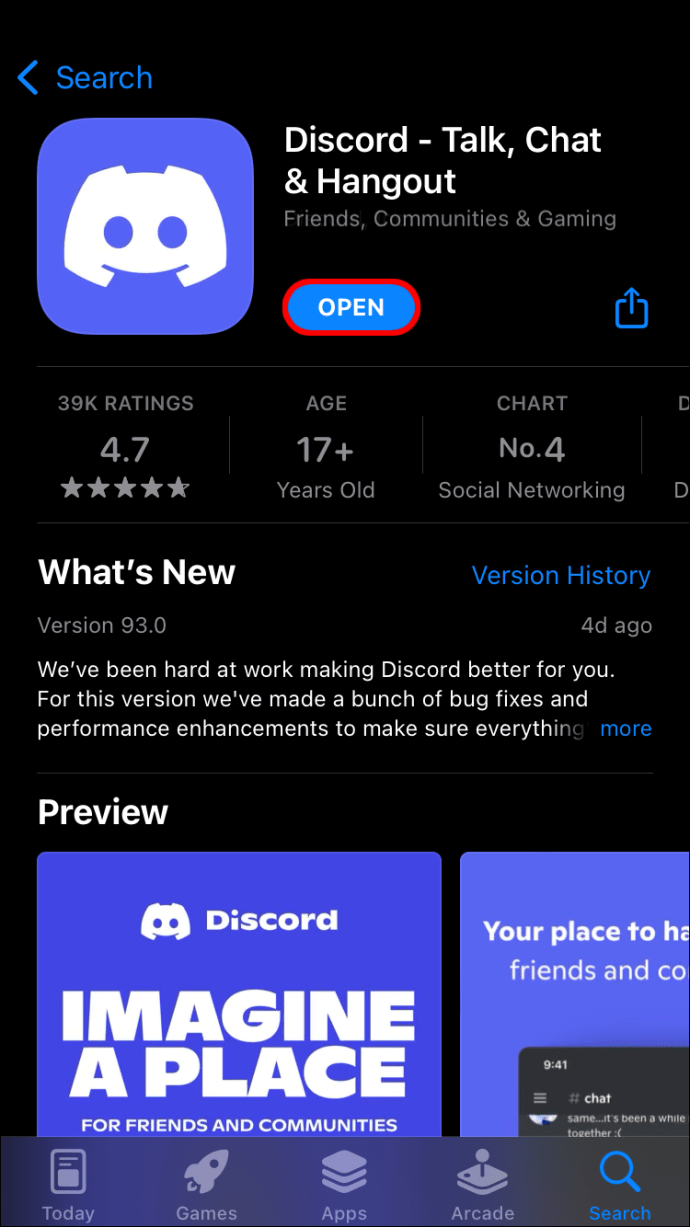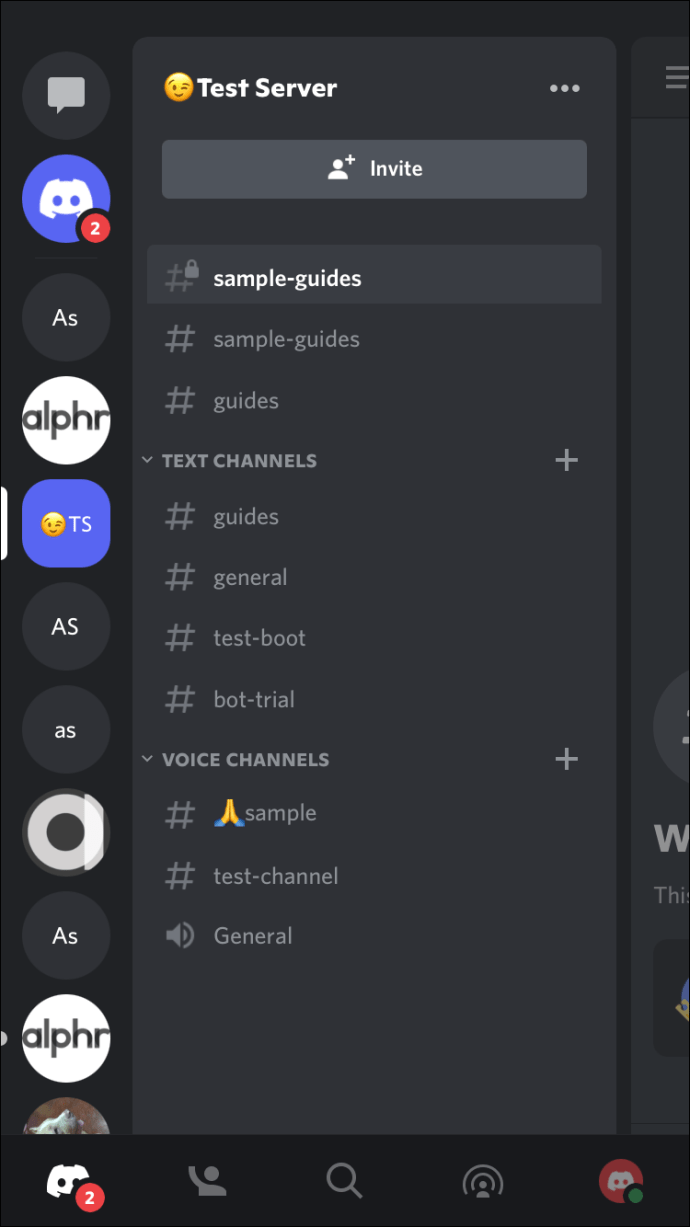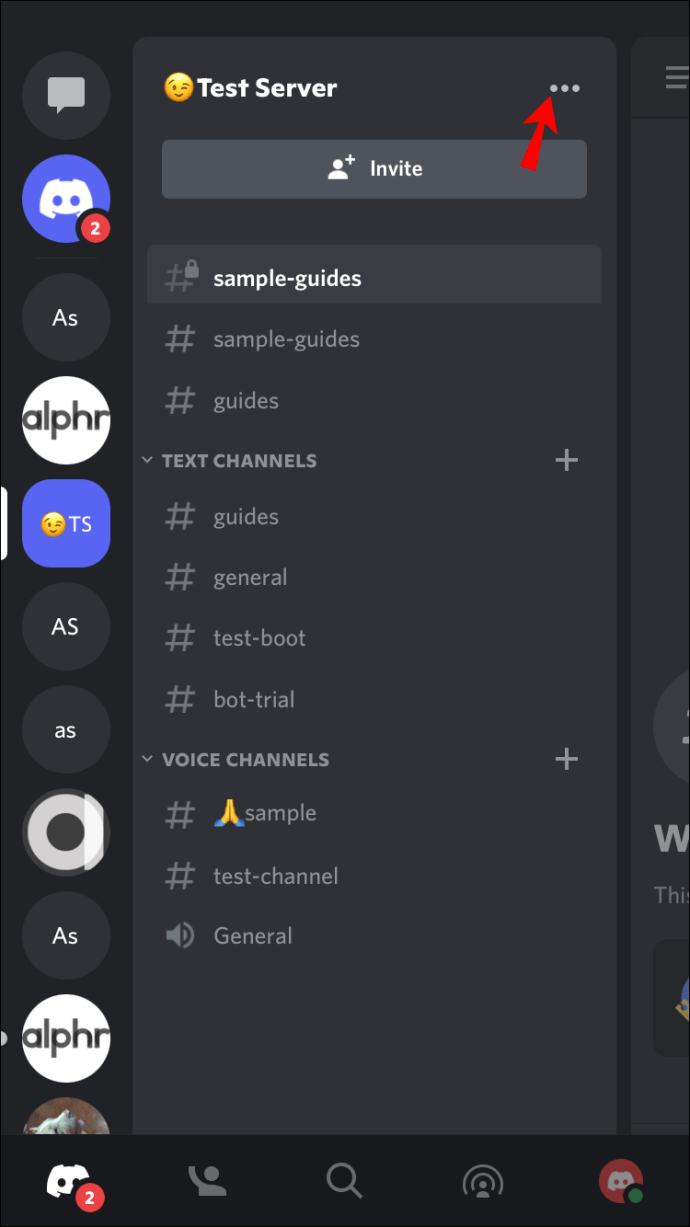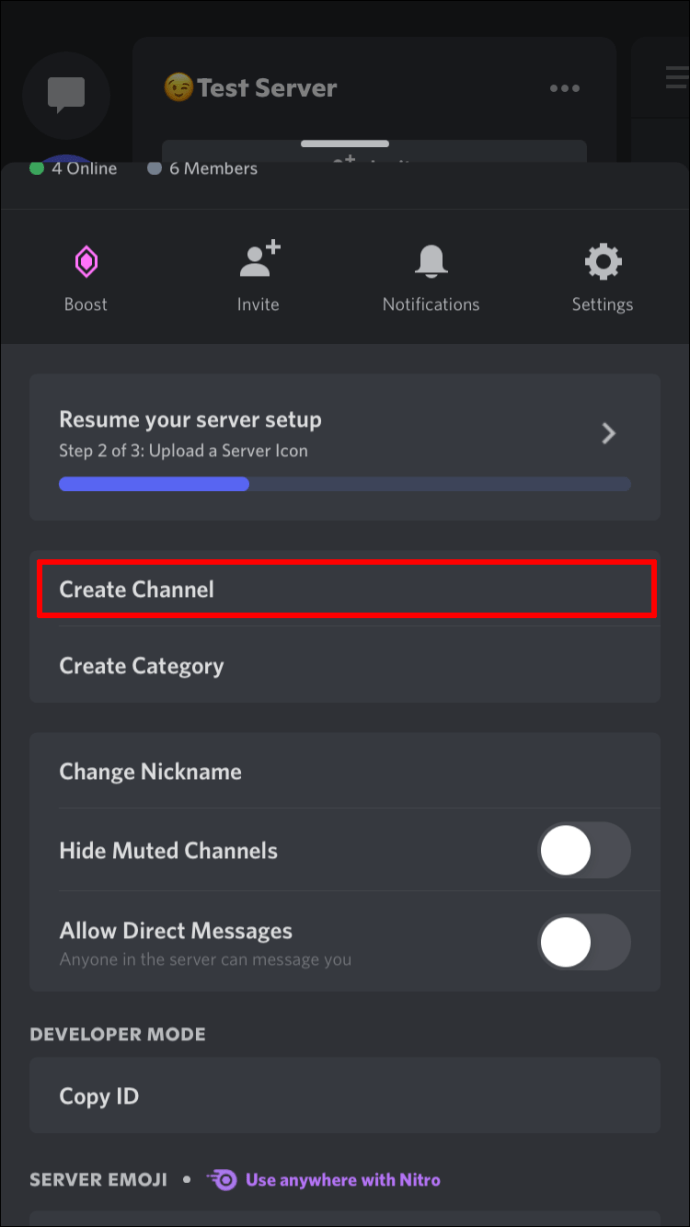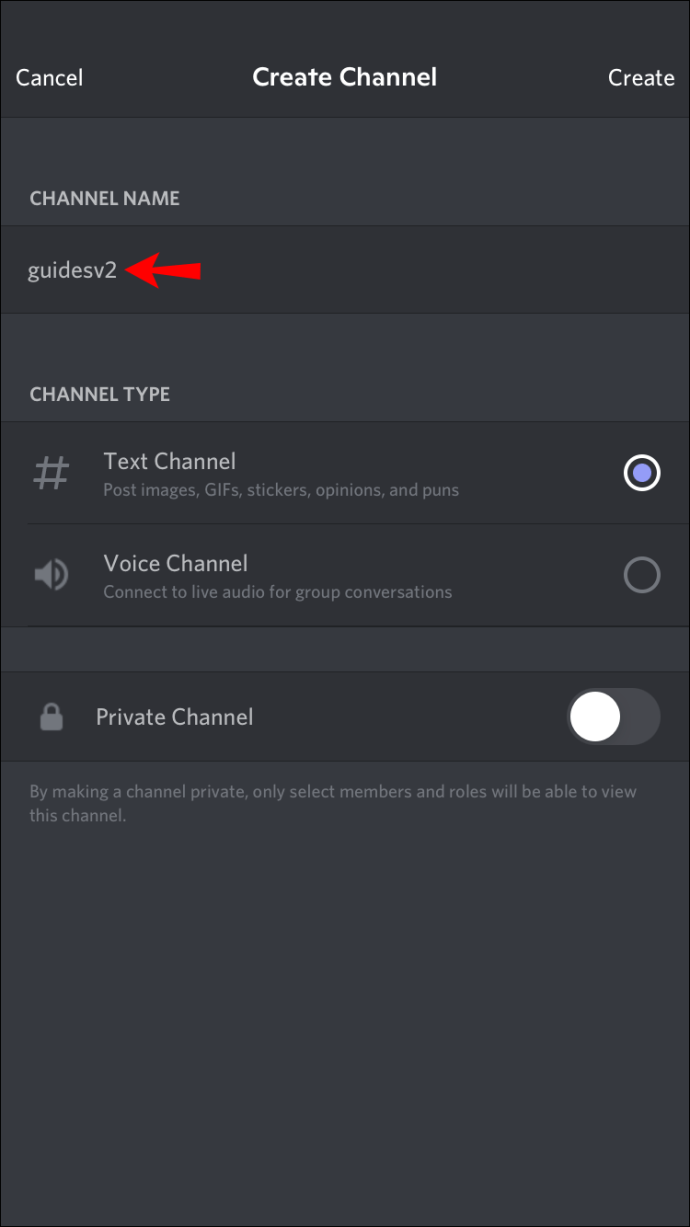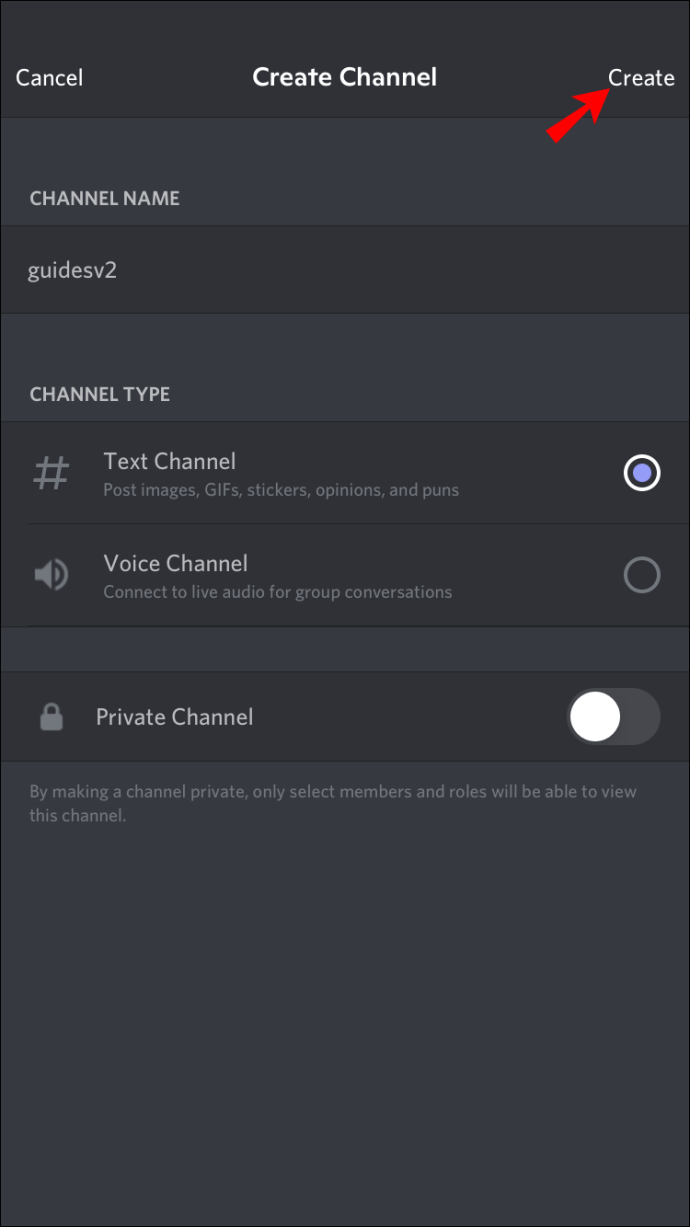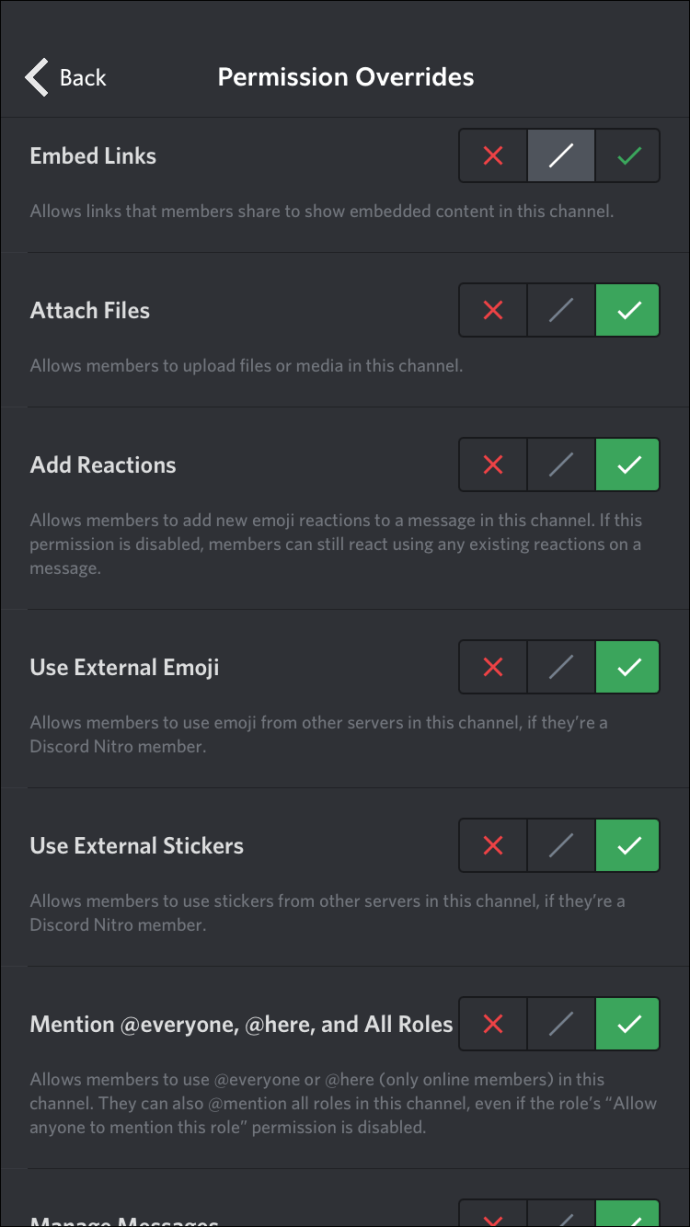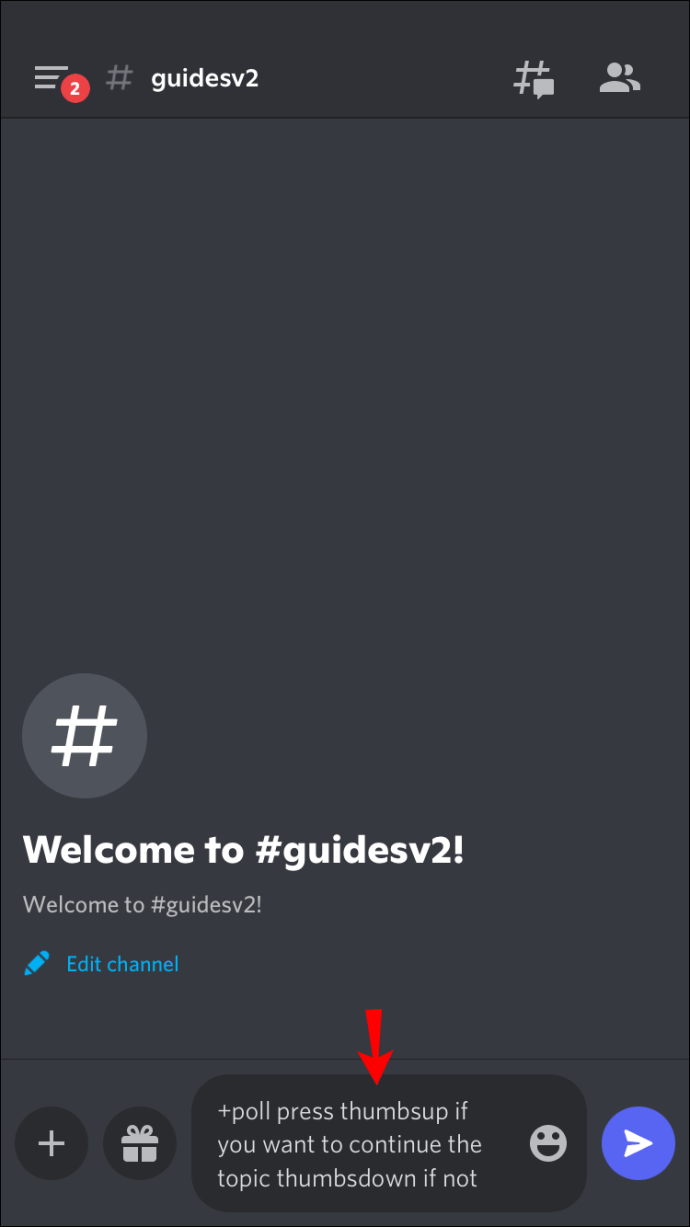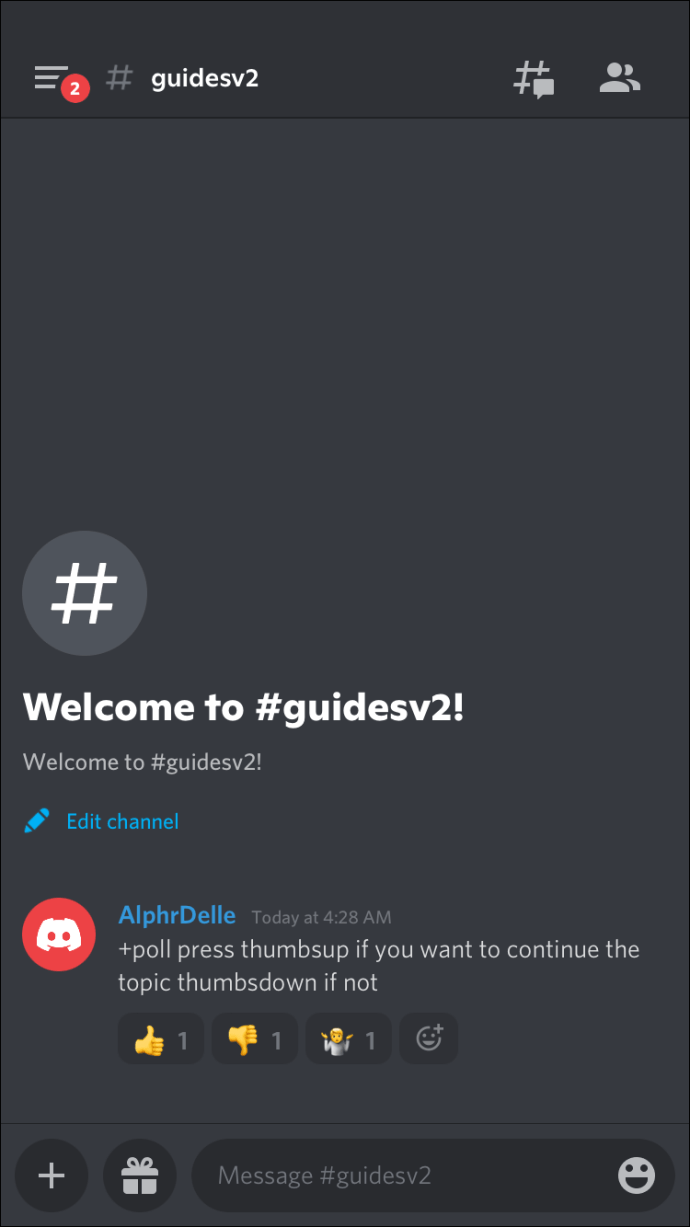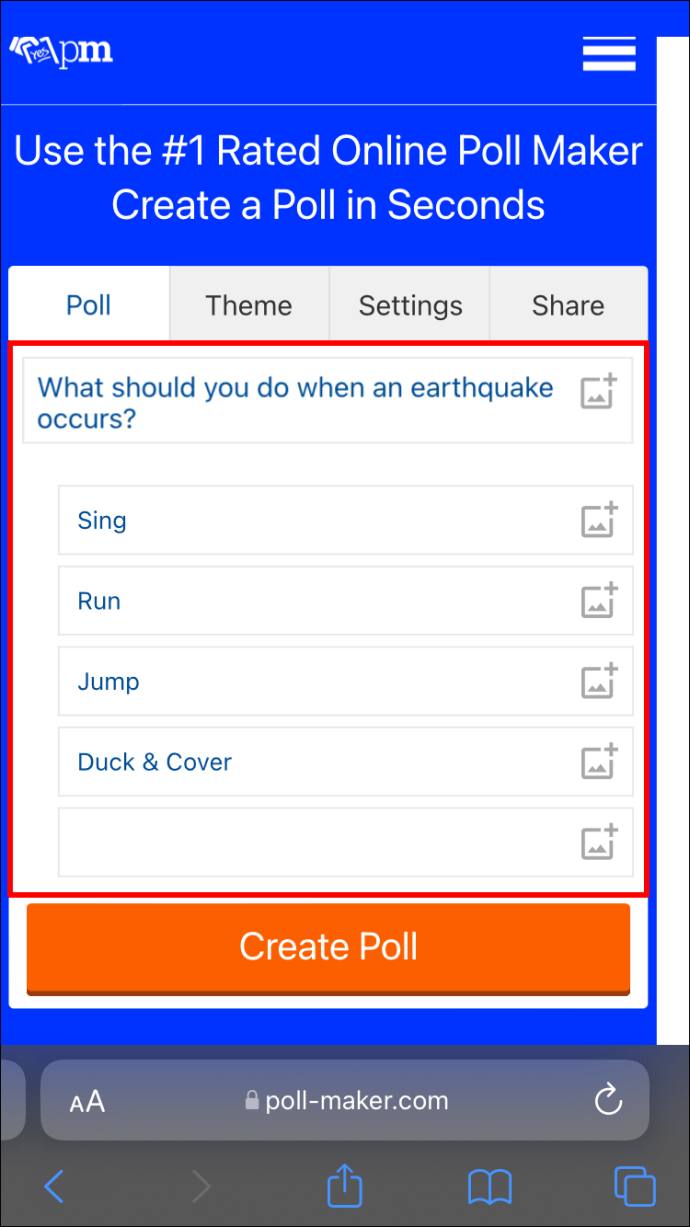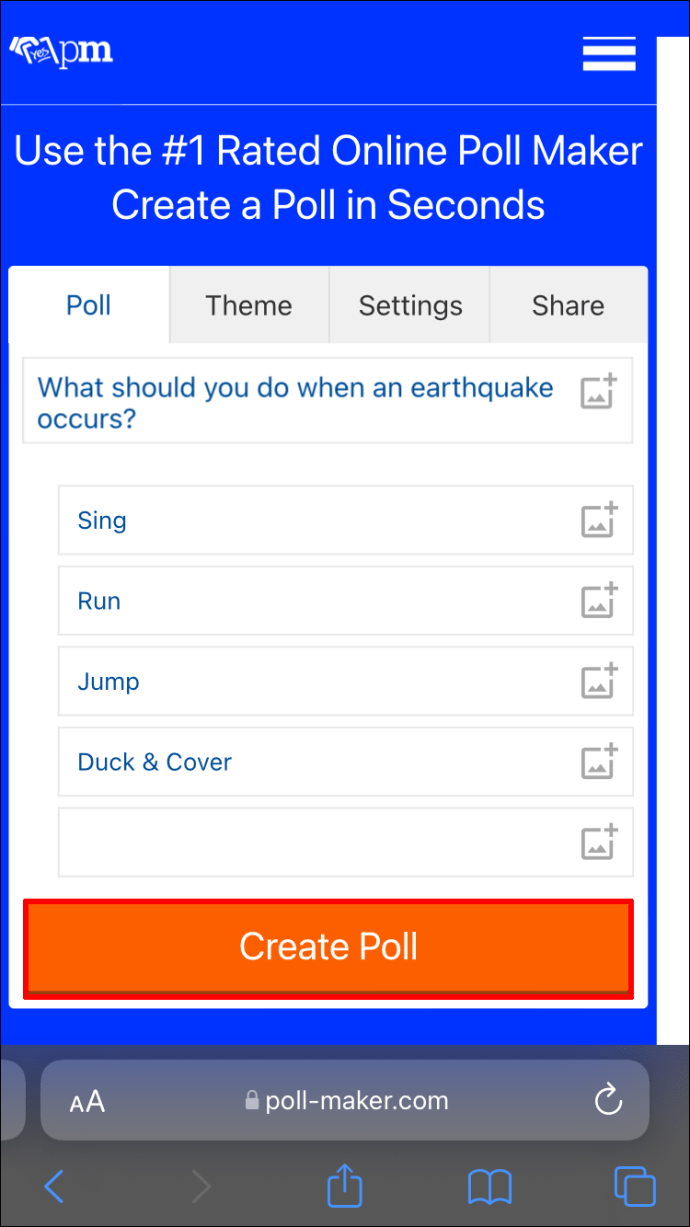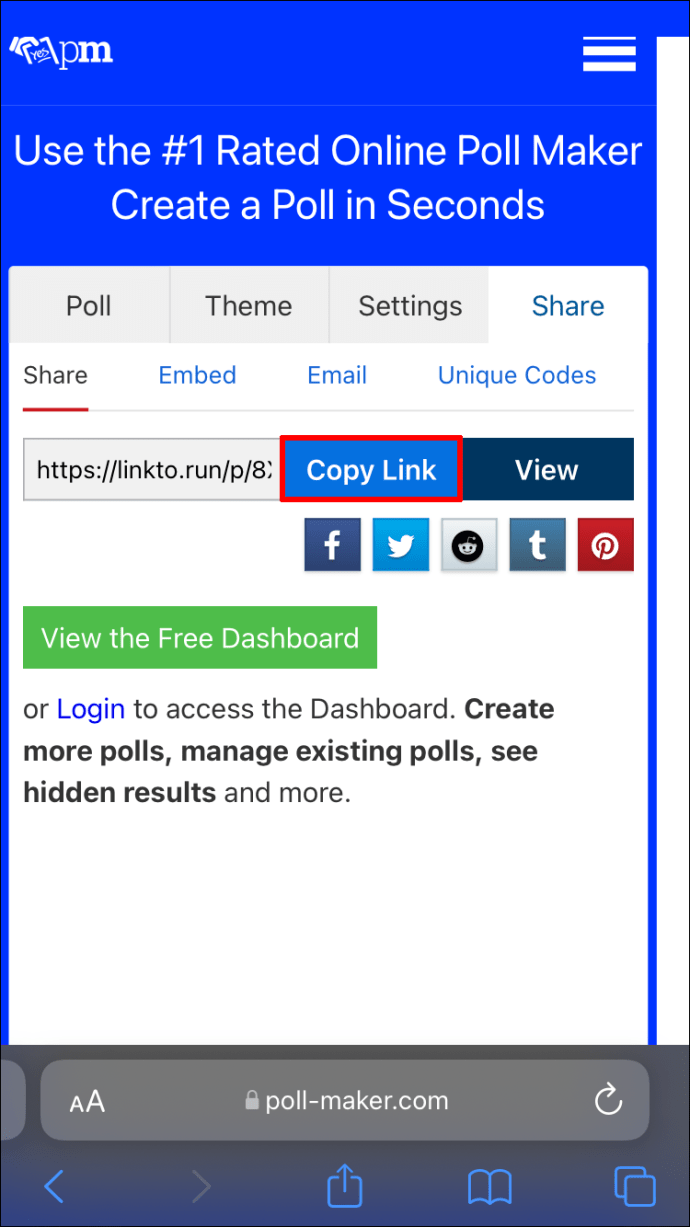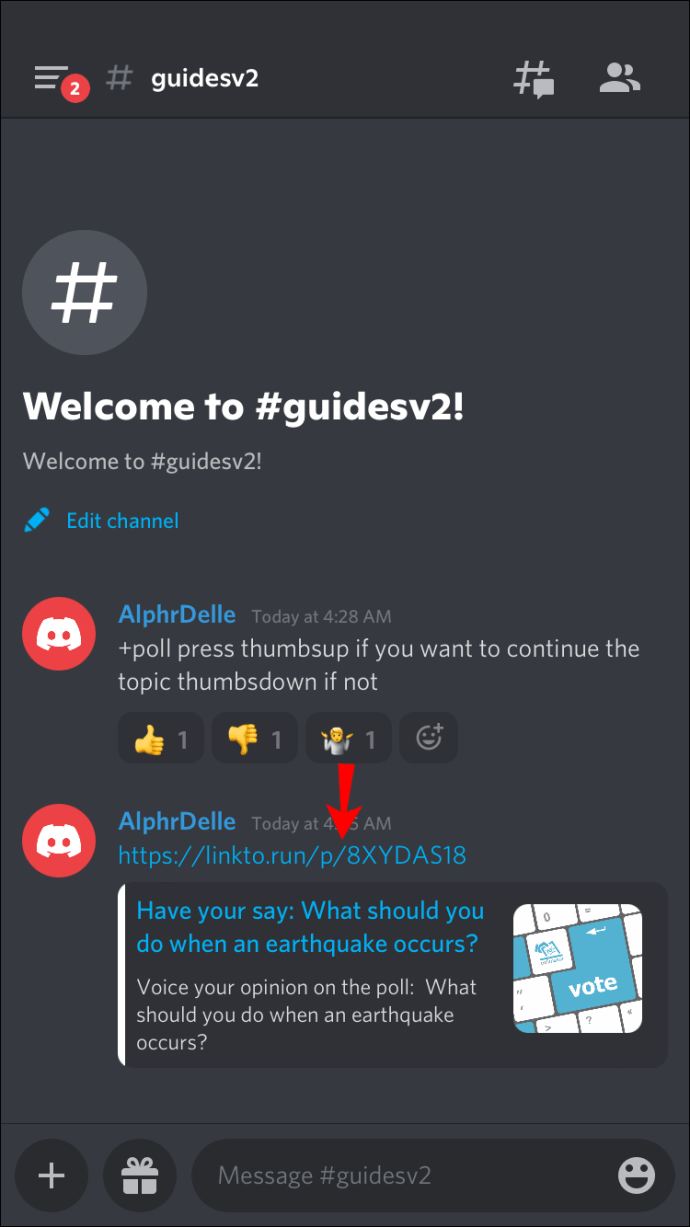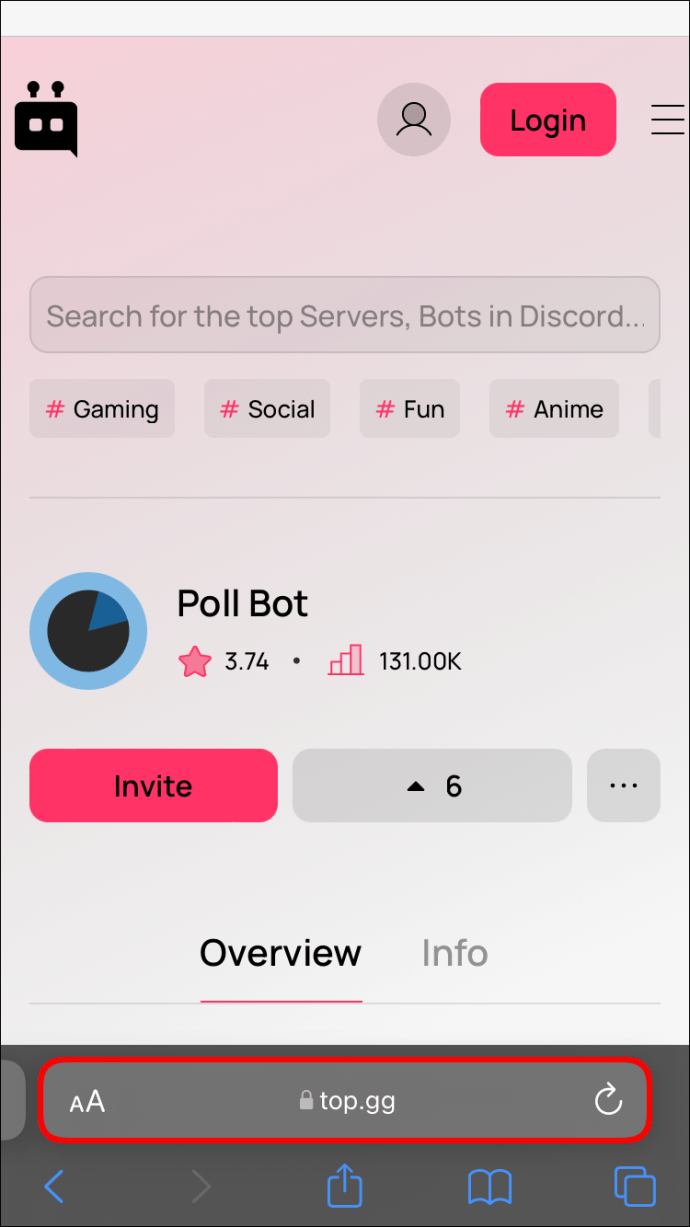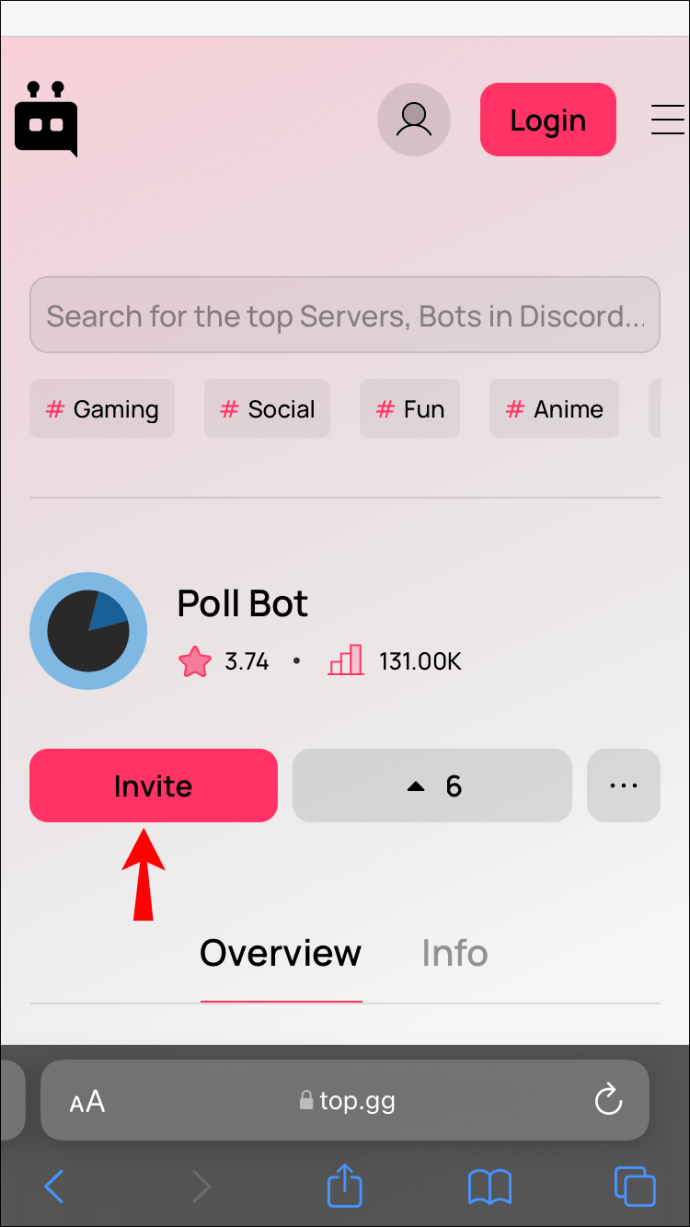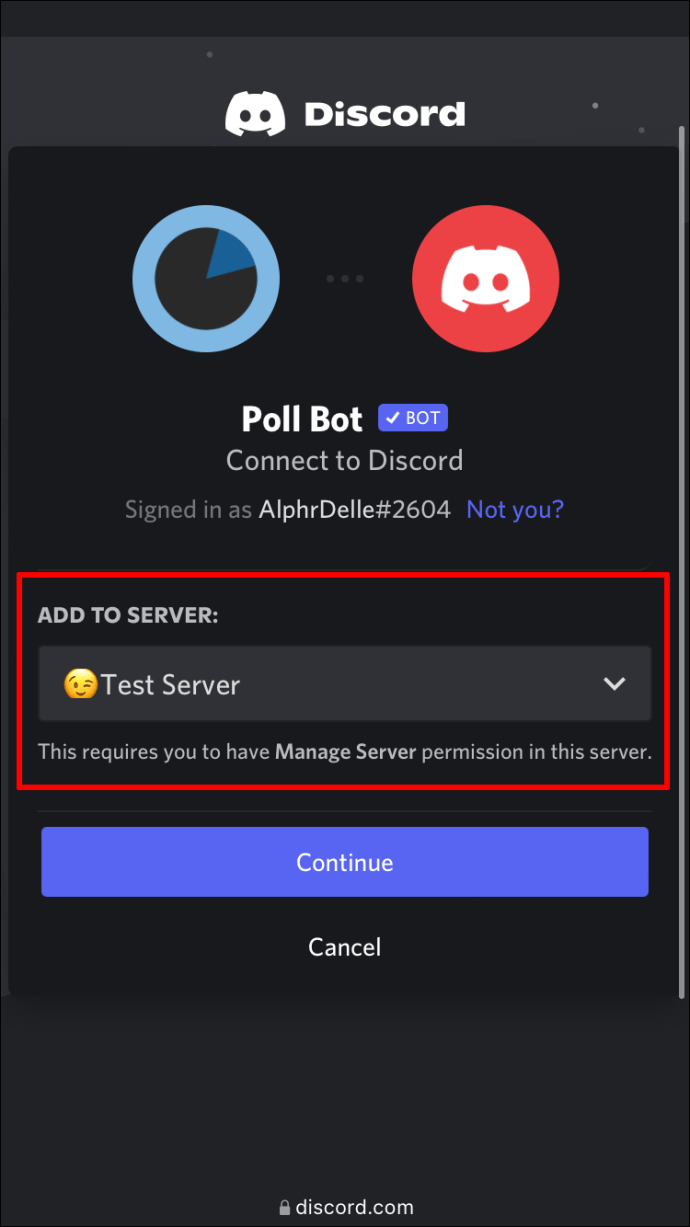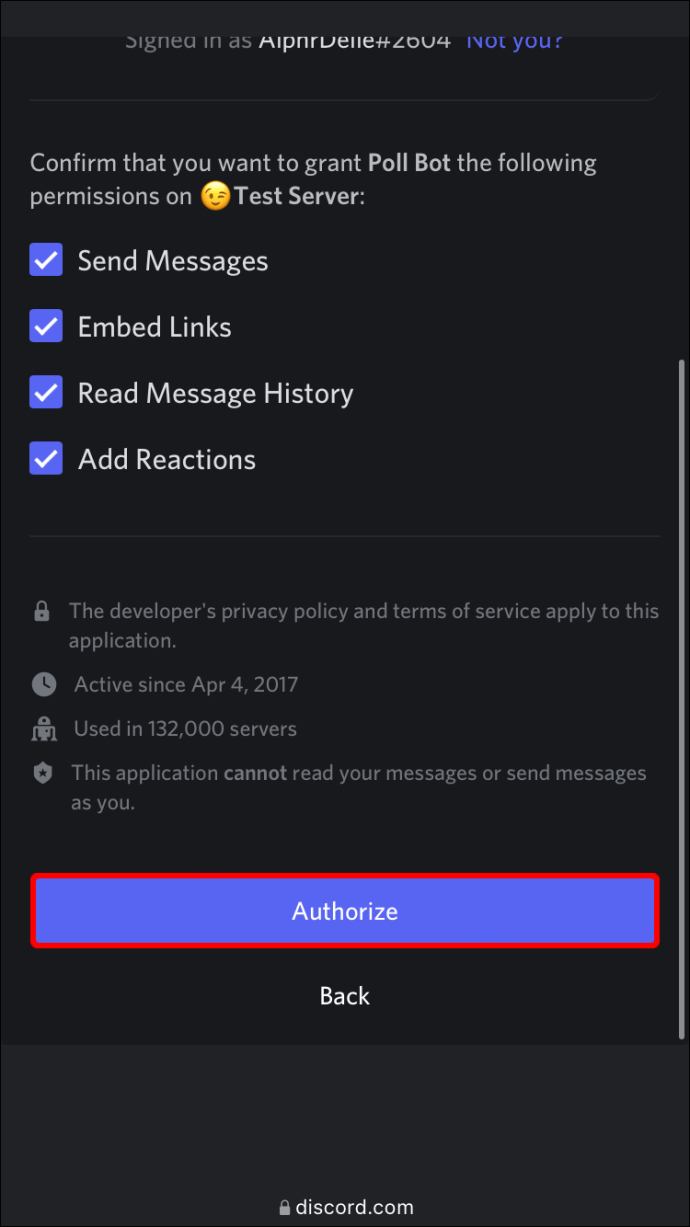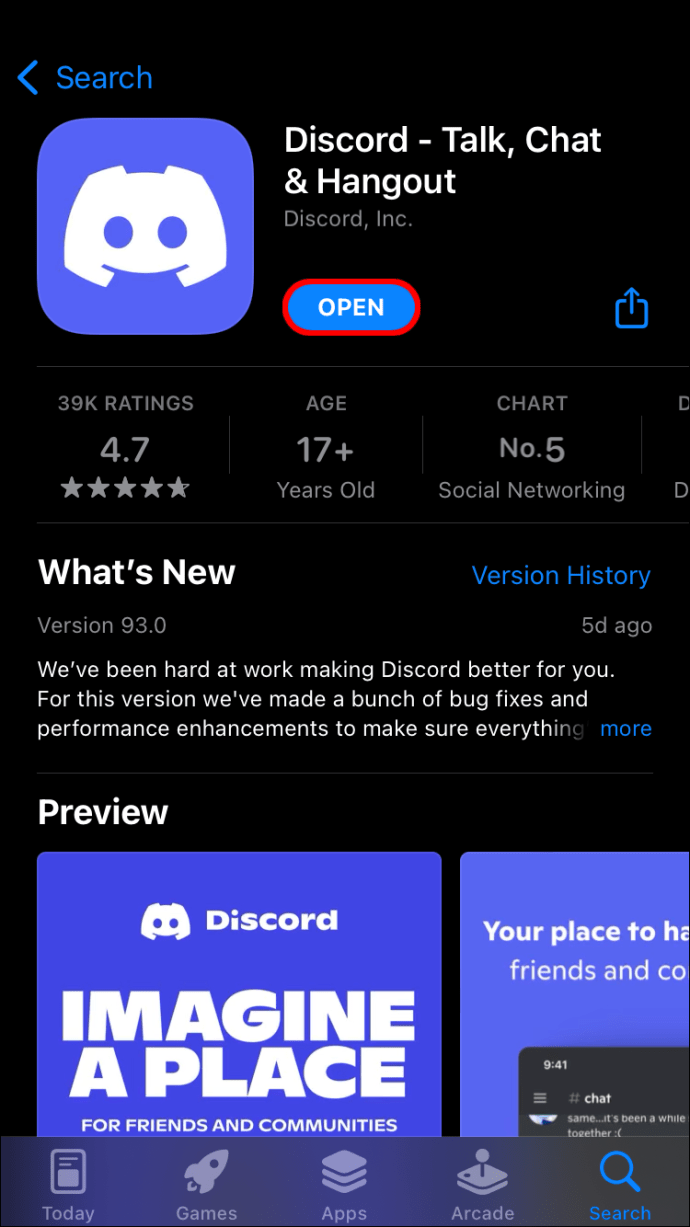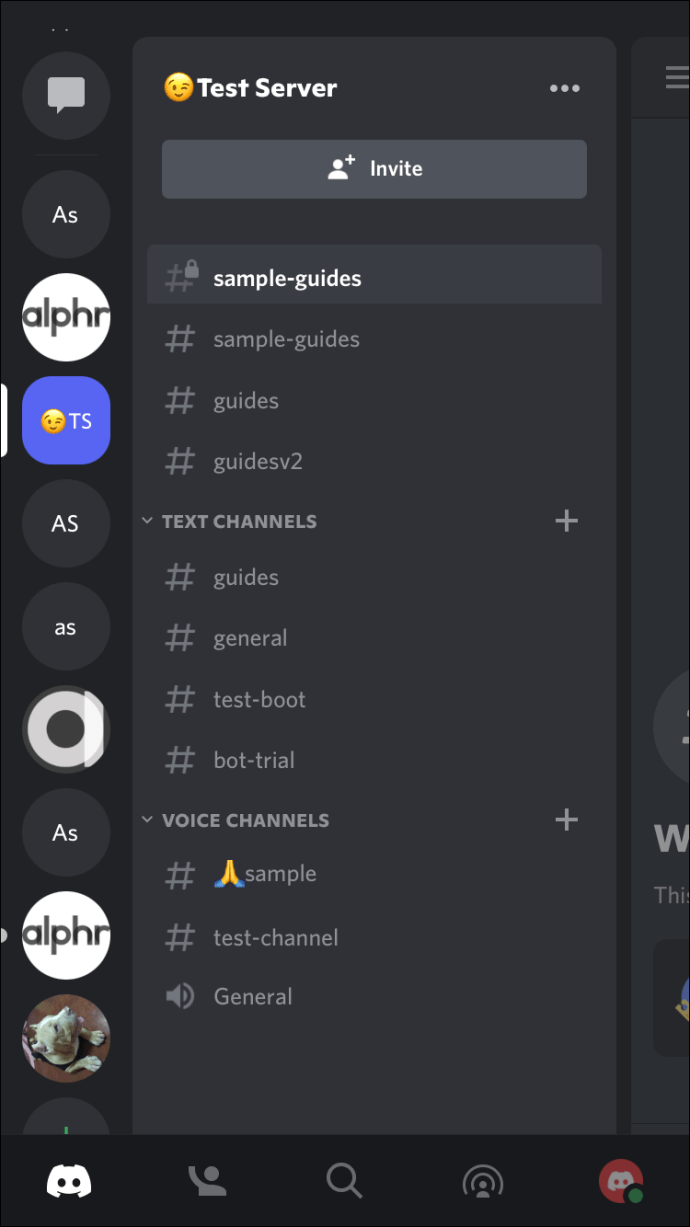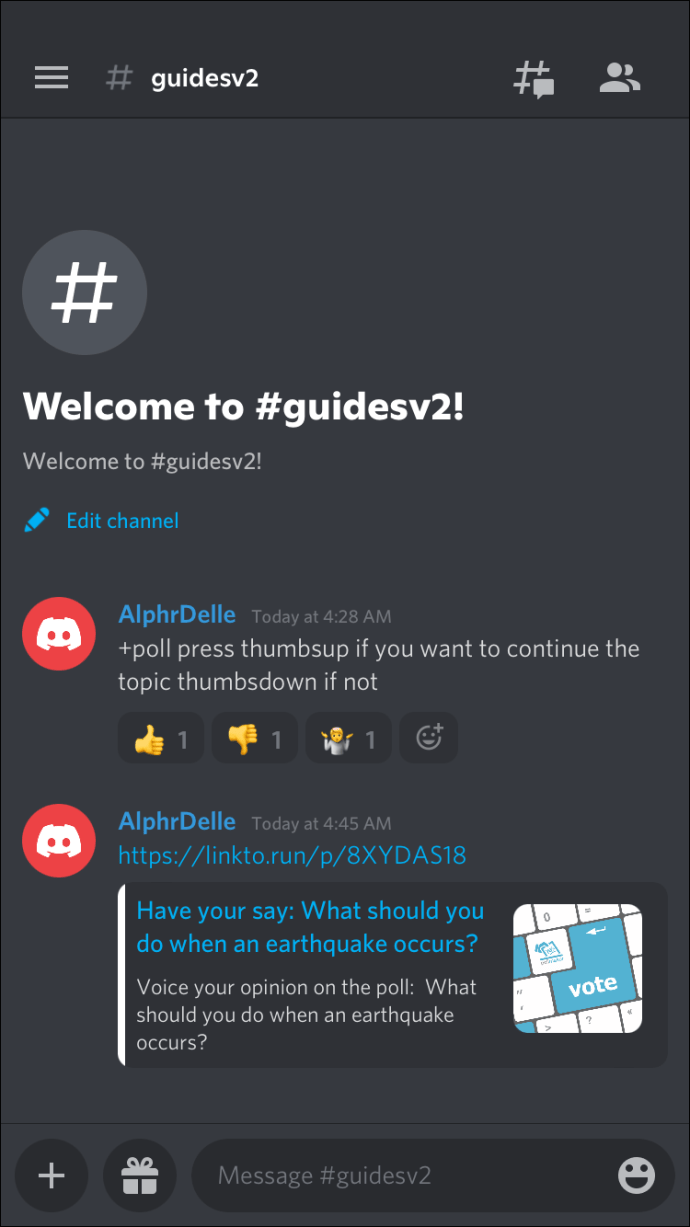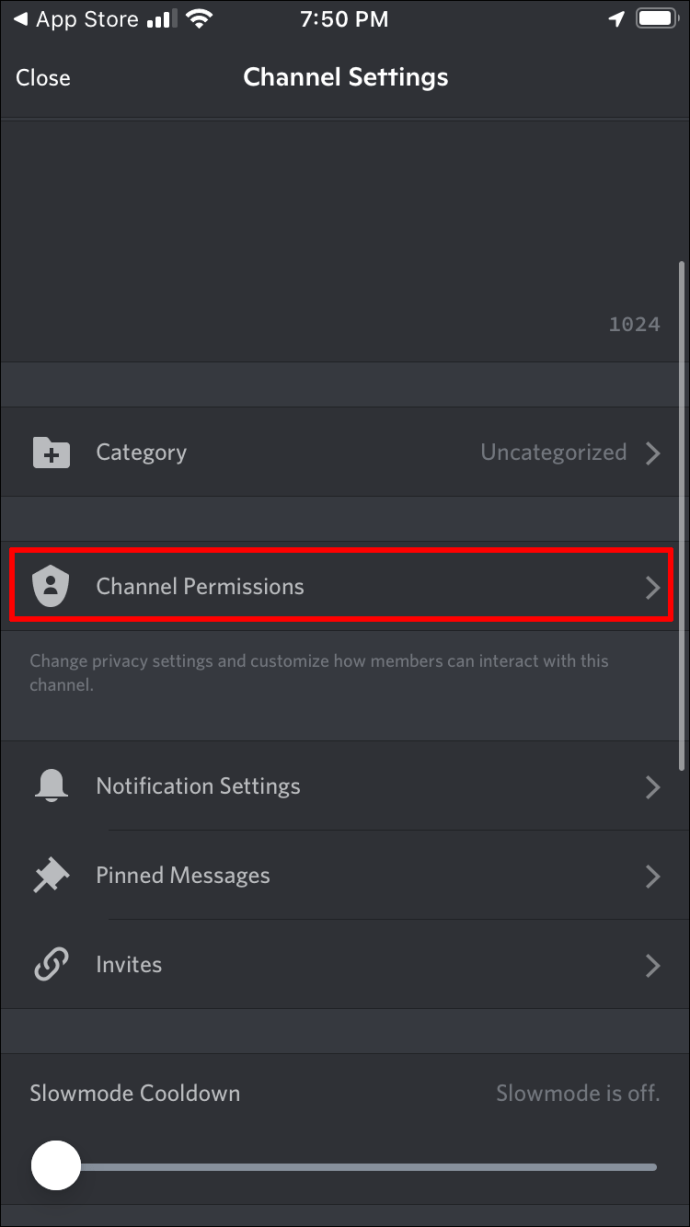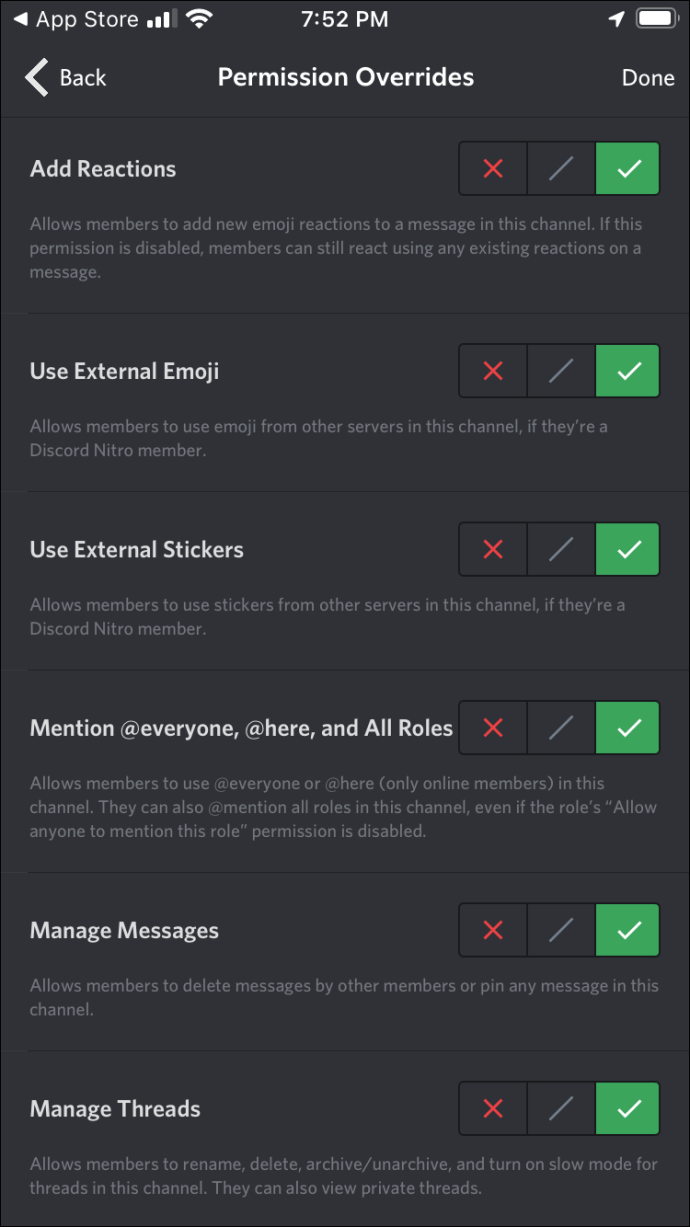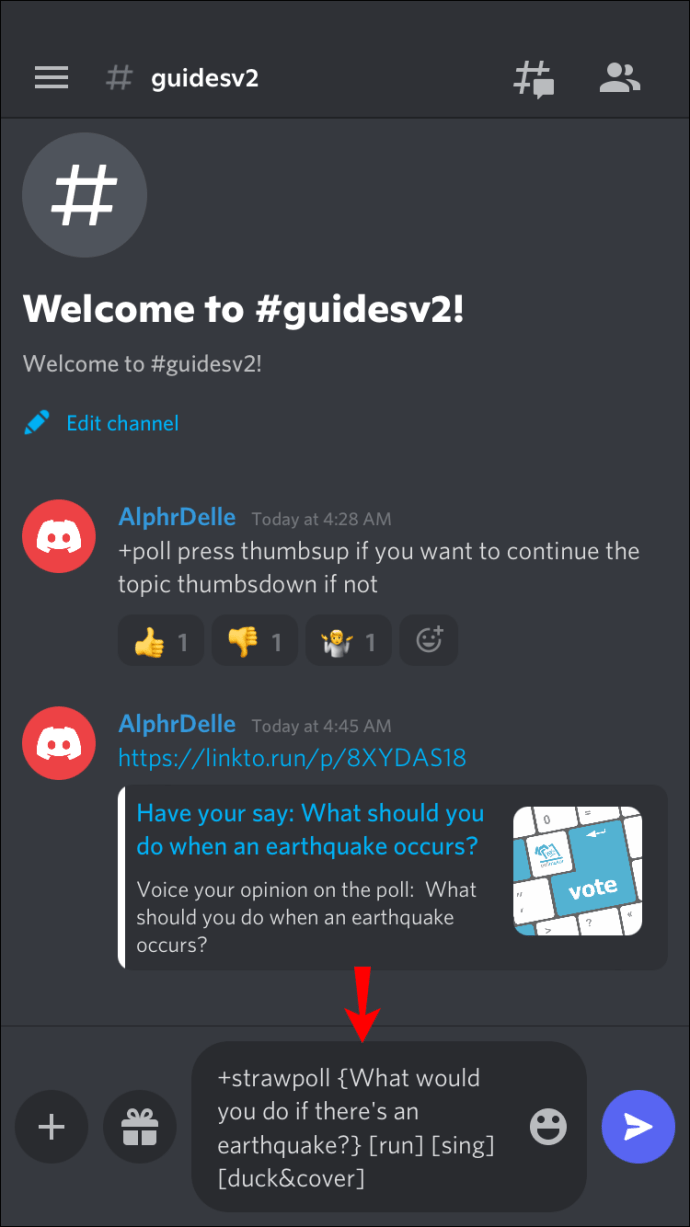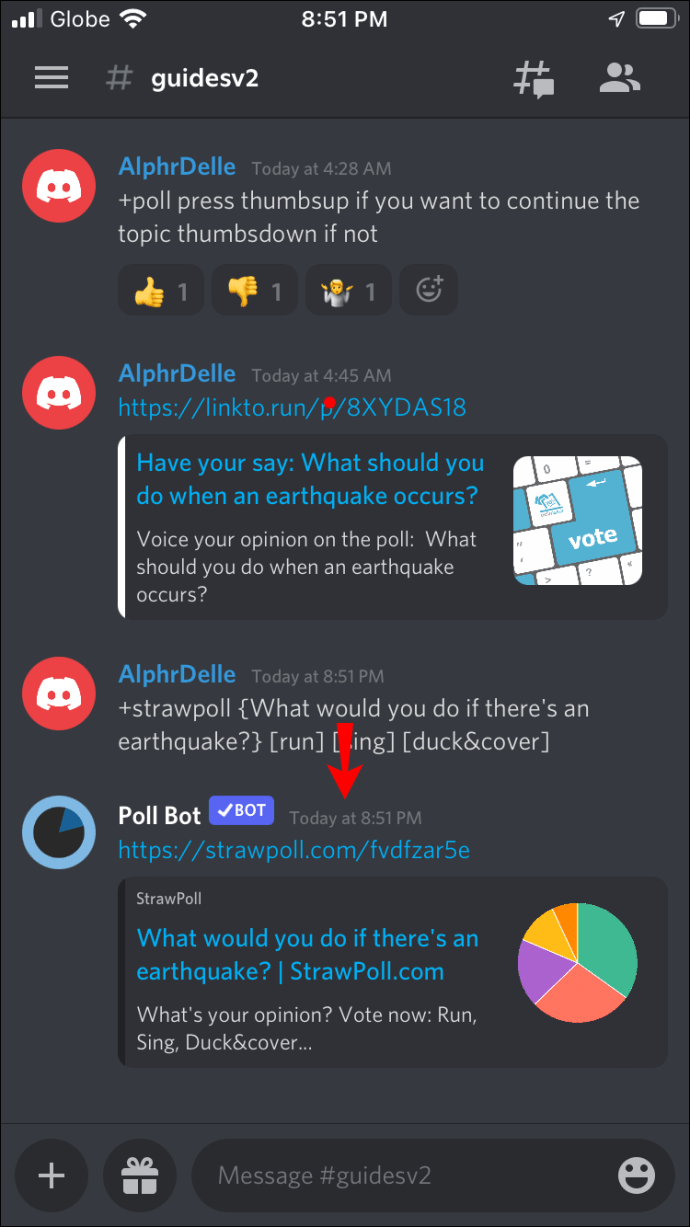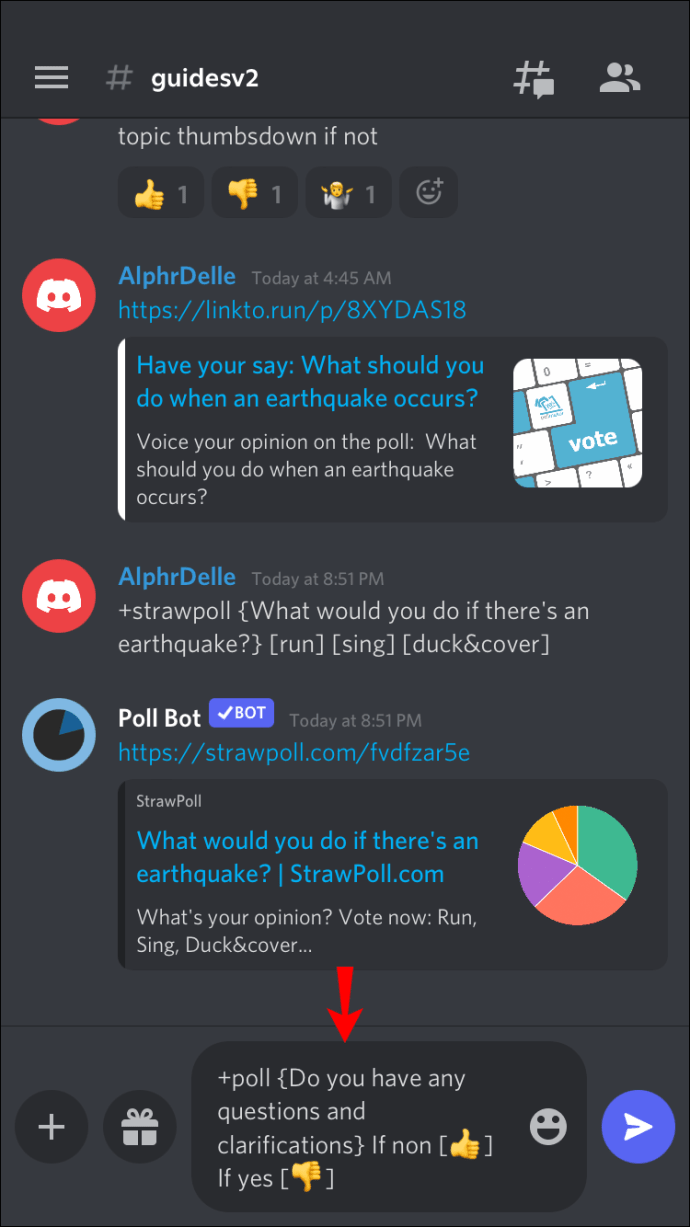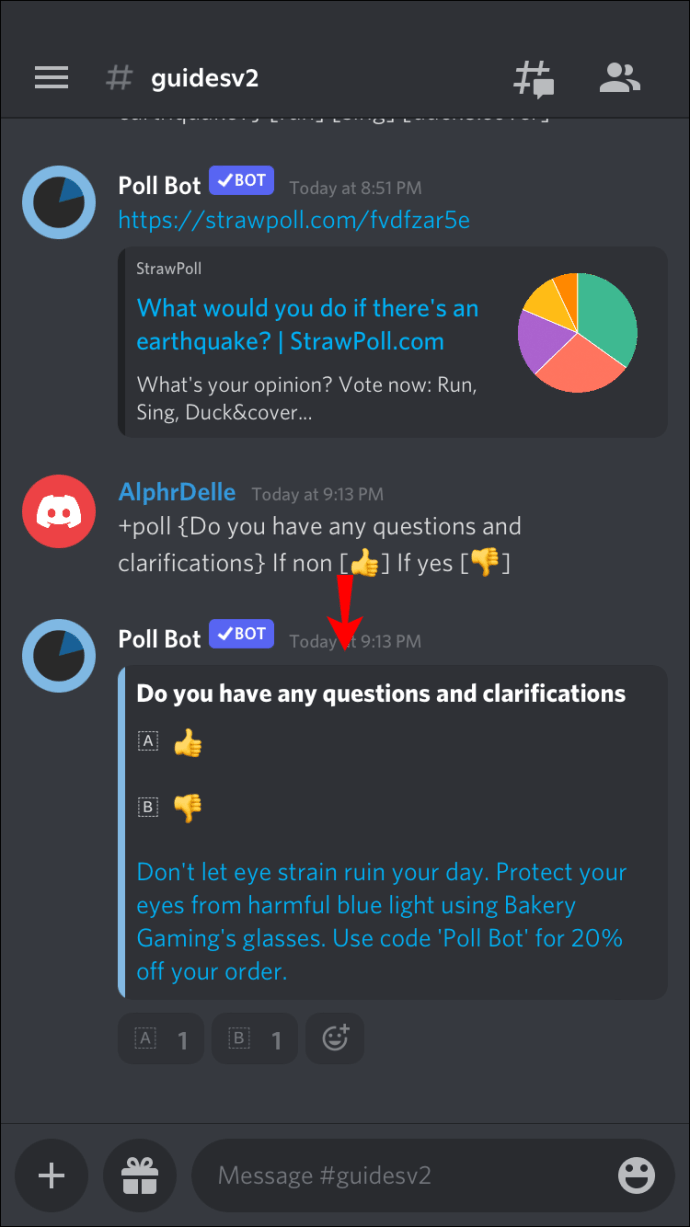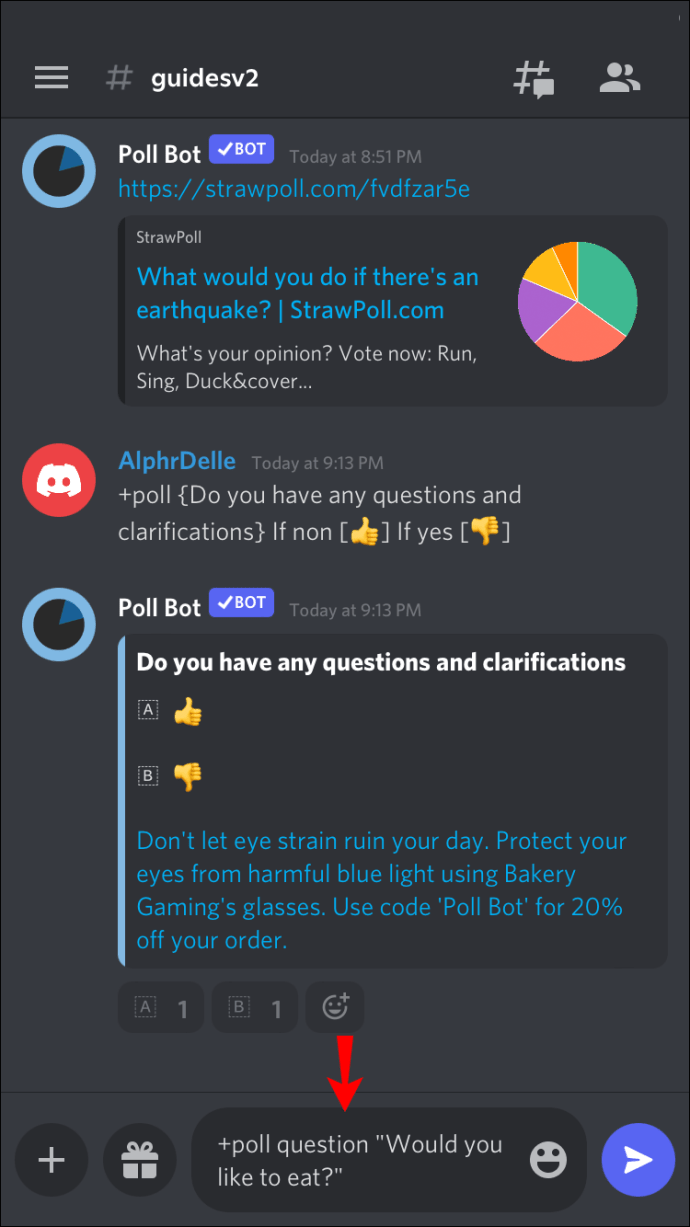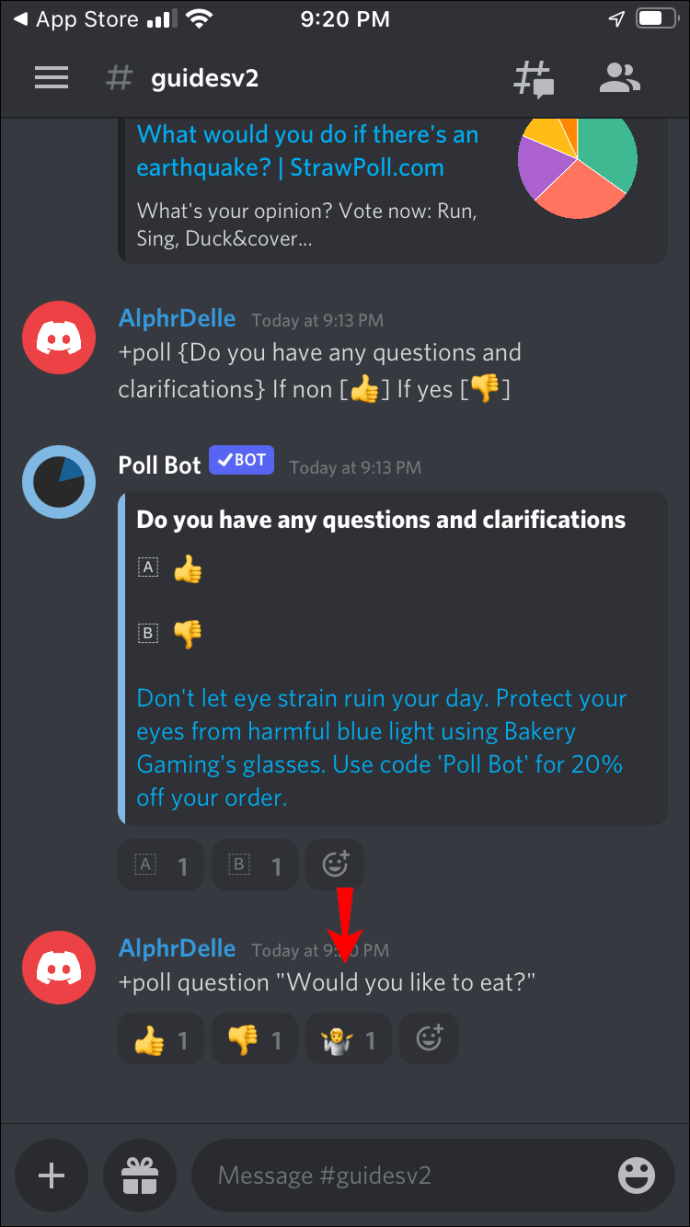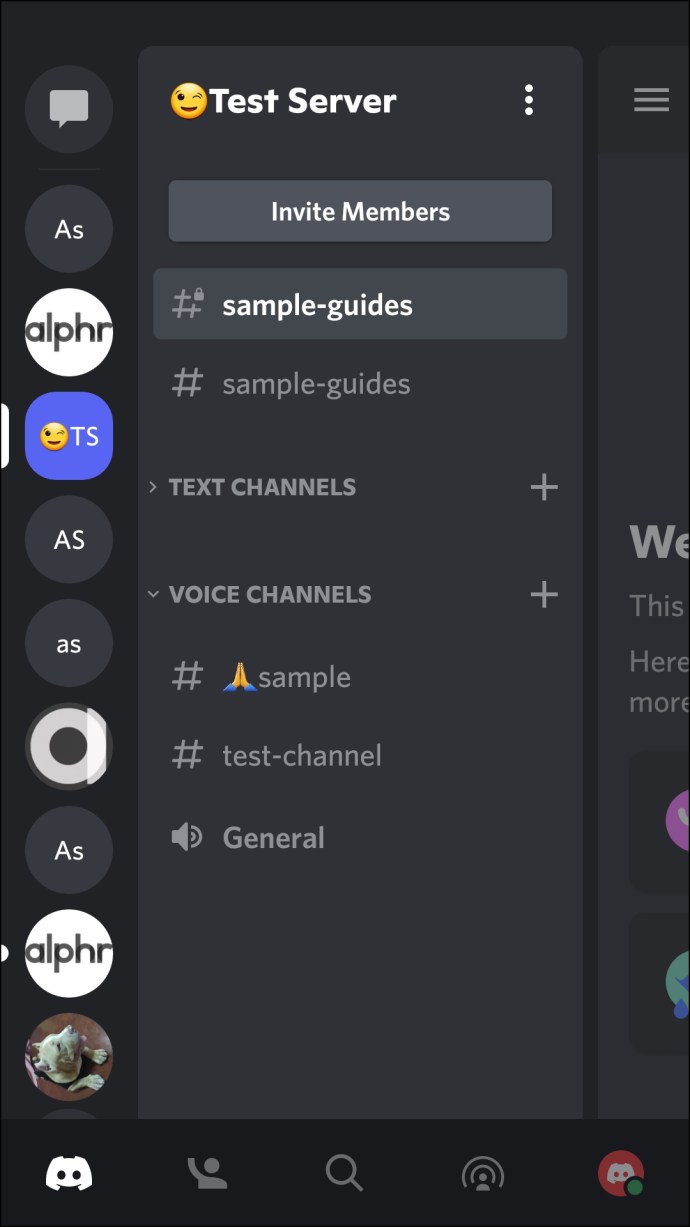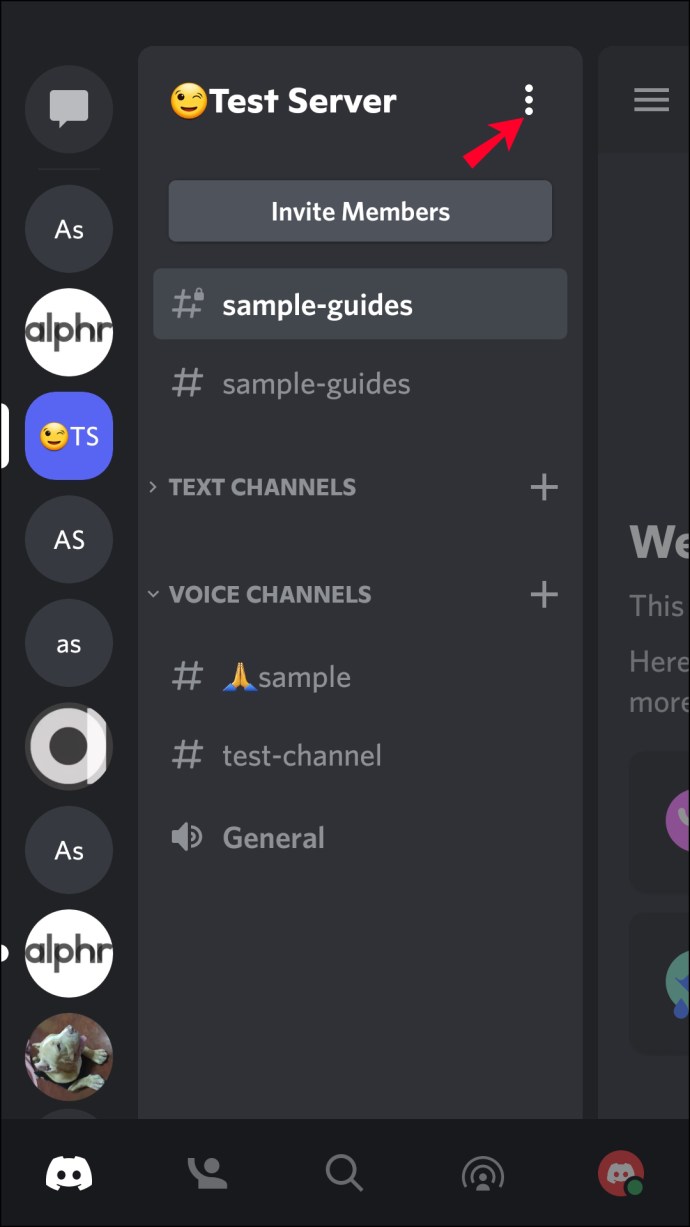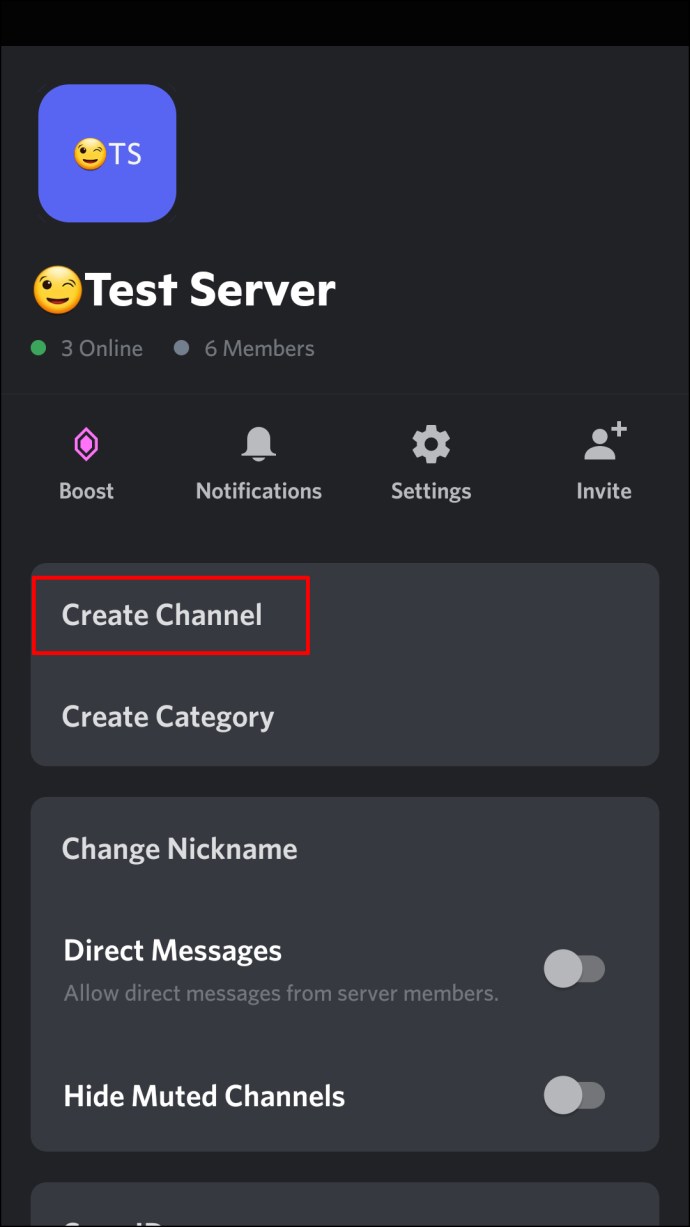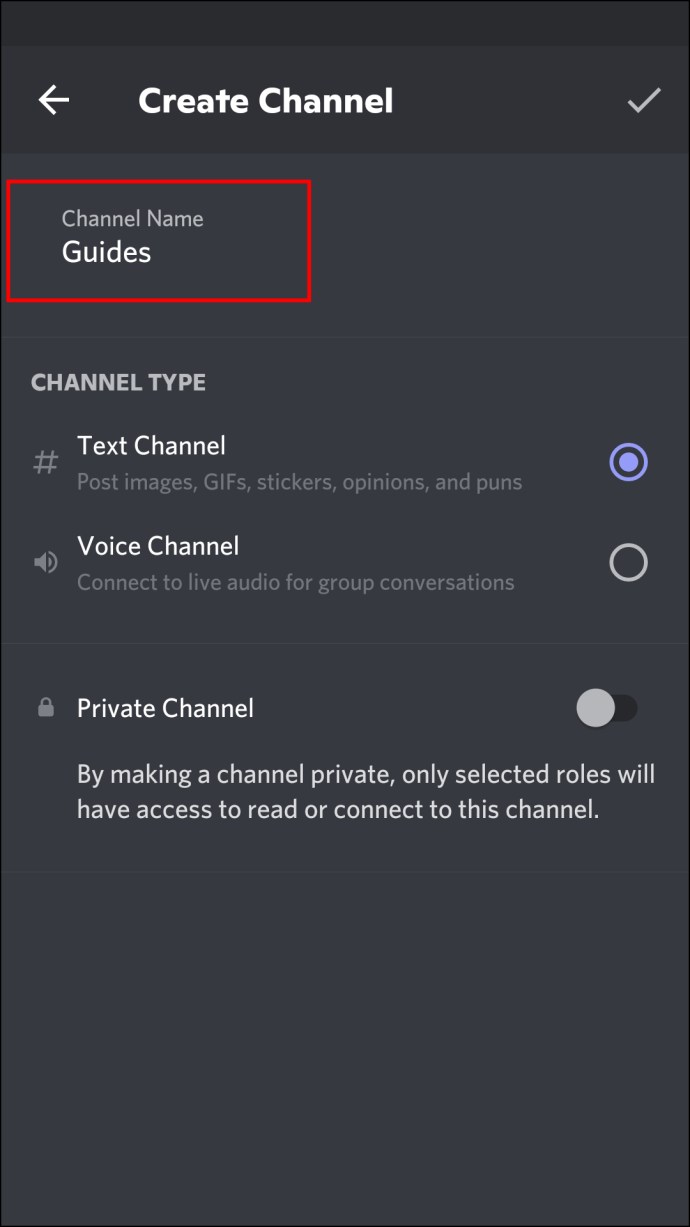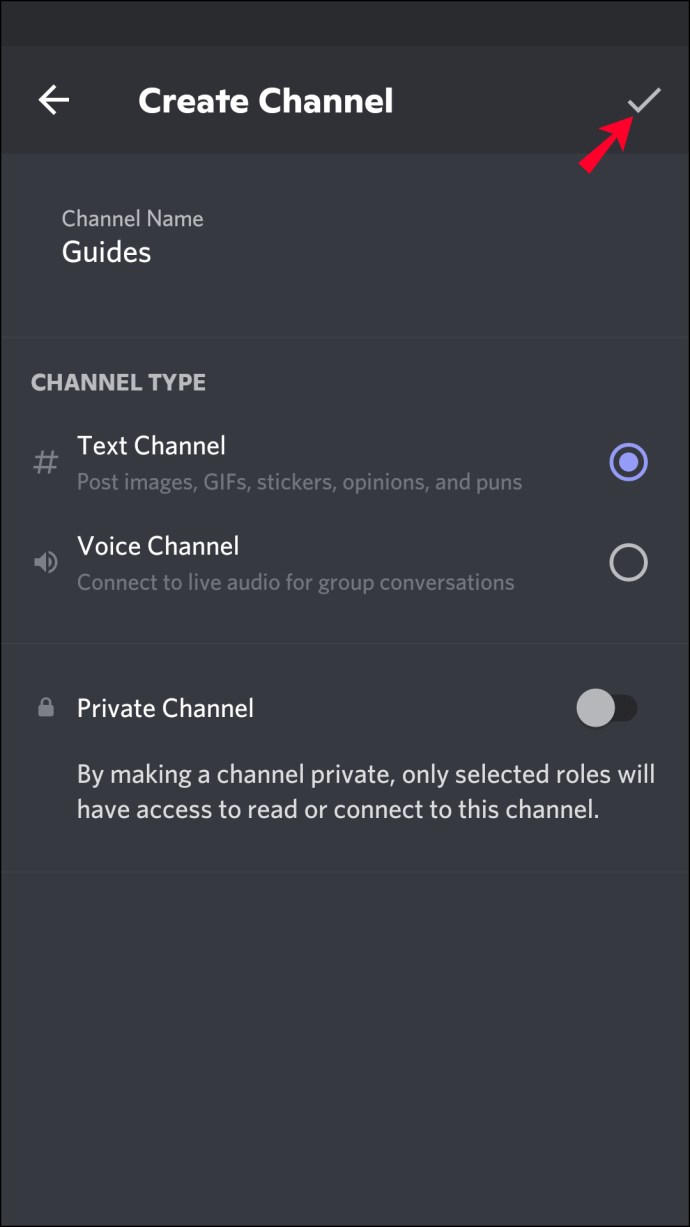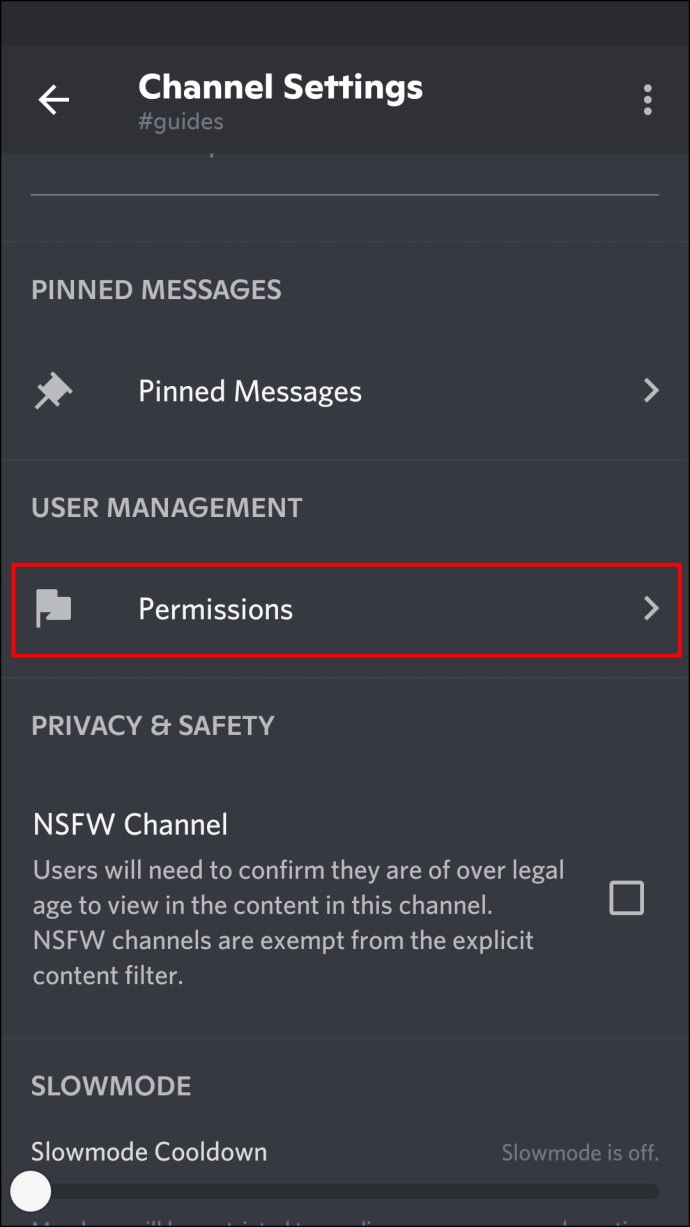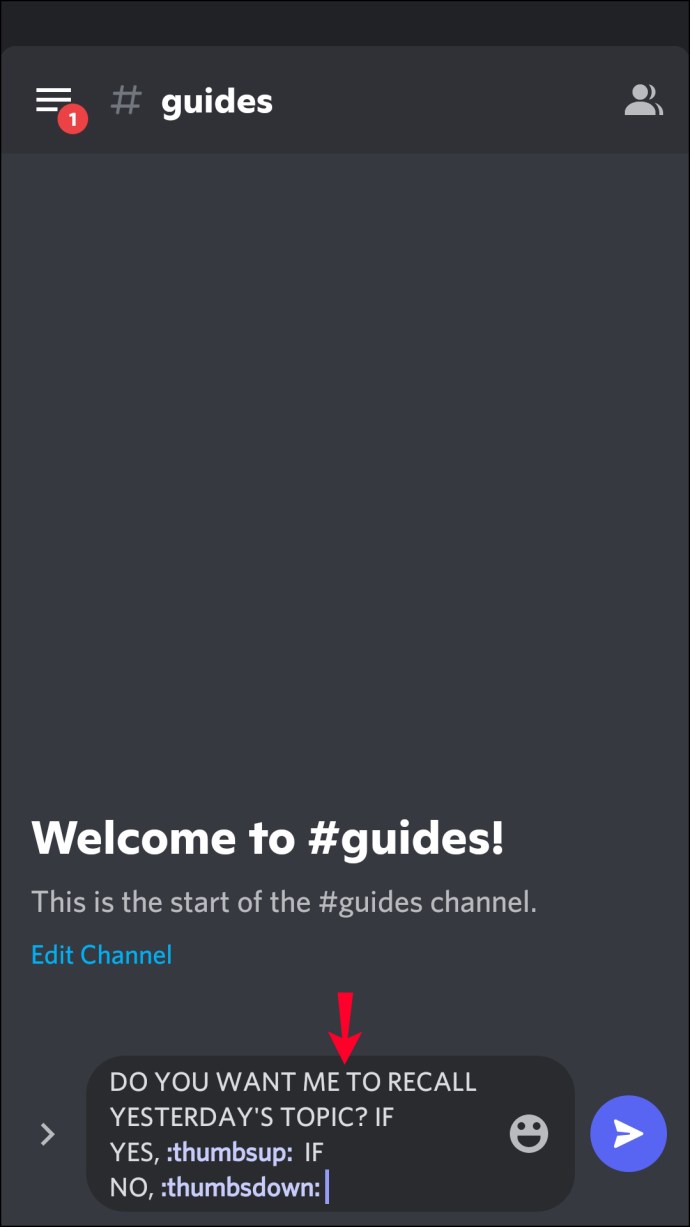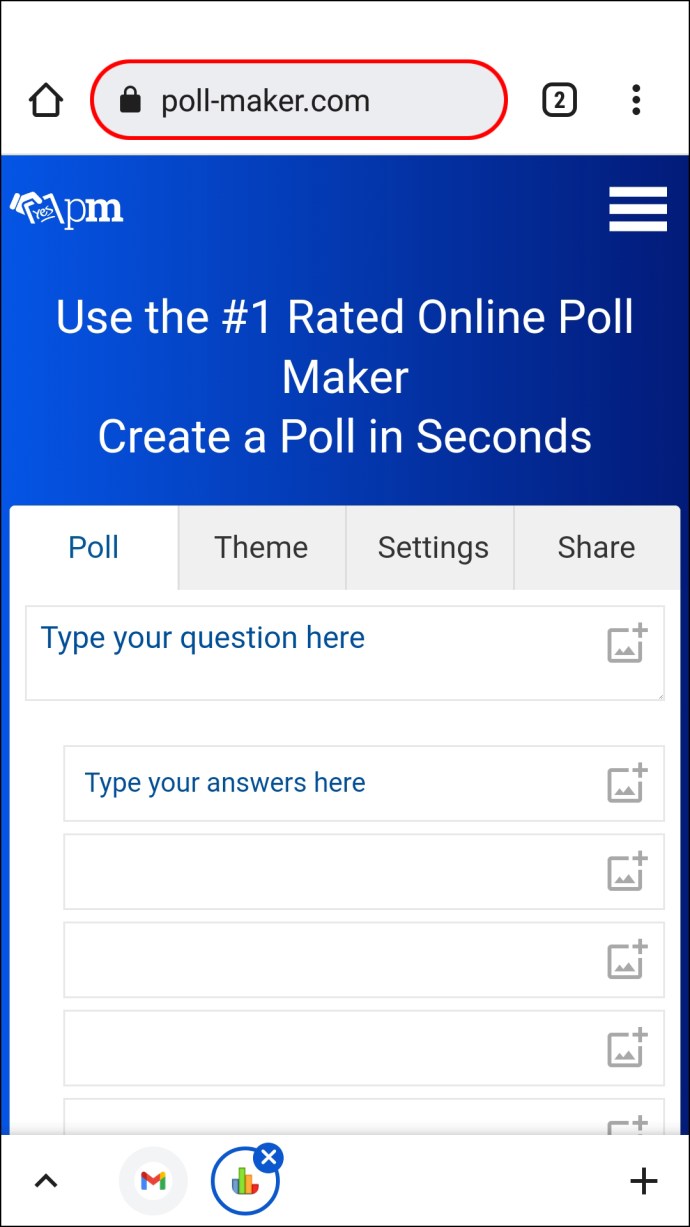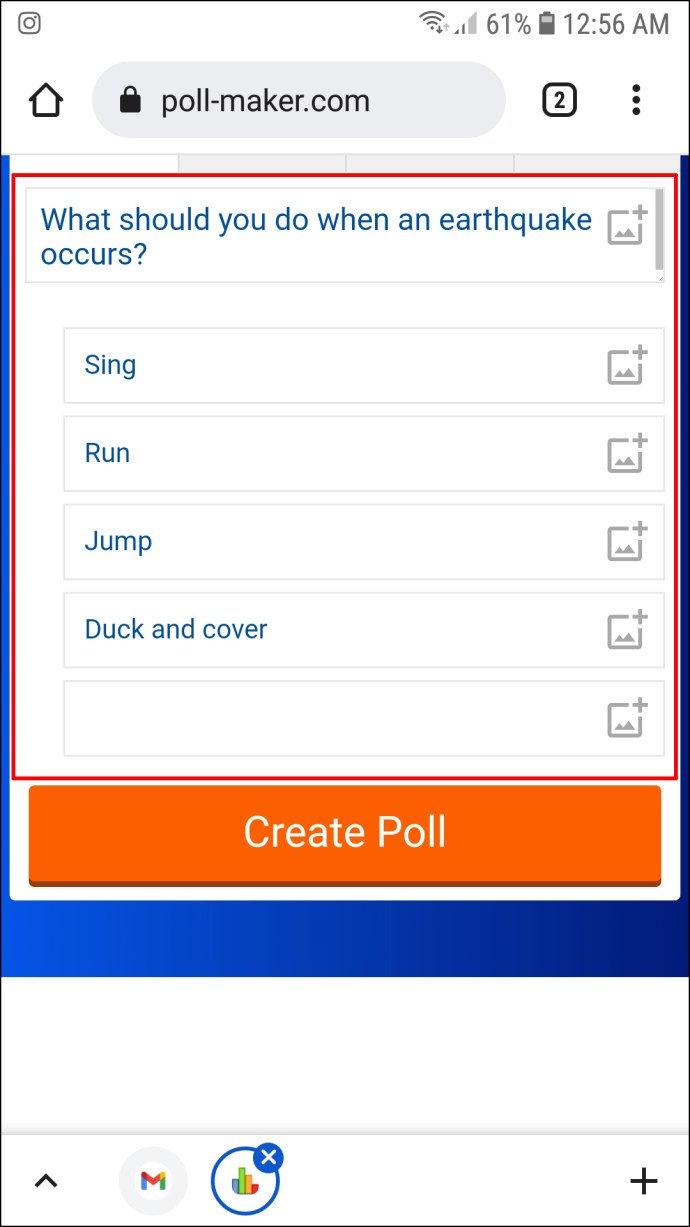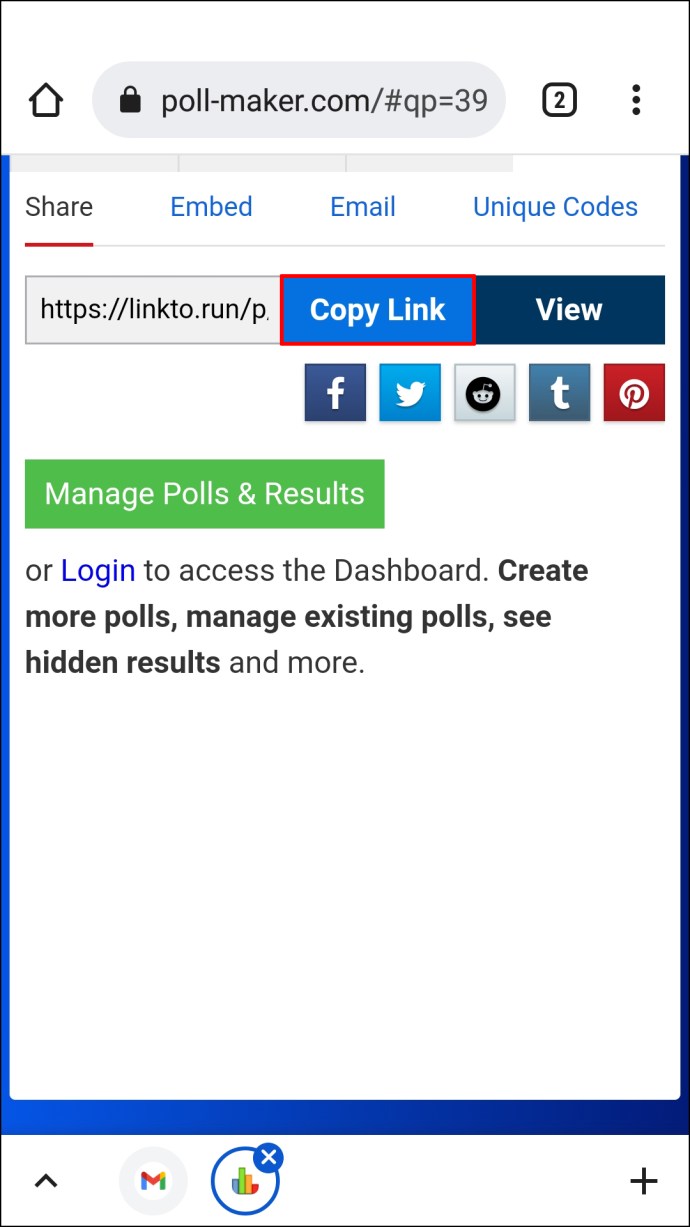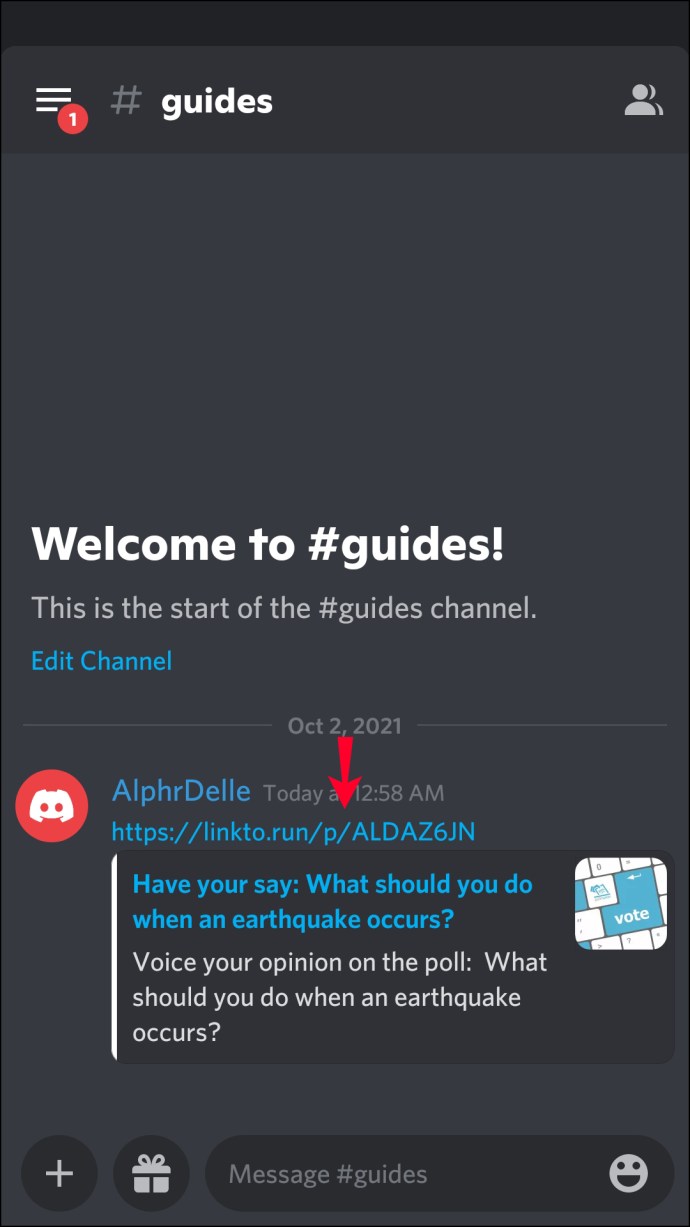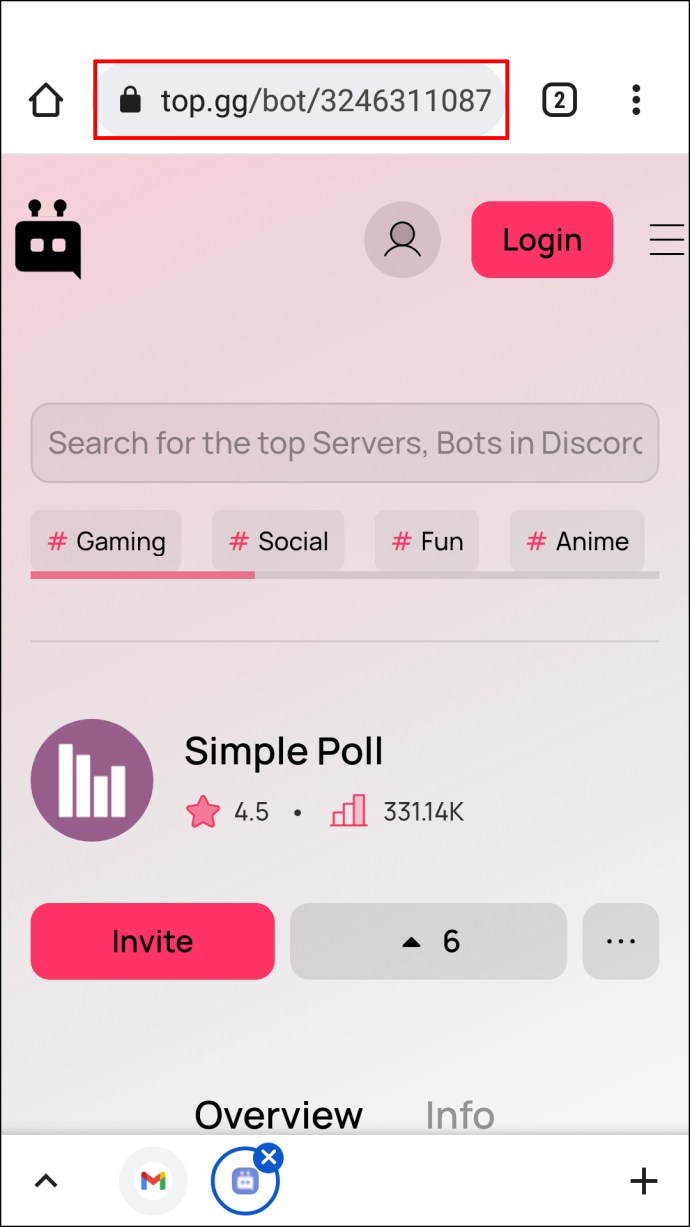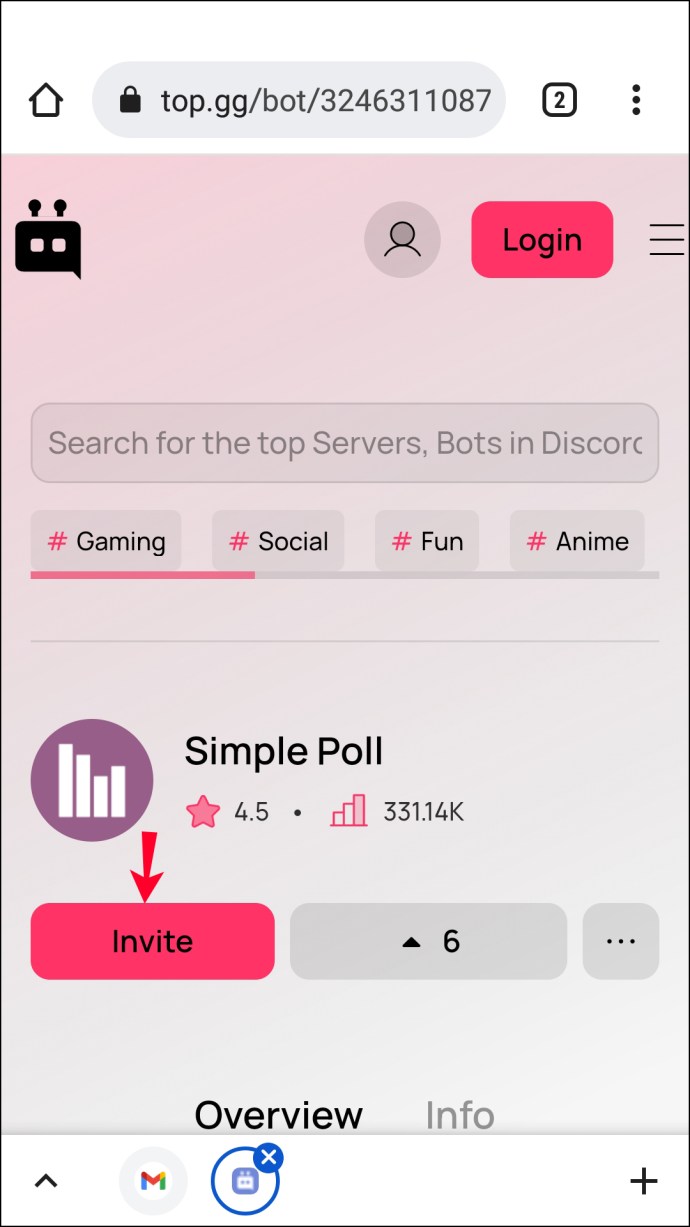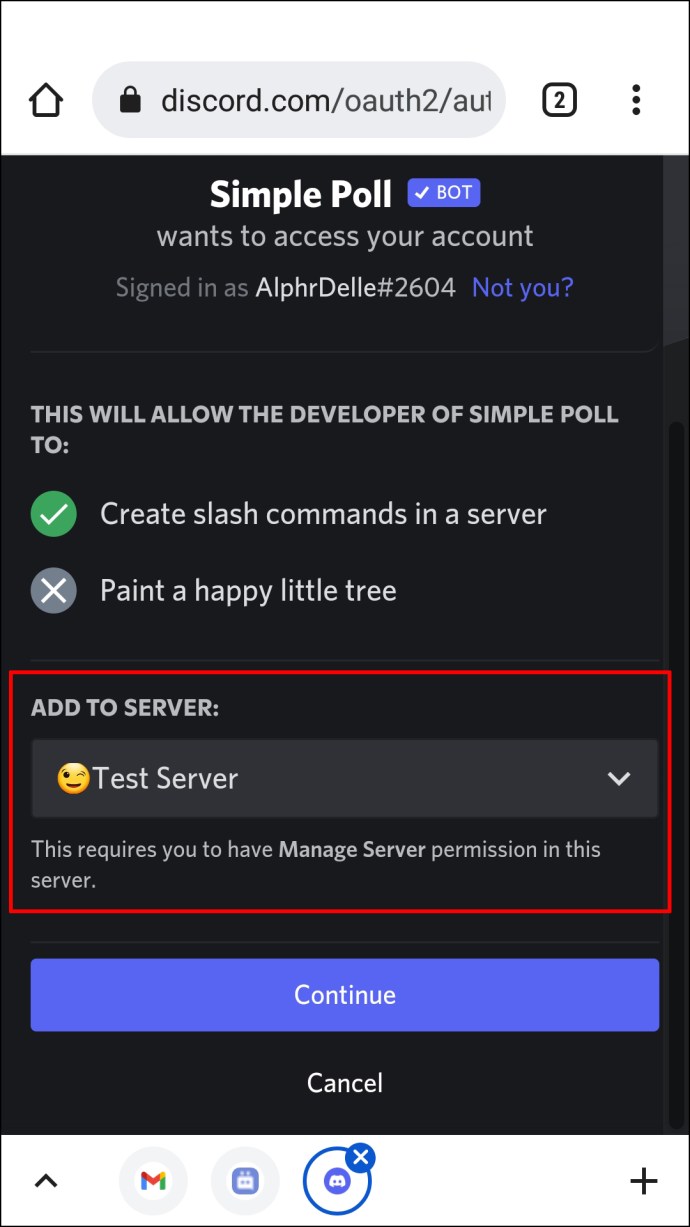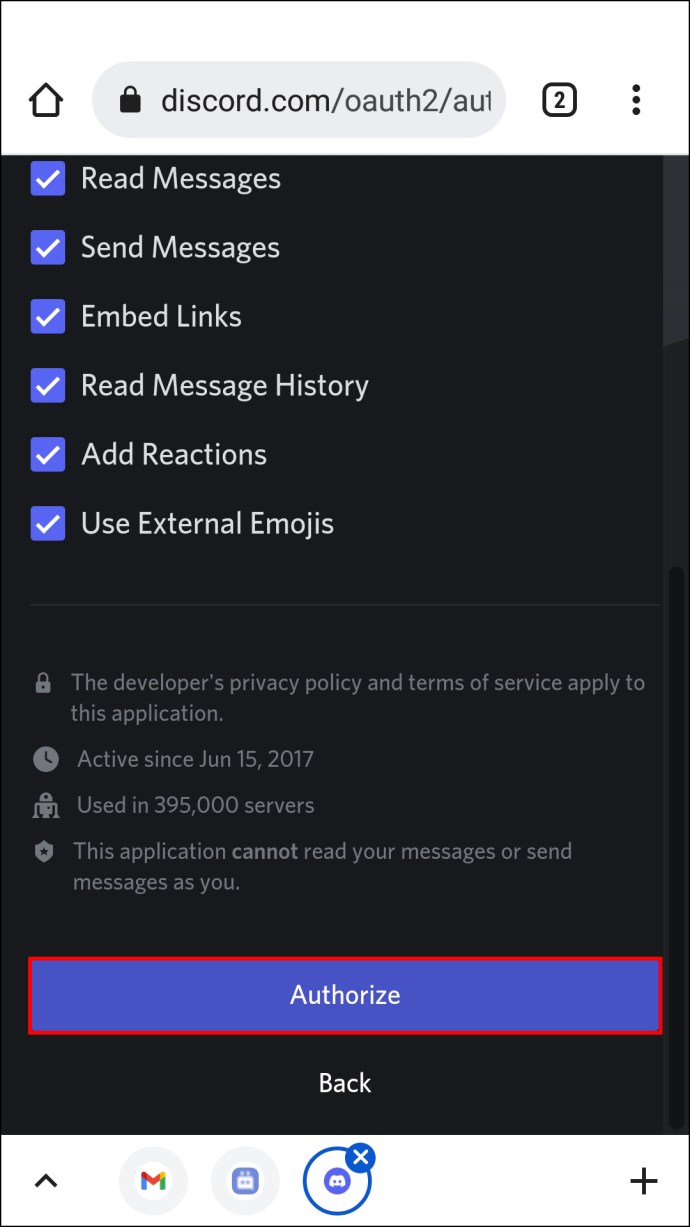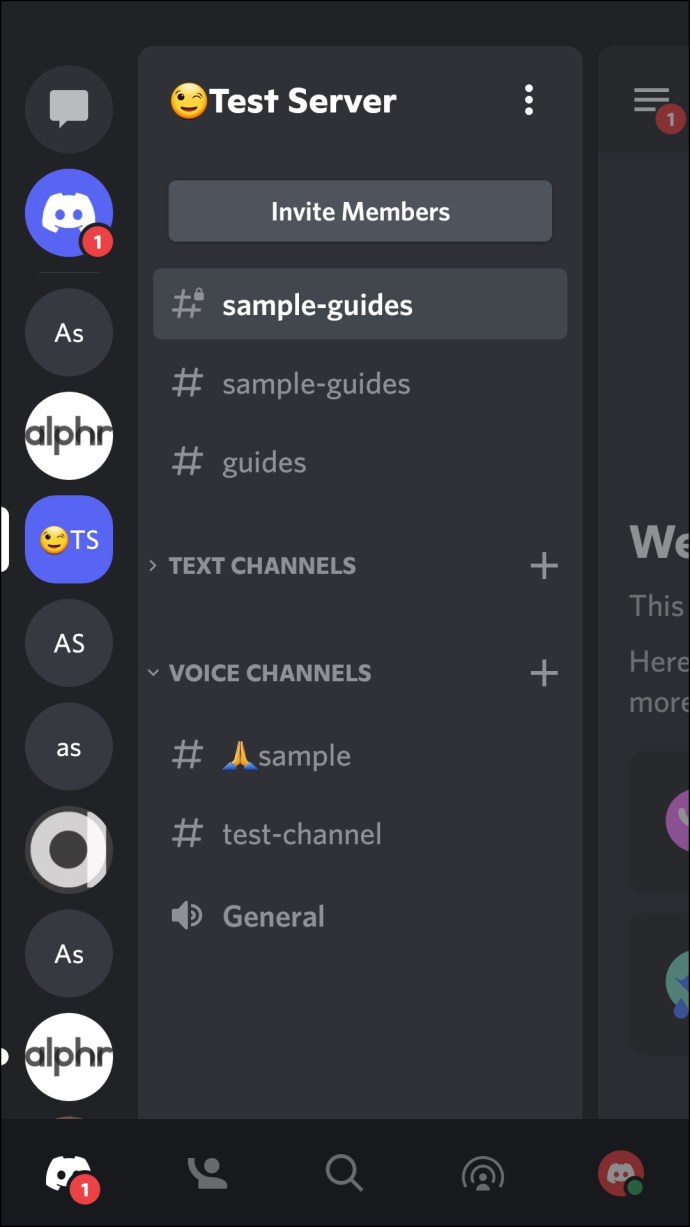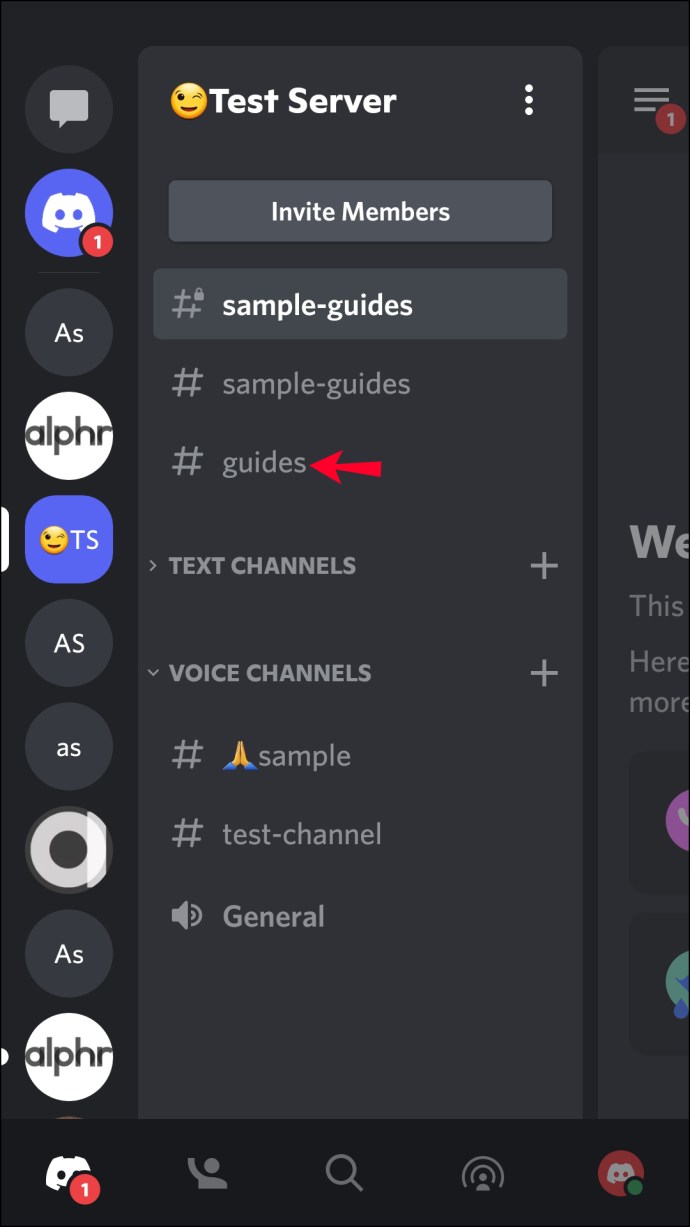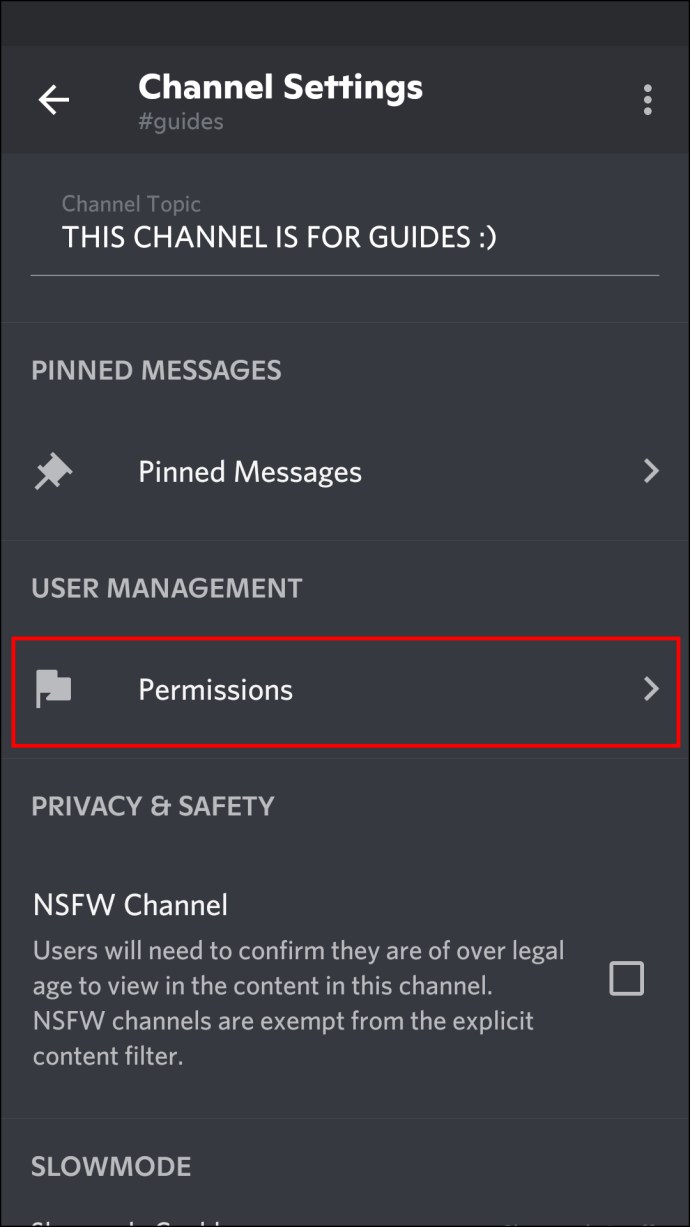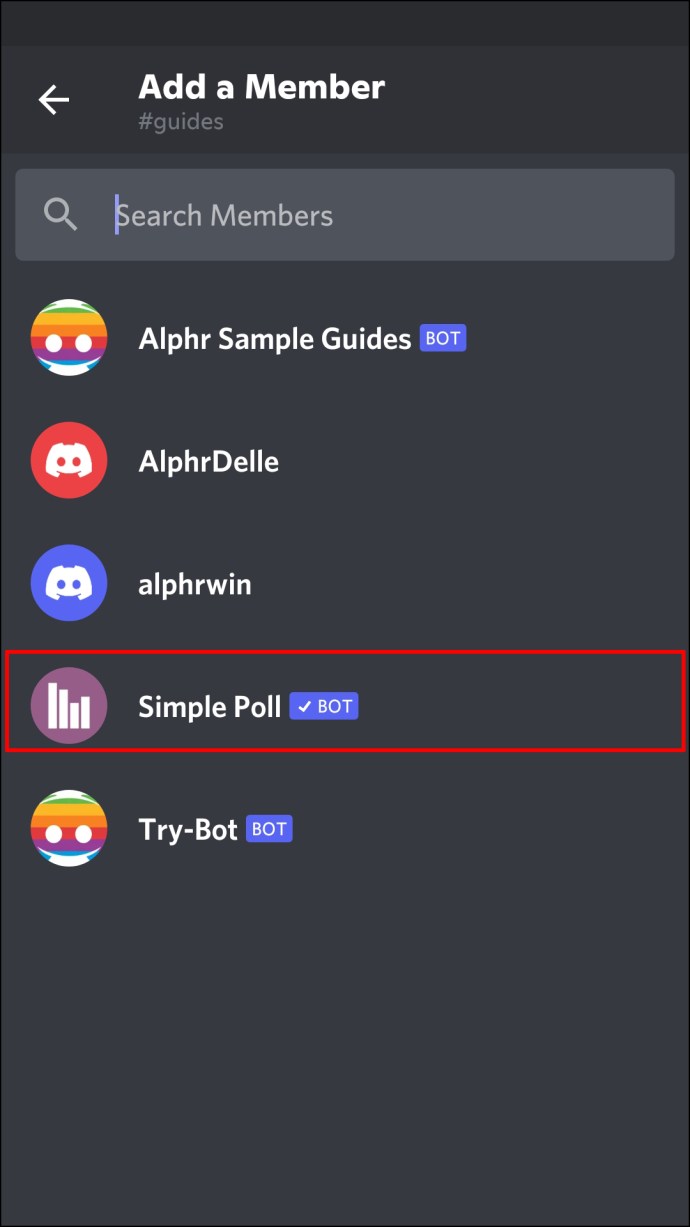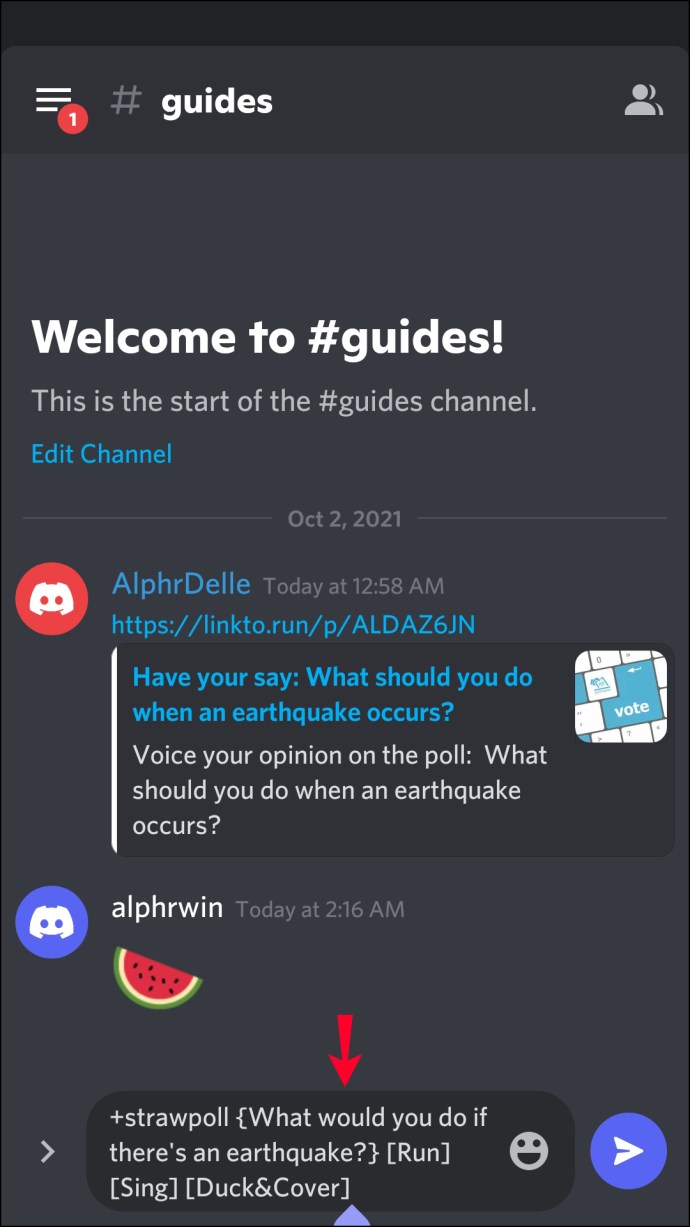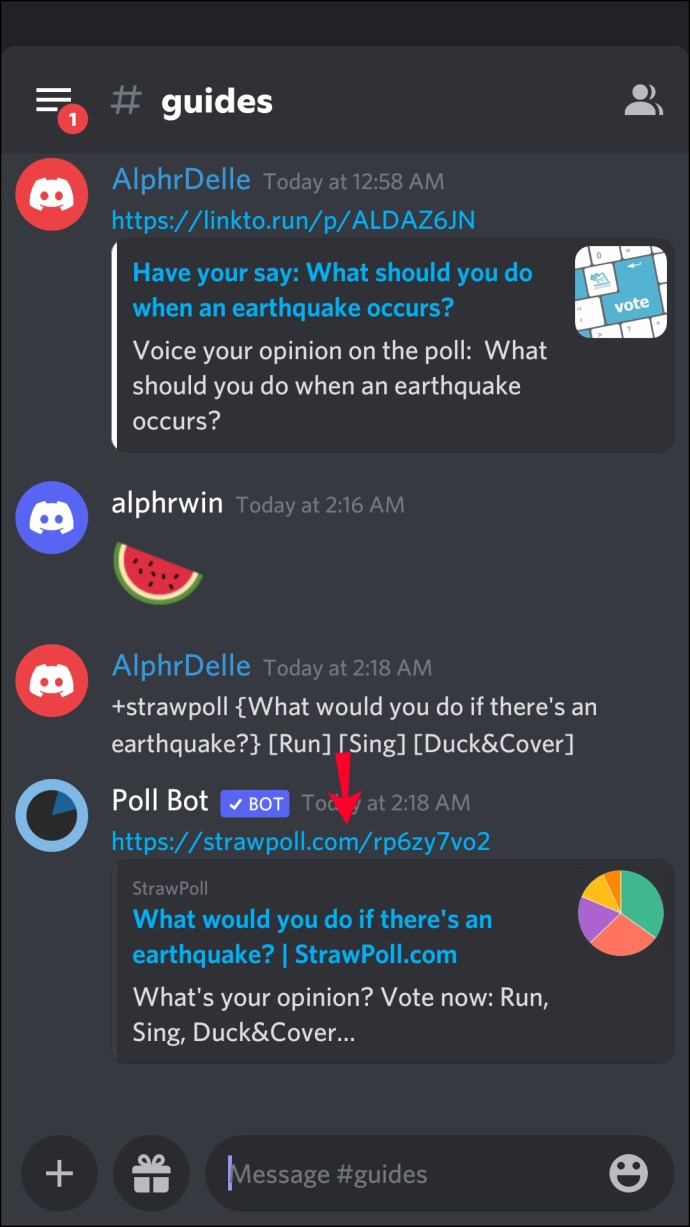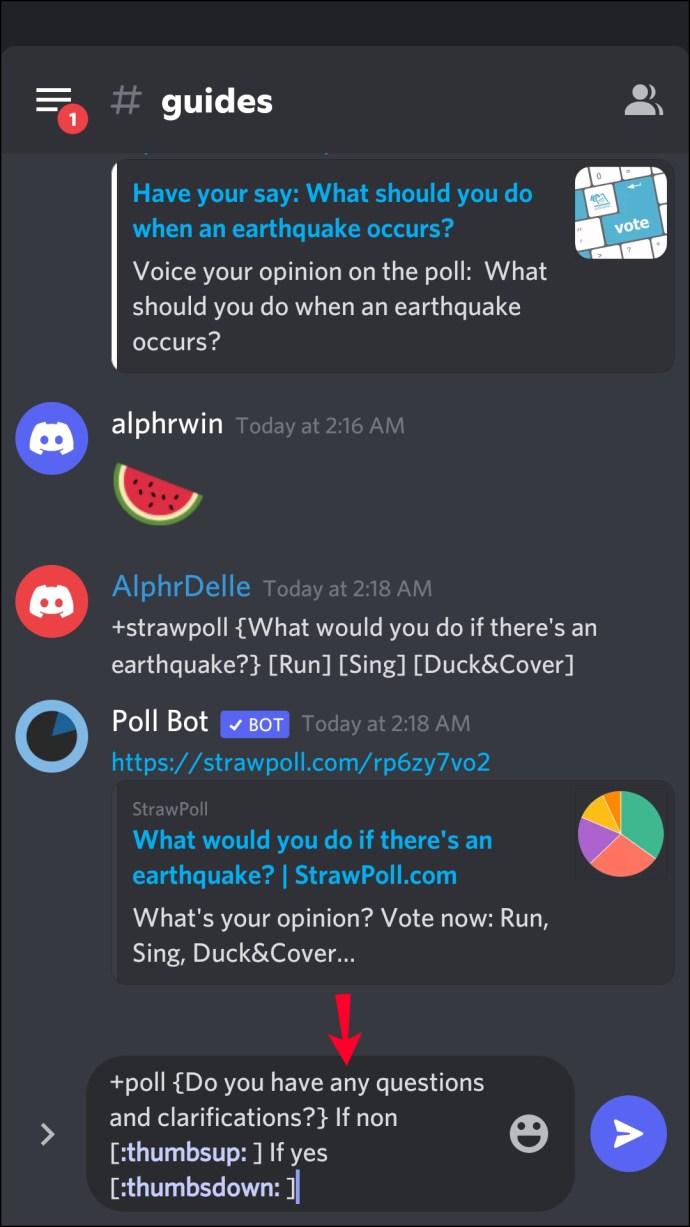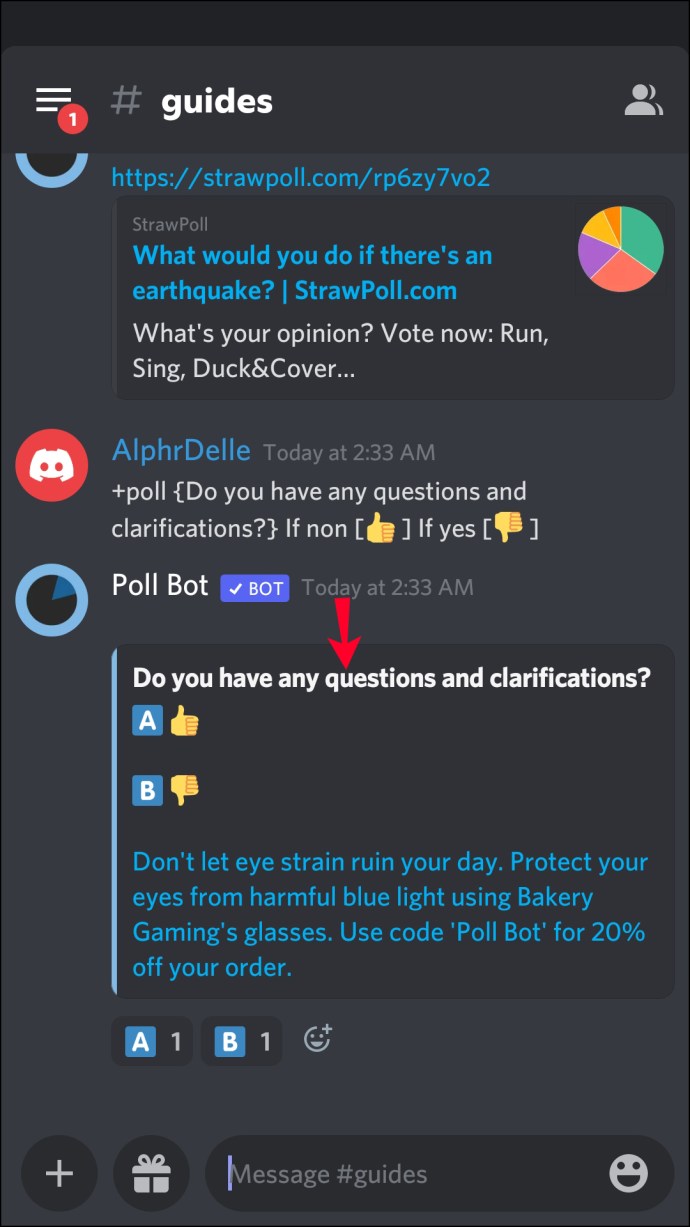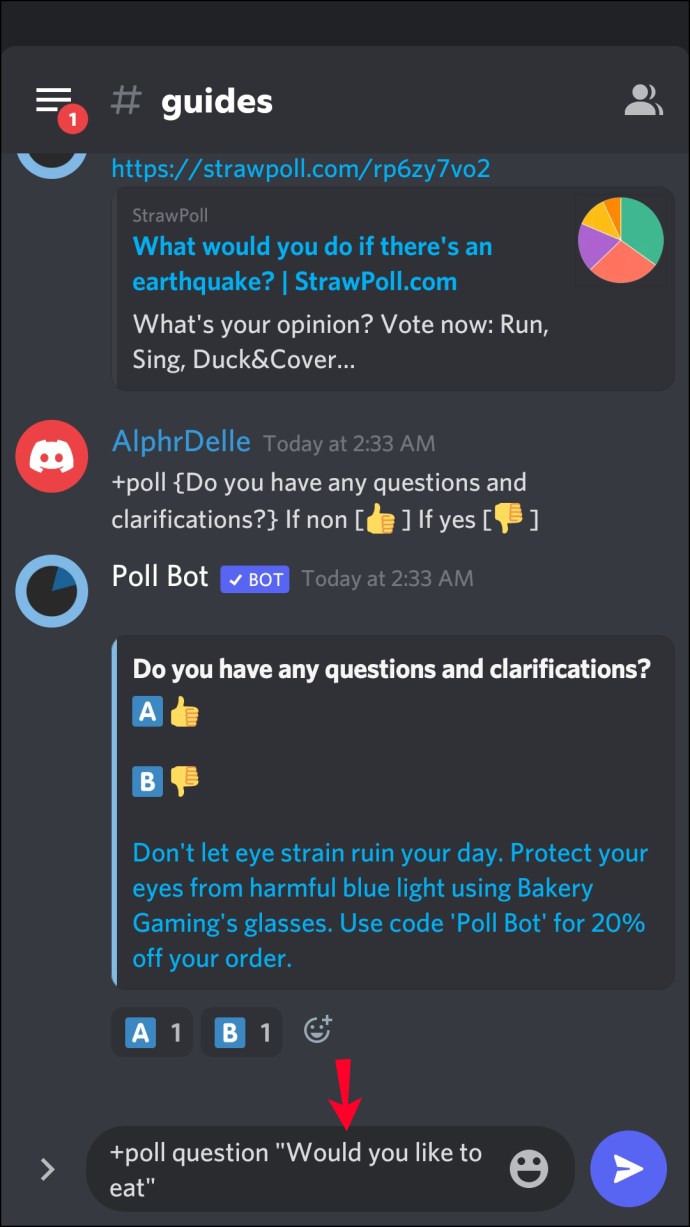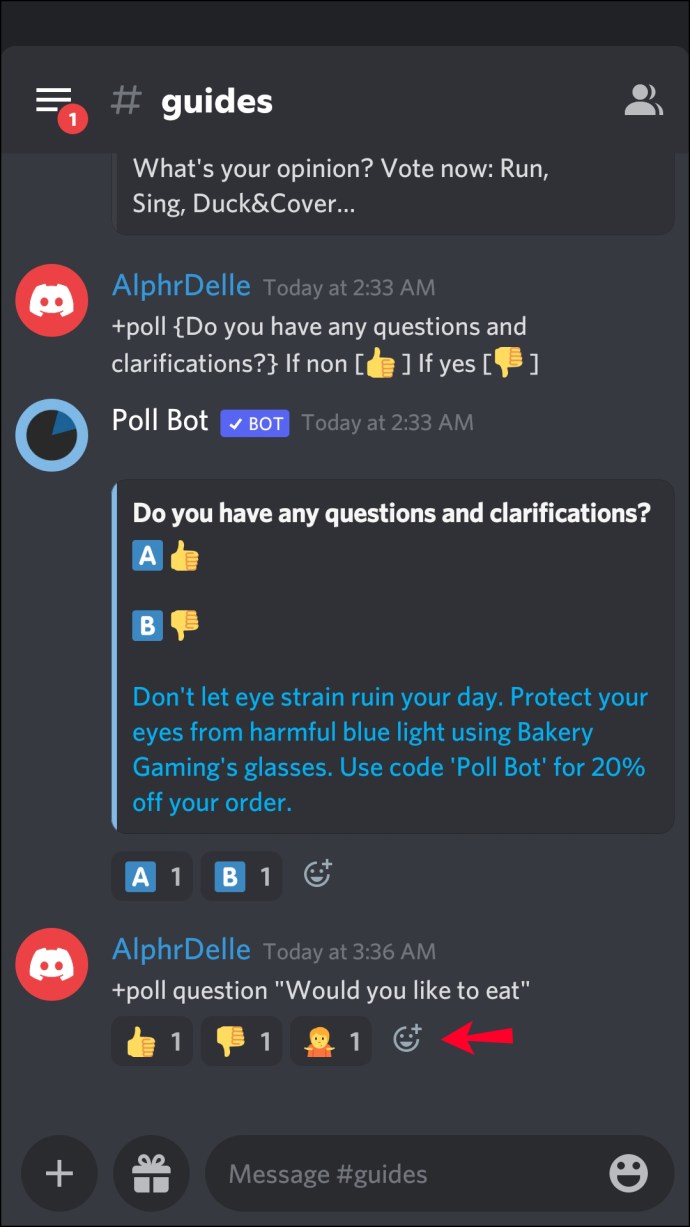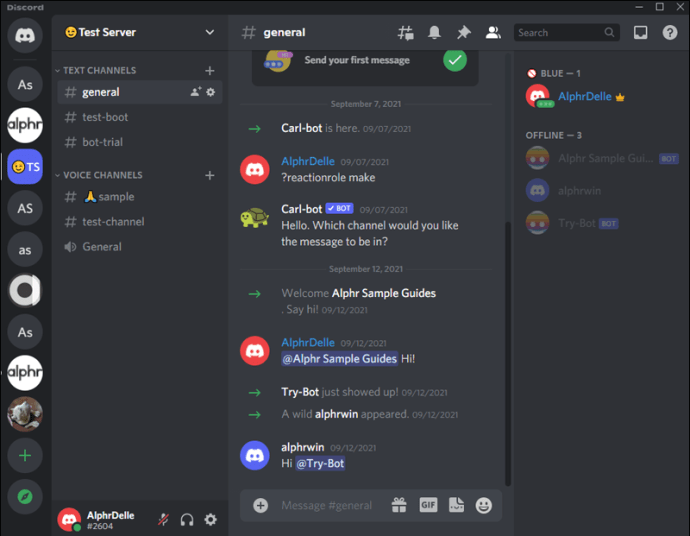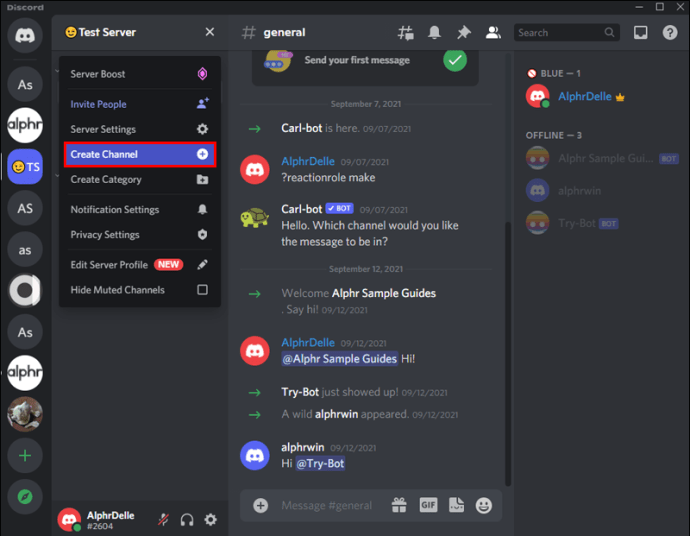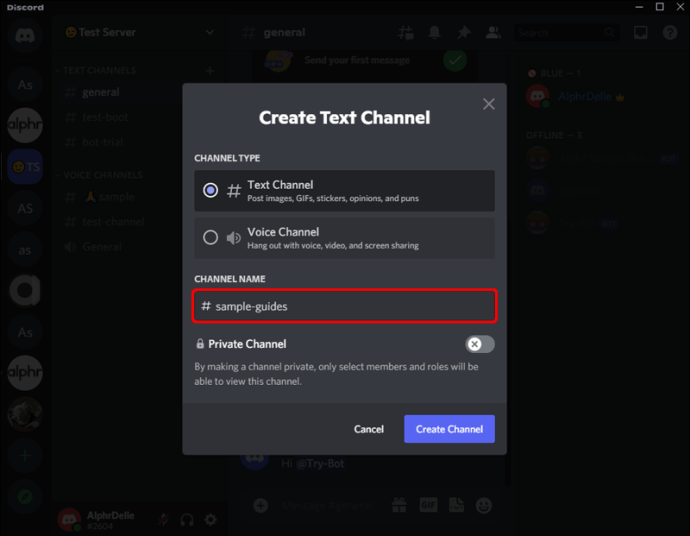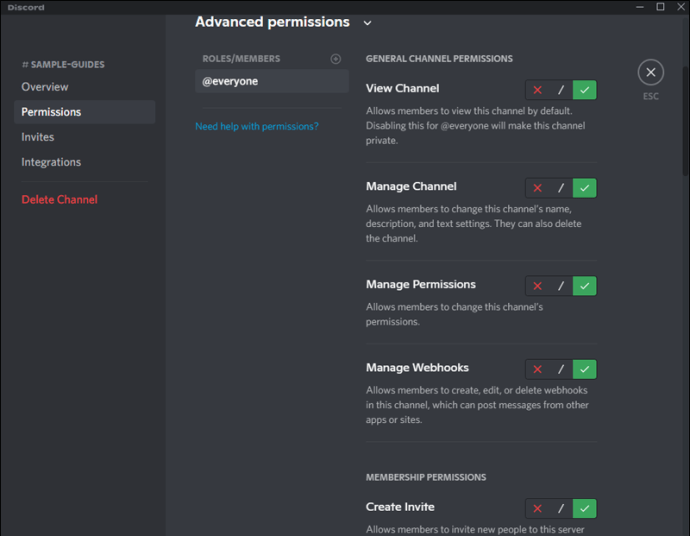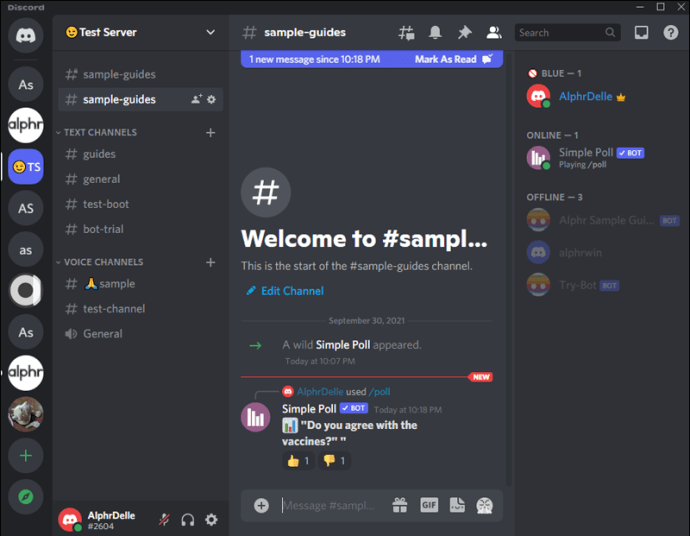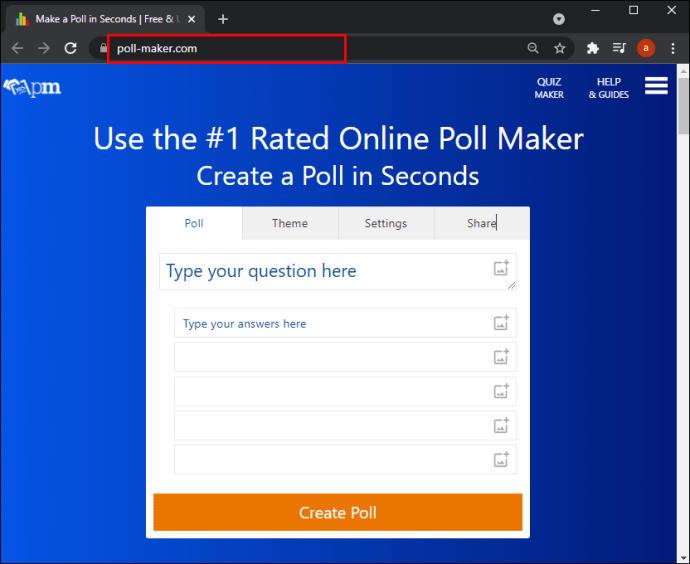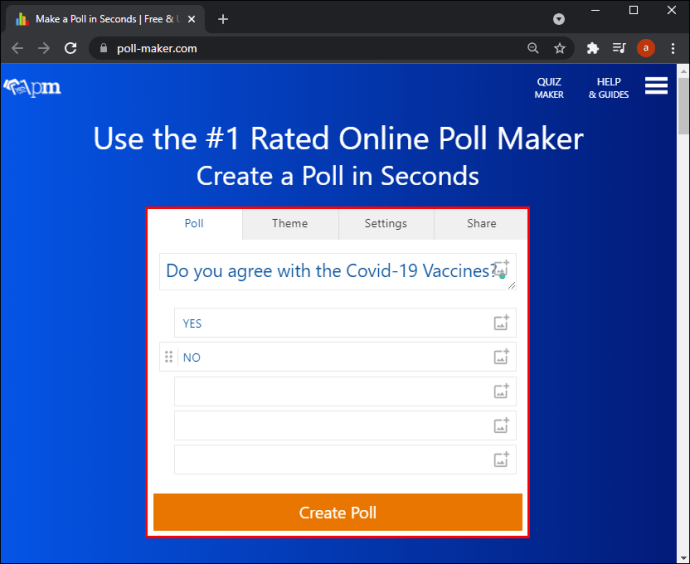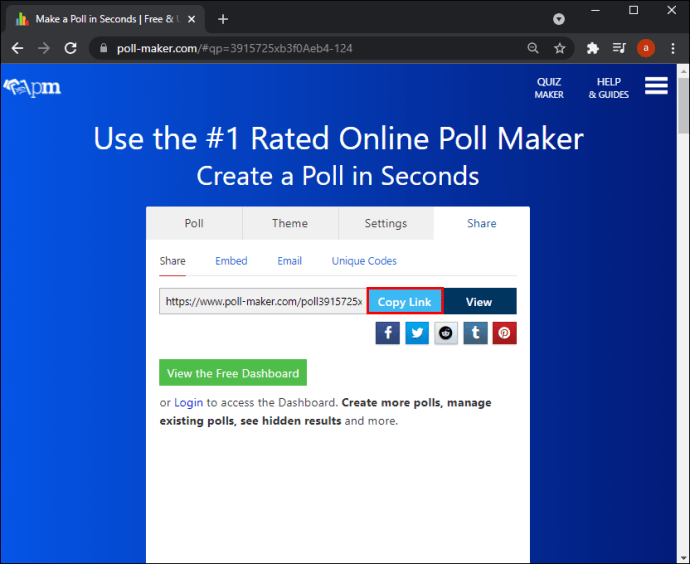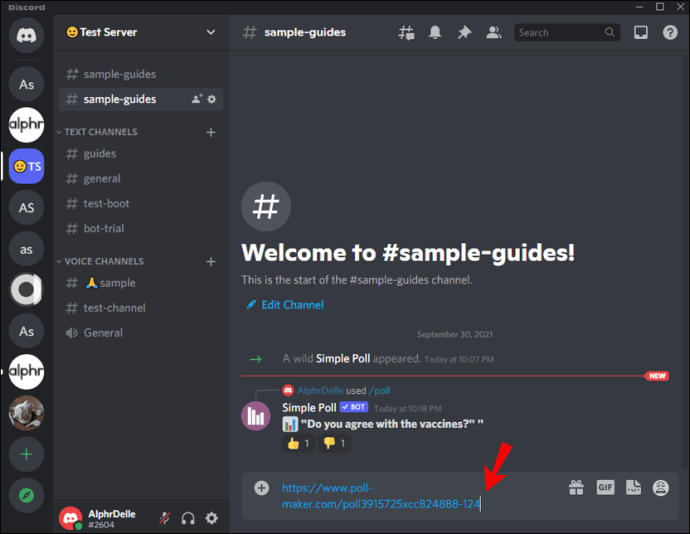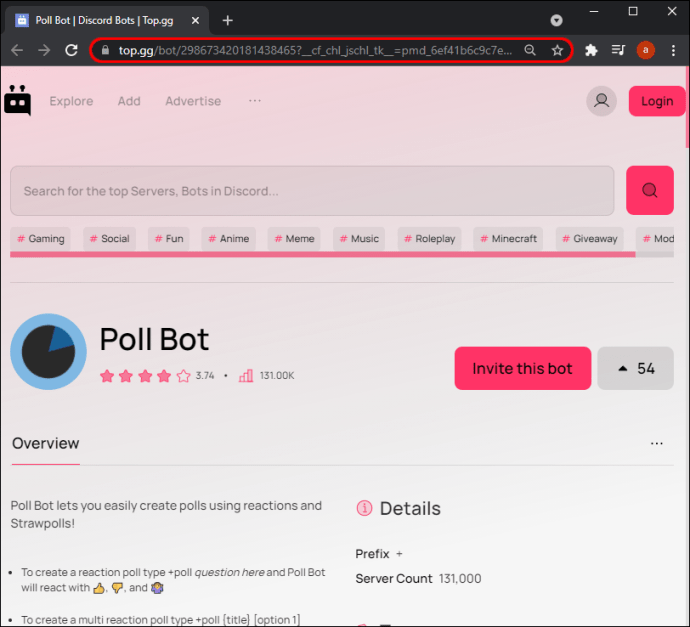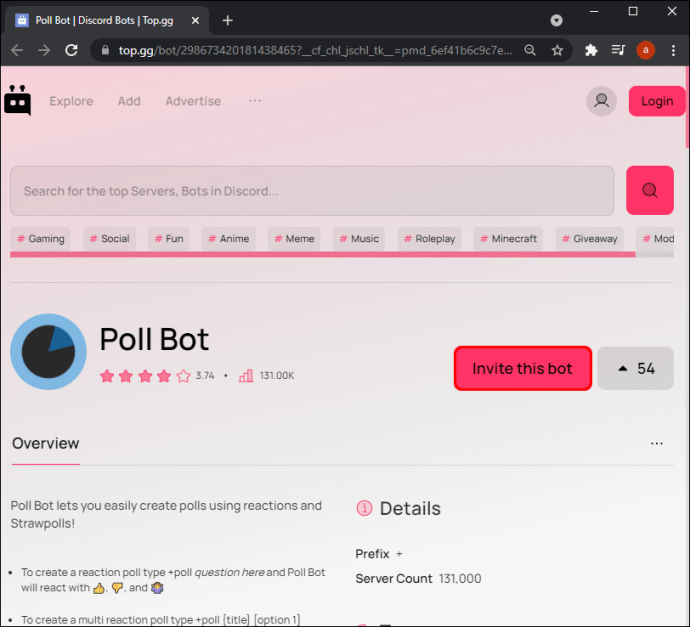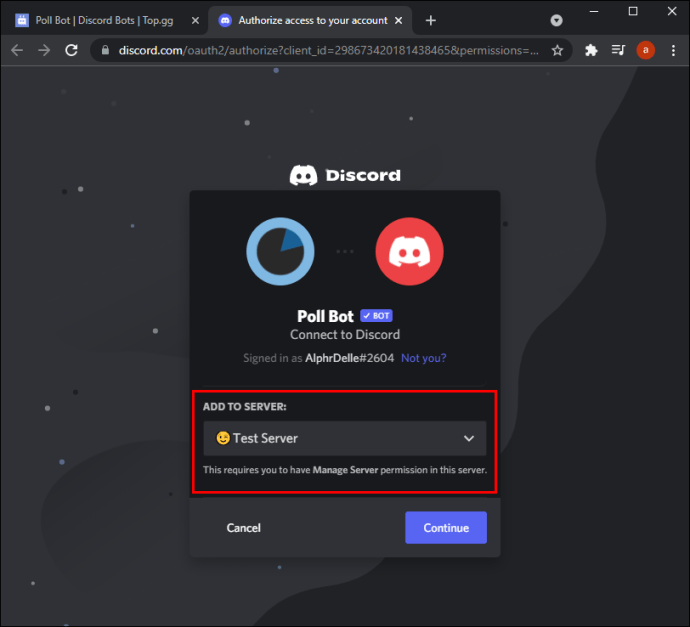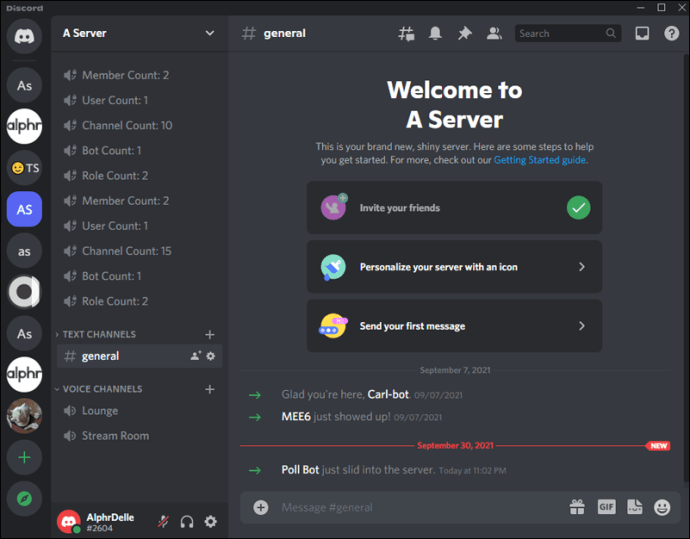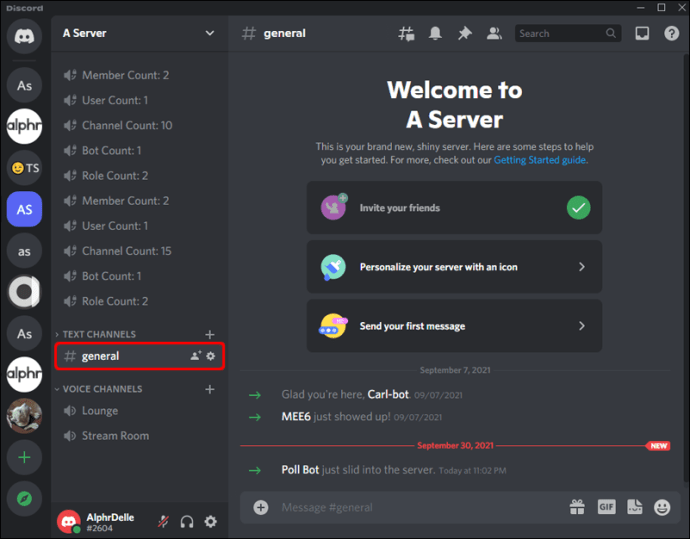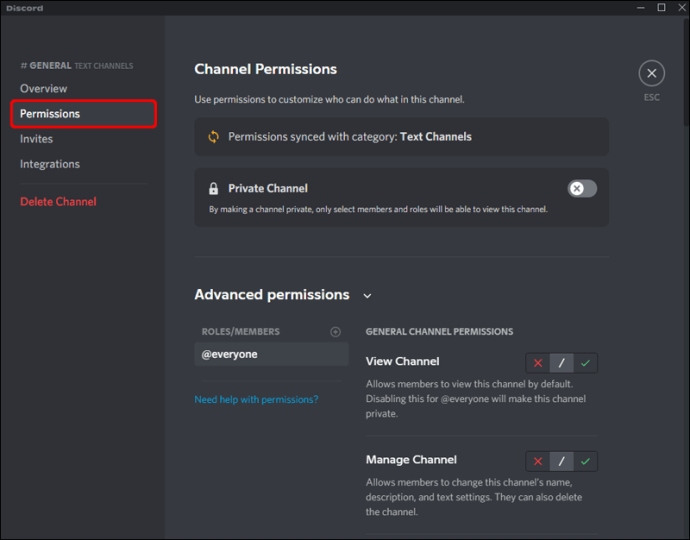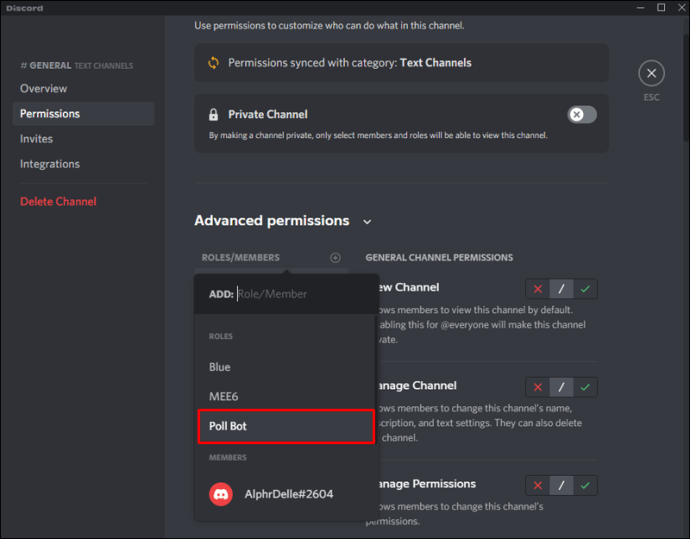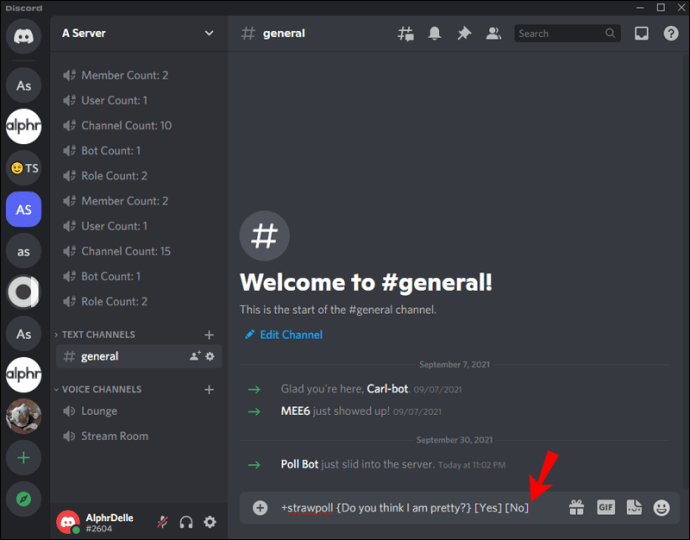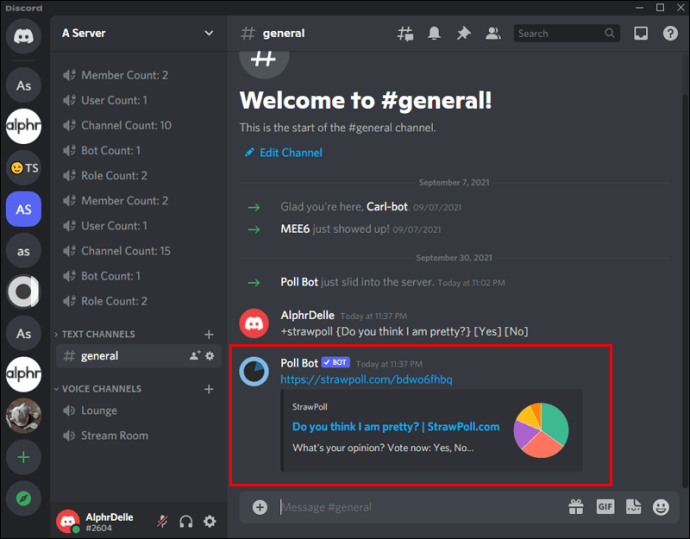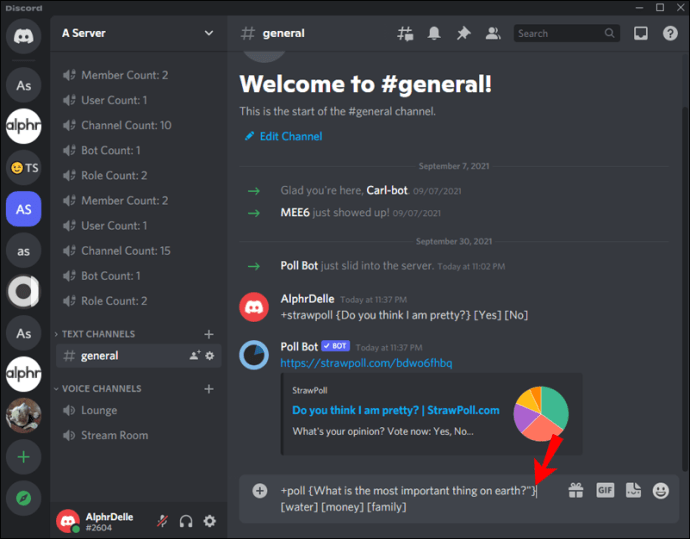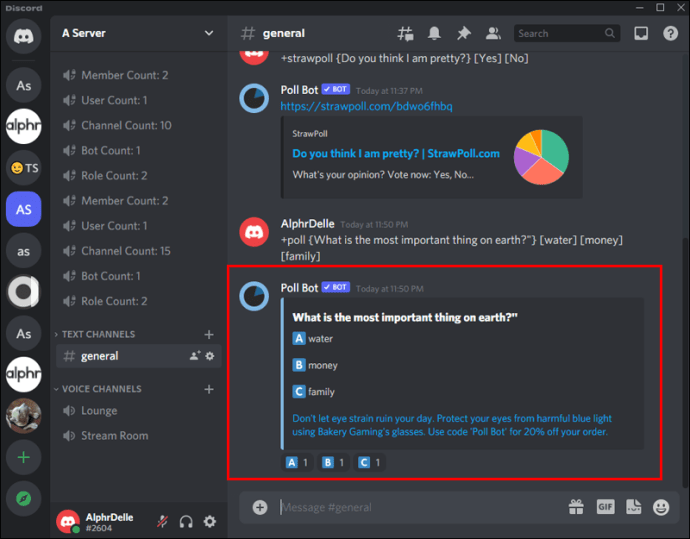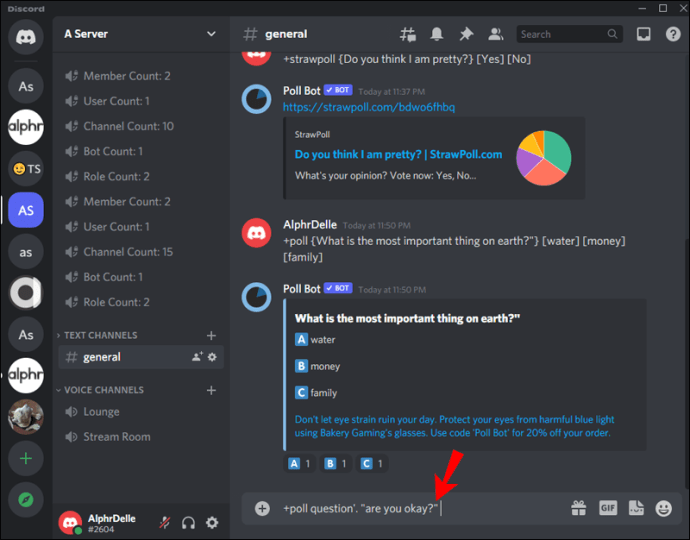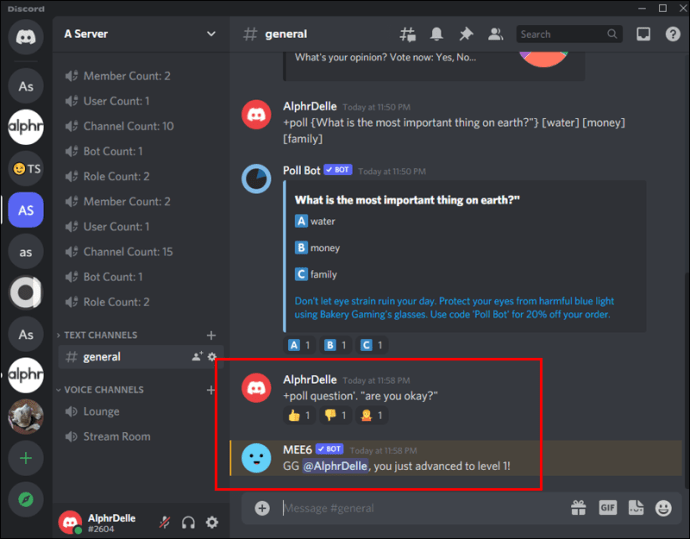Afstemninger er en glimrende måde at finde ud af mere om folks meninger, holdninger og præferencer. Du kan bruge en afstemning til at modtage ærlig feedback om et bestemt emne.

Hvis du er medlem af Discord-fællesskabet og ønsker at høre mere om andre medlemmers holdninger, er du kommet til det rigtige sted. Denne artikel vil lære dig, hvordan du opretter en afstemning i Discord på enhver platform.
Sådan opretter du en afstemning i Discord på en iPhone
Selvom det kan virke lidt mere kompliceret på grund af den mindre skærm, er det nemt nok at lave afstemninger i Discord på en iPhone, og der er flere metoder til det.
Opret en afstemning uden yderligere værktøjer
Den enkleste måde at oprette en meningsmåling i Discord, som ikke kræver yderligere værktøjer, er at bruge reaktioner.
Følg disse trin for at oprette en reaktionsafstemning i en ny kanal:
- Åbn Discord.
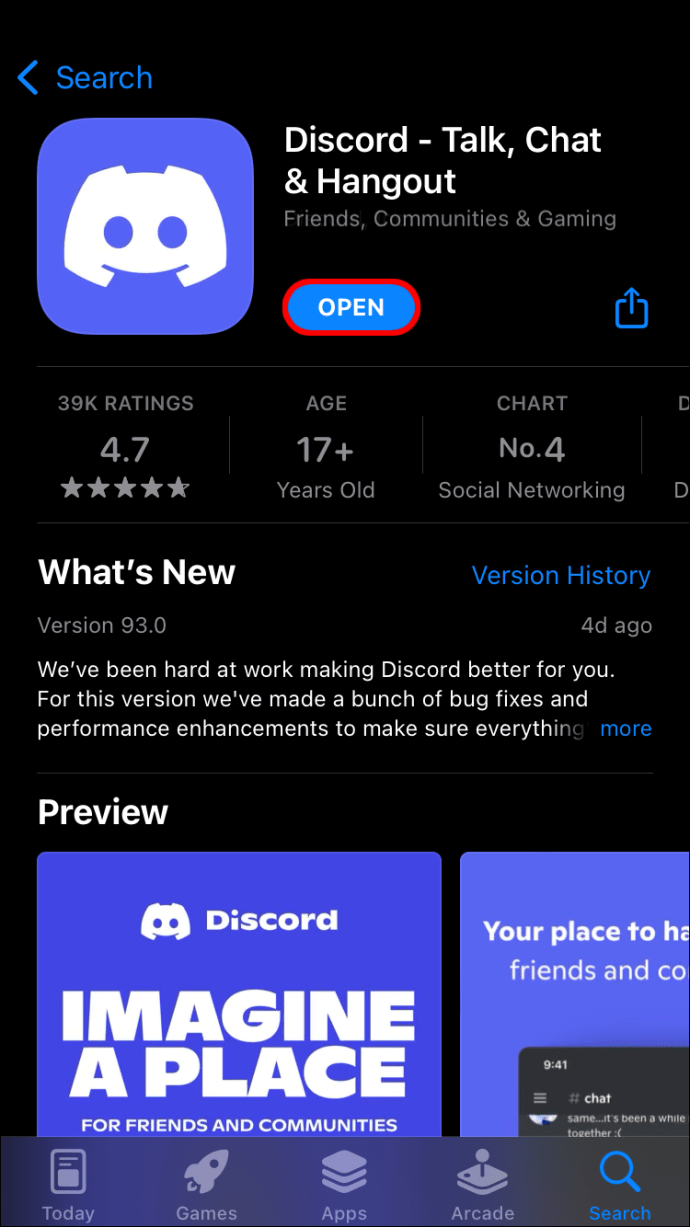
- Vælg en server.
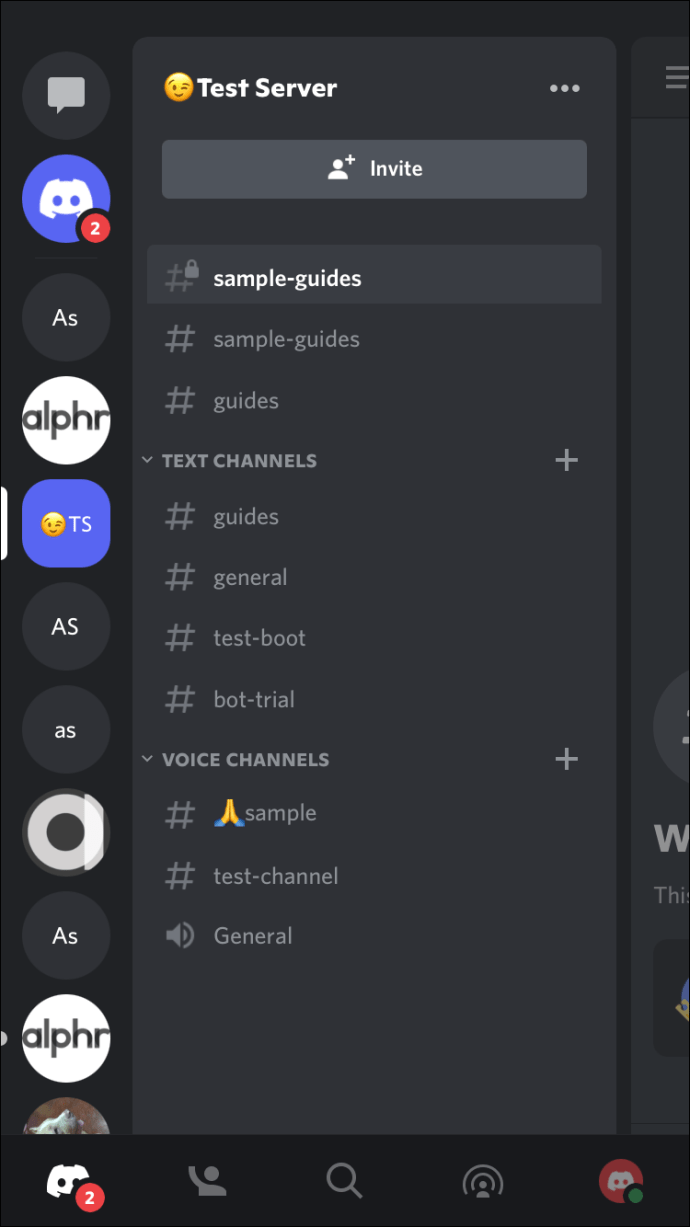
- Tryk på de tre prikker ved siden af serverens navn.
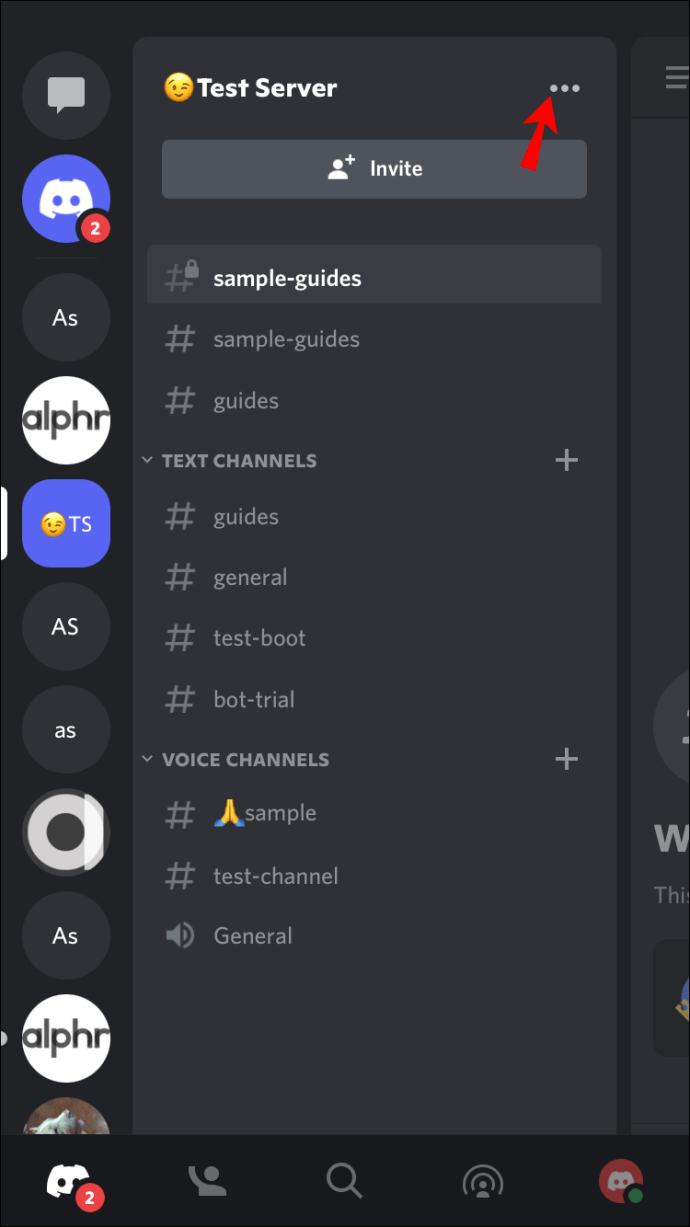
- Tryk på "Opret kanal."
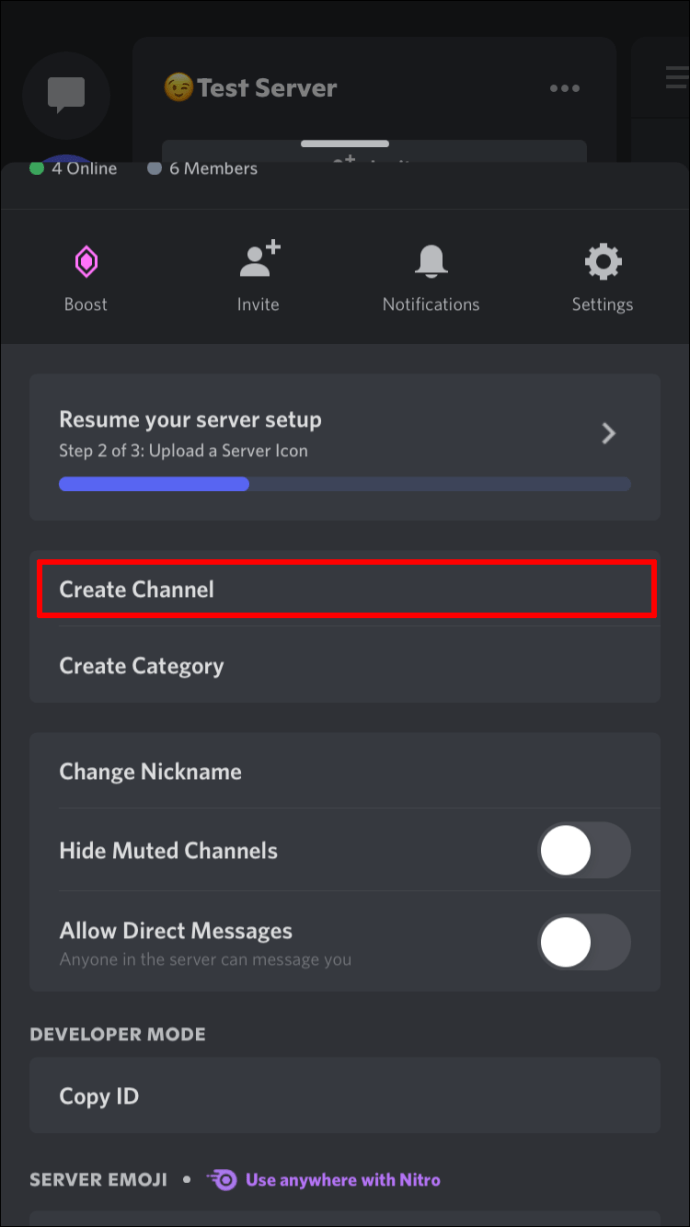
- Navngiv kanalen/afstemningen. Brug et navn relateret til afstemningens emne.
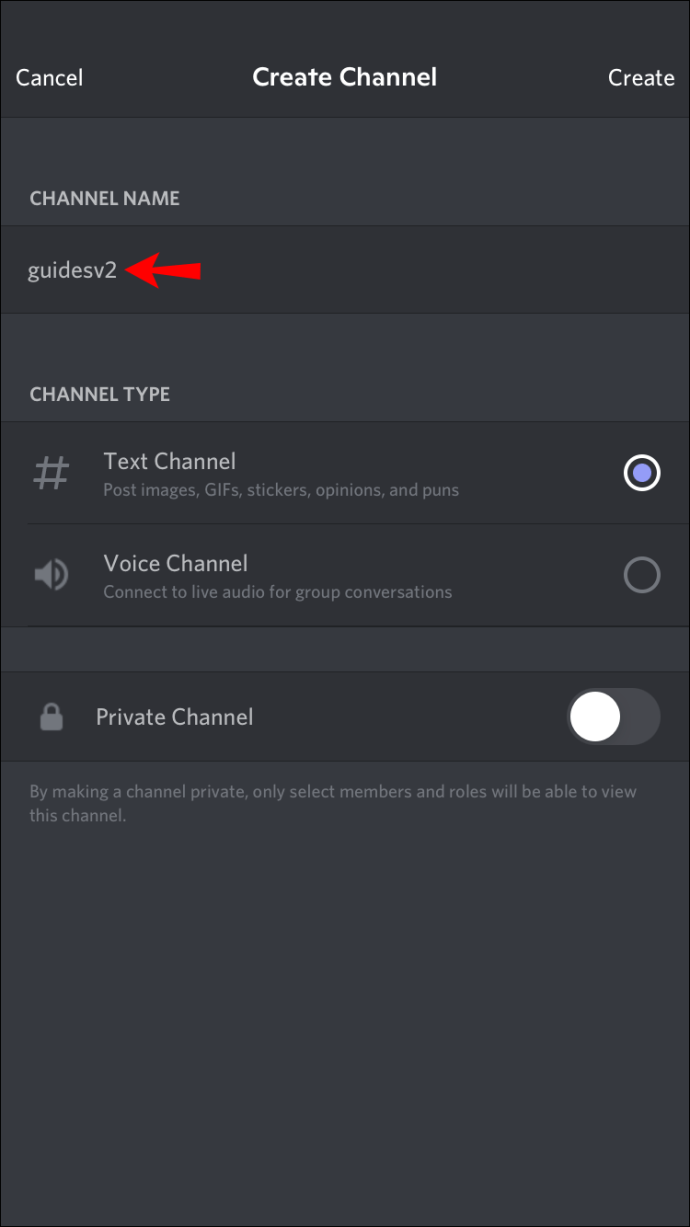
- Tryk på "Opret".
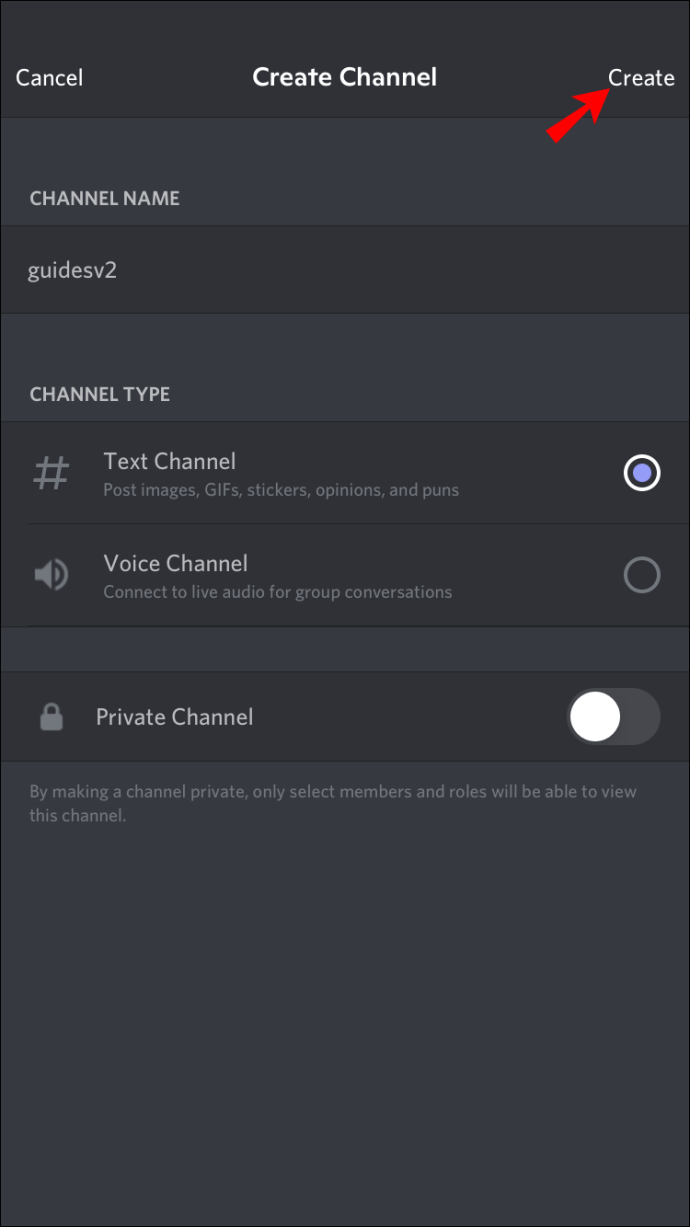
- Tilpas kanalens tilladelser. Tillad alle at læse beskeder og historie og tilføje reaktioner.
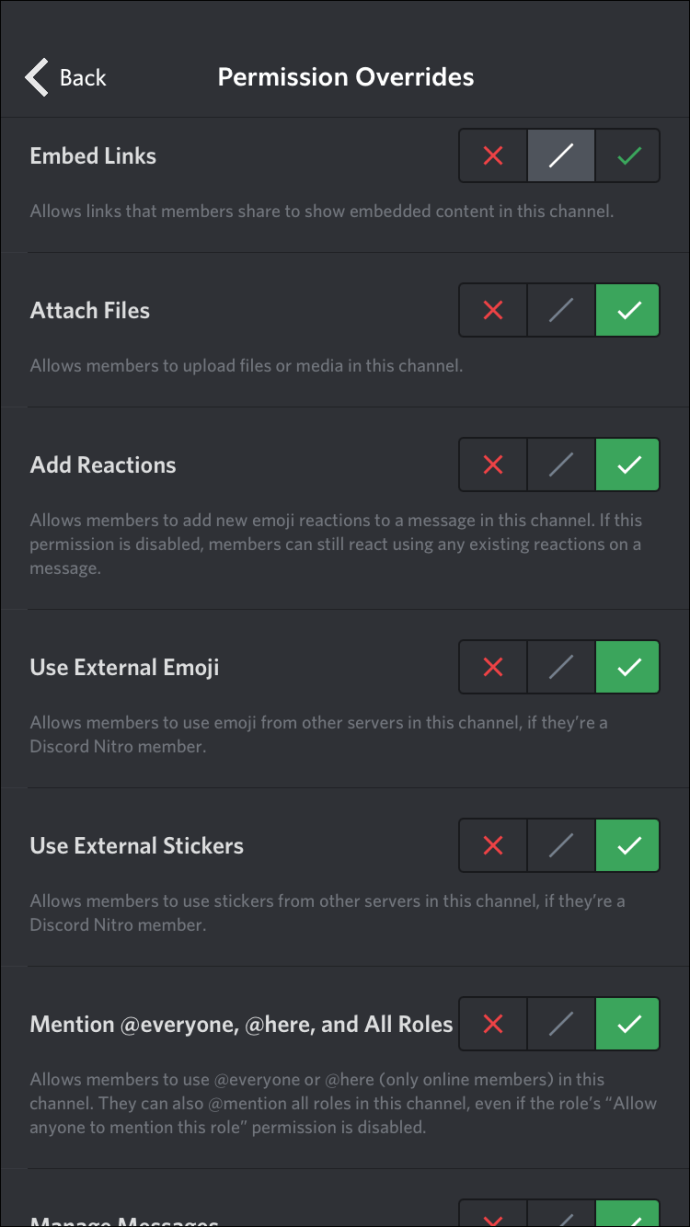
- Gå tilbage til kanalen og indtast afstemningens tekst sammen med stemmeinstruktioner.
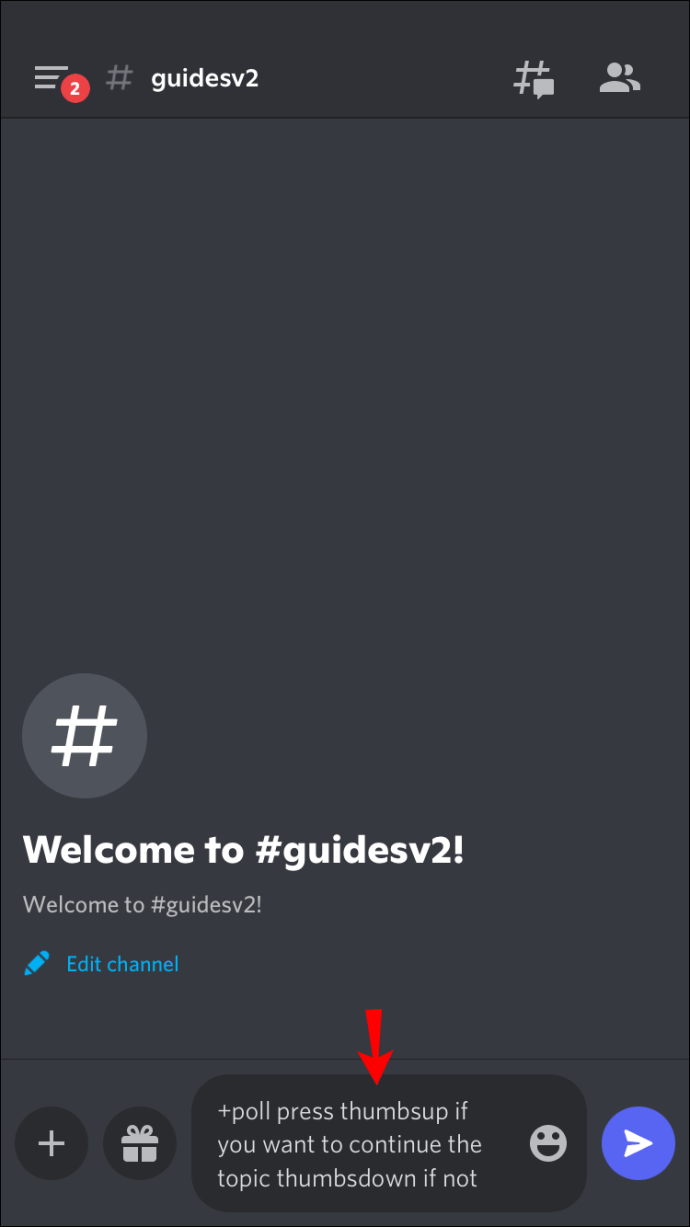
- Informer folk om afstemningen og bed dem om at stemme.
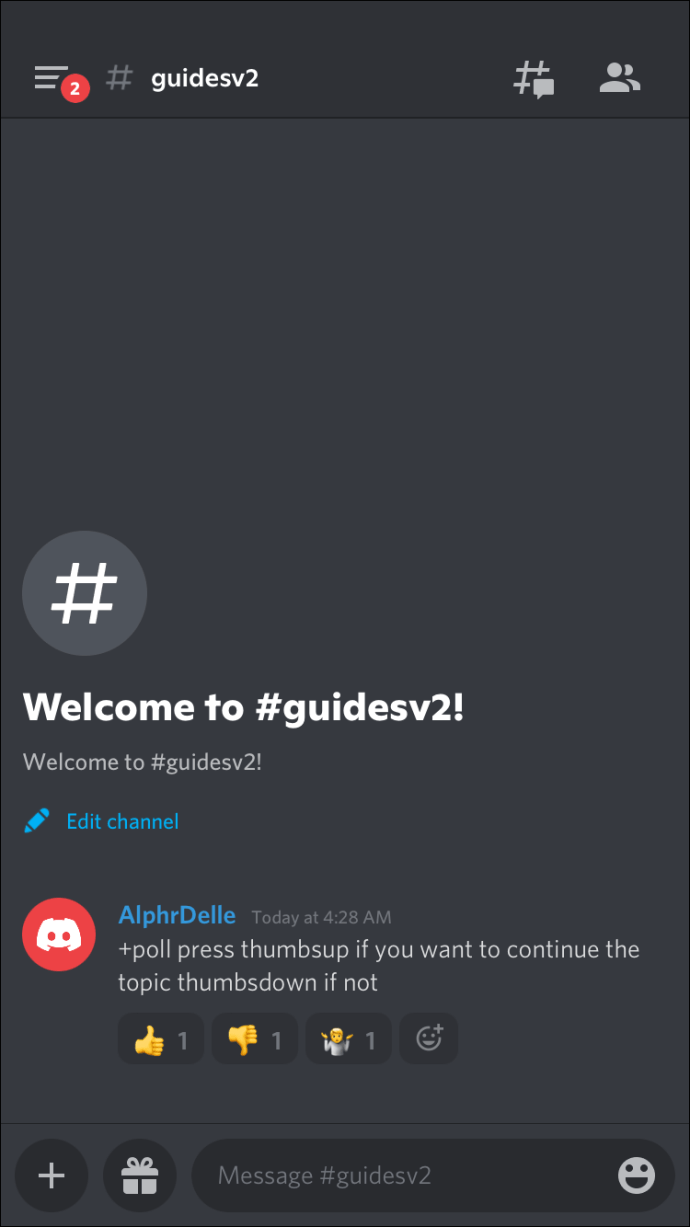
Brug Poll-Maker
Du kan få adgang til Poll-Maker på din iPhone.
Følg instruktionerne nedenfor for at oprette en afstemning i Poll-Maker til brug i Discord:
- Åbn Safari og gå til Poll-Maker-webstedet.

- Indtast afstemningsspørgsmålet og giv de mulige svar.
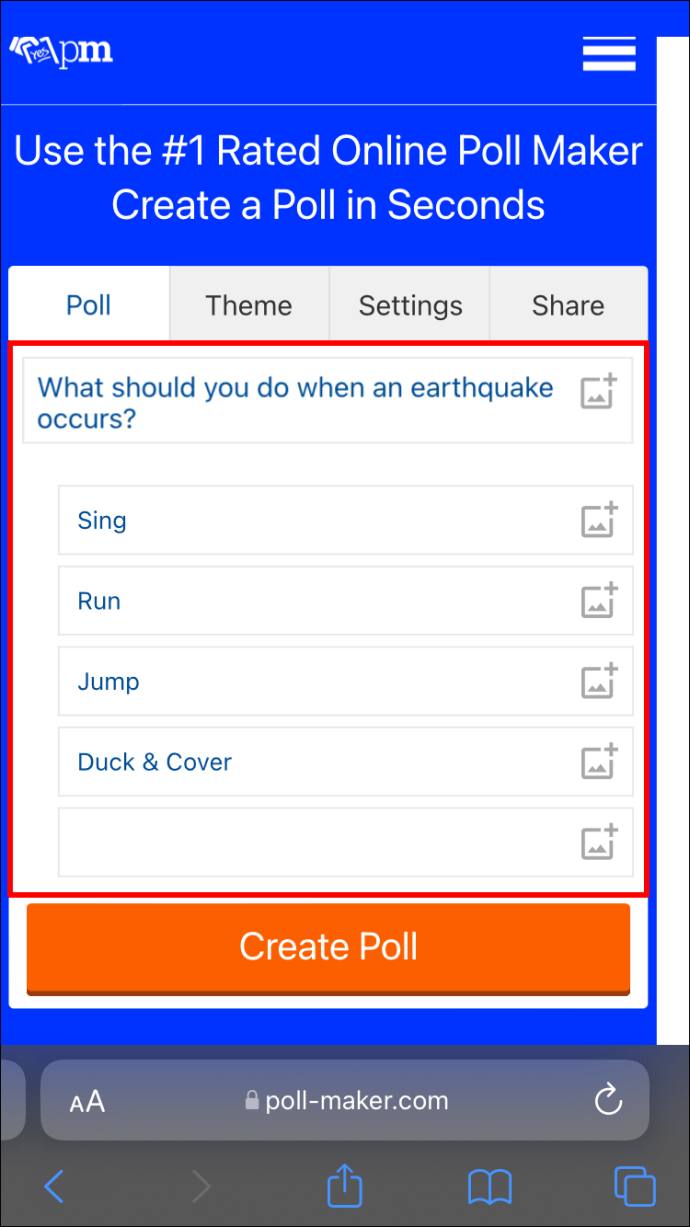
- Tryk på "Opret afstemning".
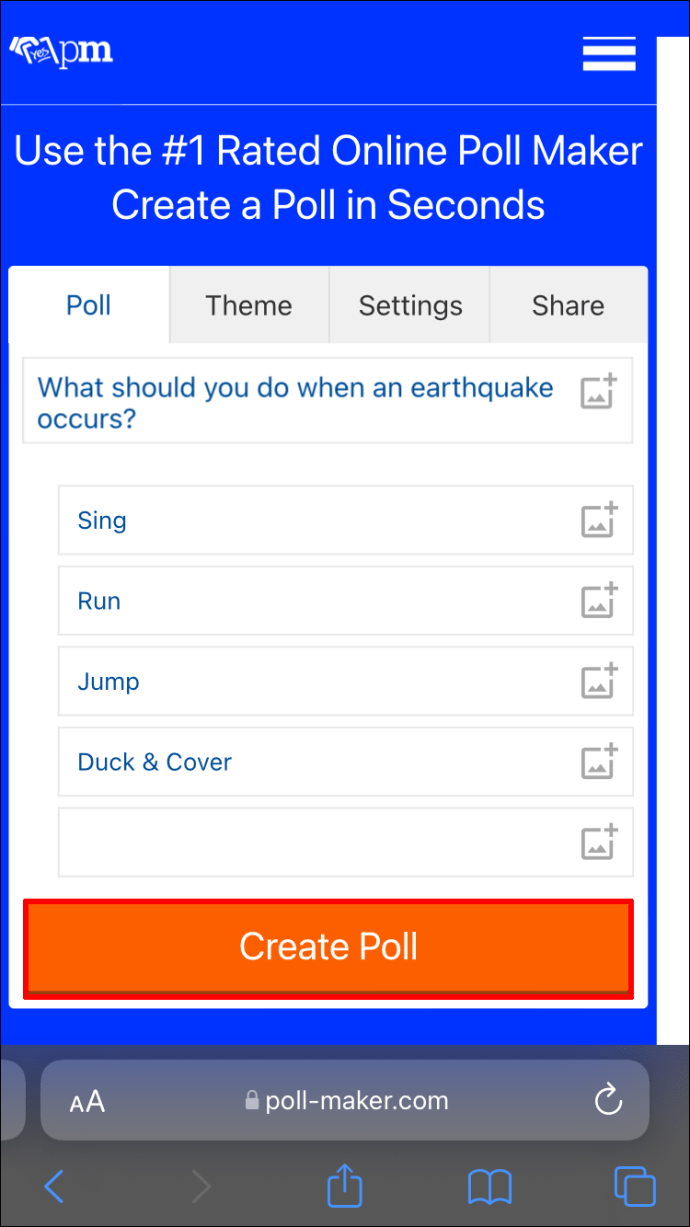
- Kopiér afstemningens link.
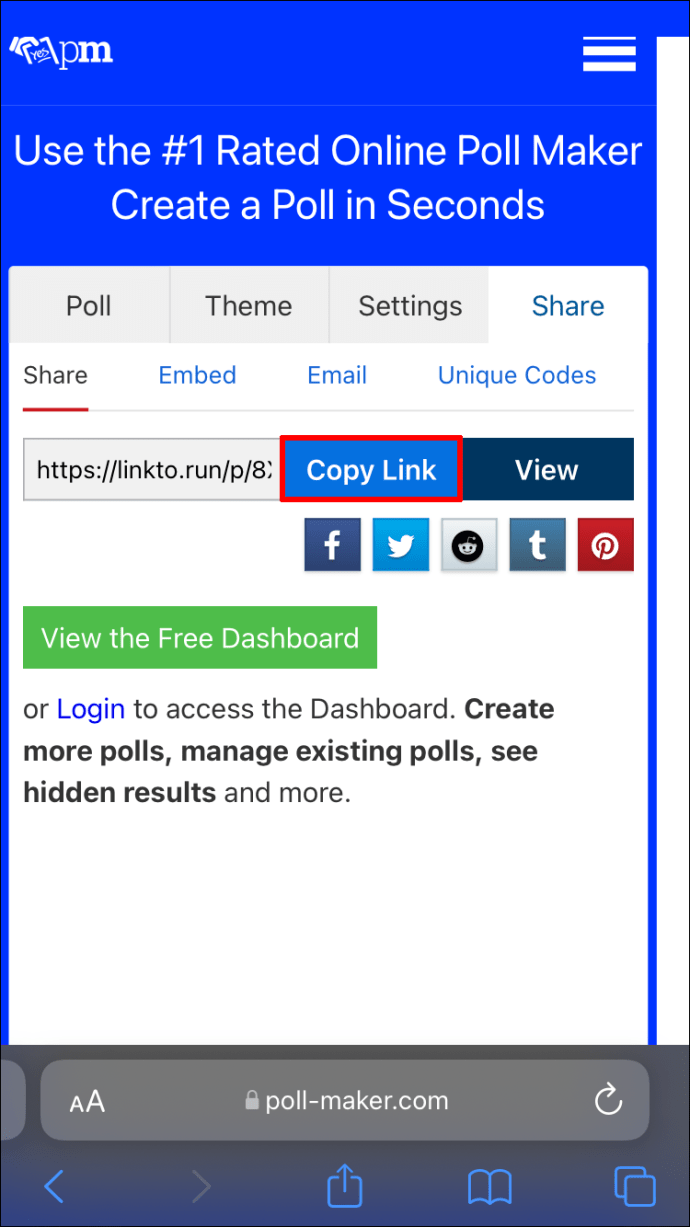
- Åbn Discord-appen, og indsæt linket i en kanal eller en besked. Glem ikke at give oplysninger om afstemningen.
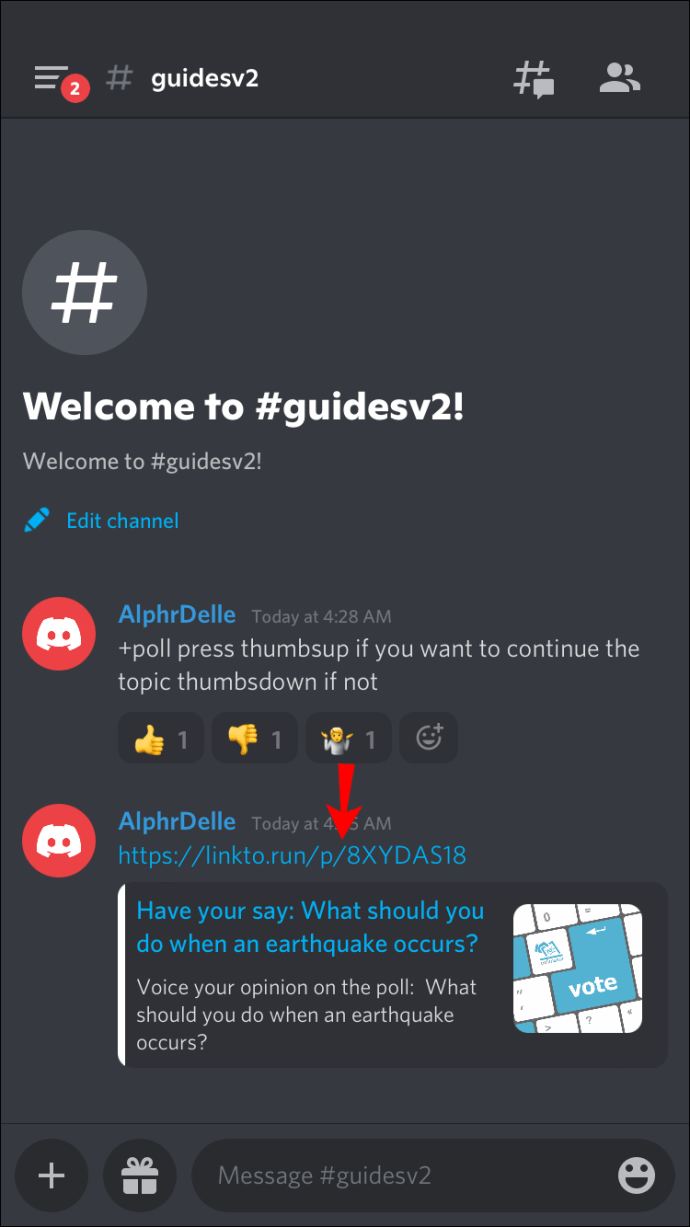
For at se resultaterne skal du have en konto hos Poll-Maker.
Brug Poll-Bot
Den sidste metode er at bruge Discords Poll-Bot, et gratis værktøj til at skabe reaktions- og halmafstemninger.
Følg disse trin for at oprette afstemninger med Poll-Bot:
- Åbn din browser og gå til Poll-Bot-webstedet.
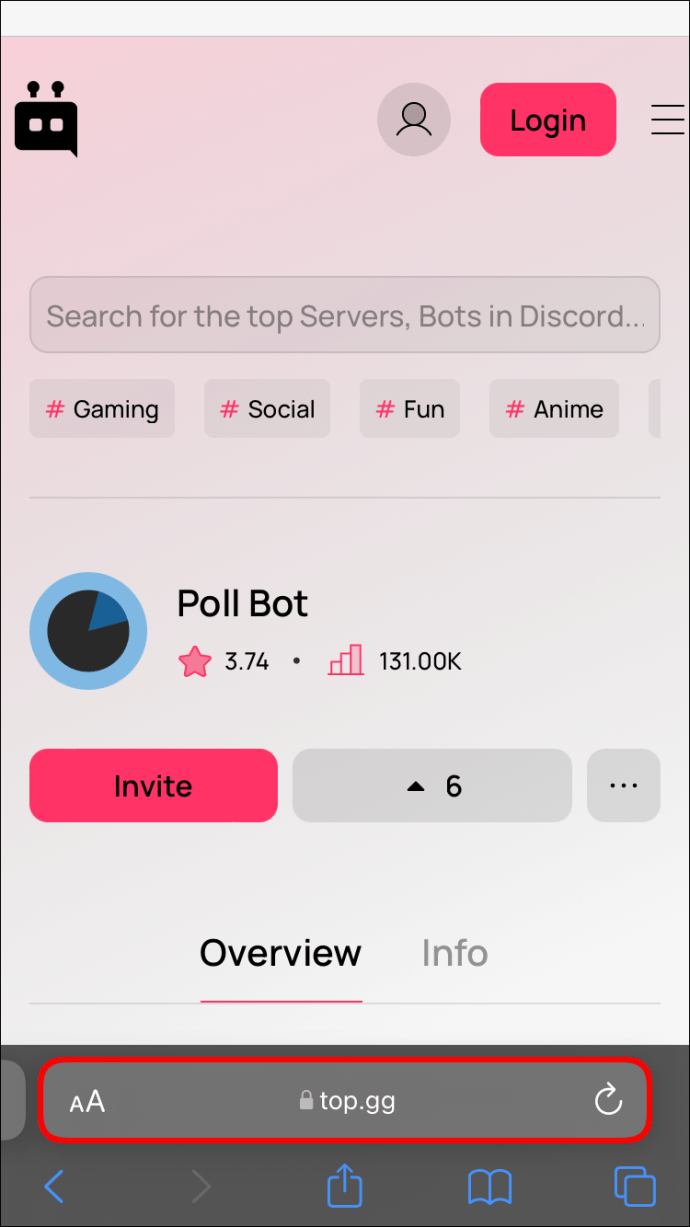
- Tryk på "Inviter".
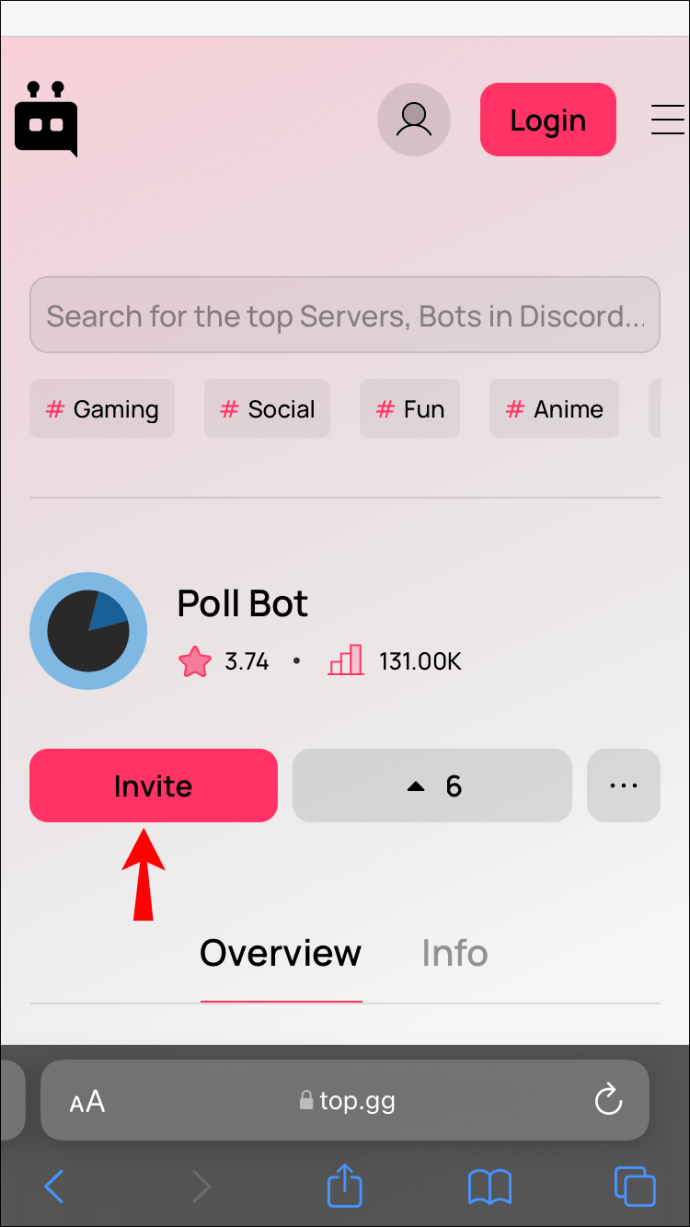
- Log ind på din konto, hvis du bliver bedt om det, og vælg en server.
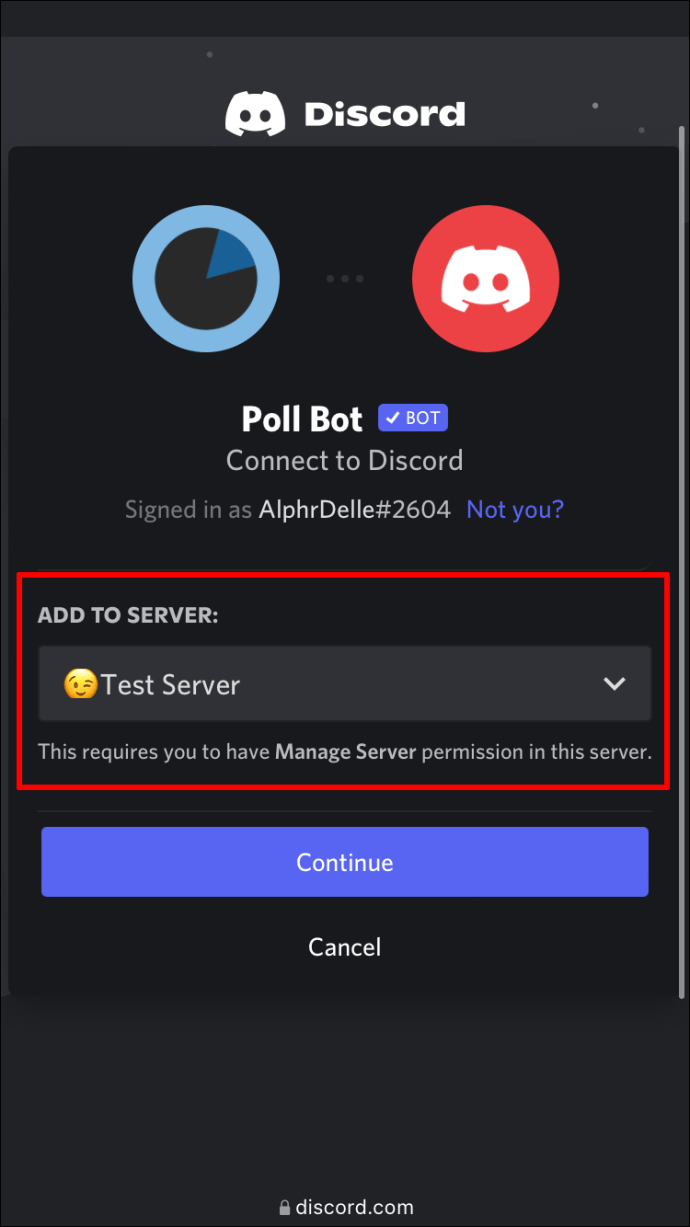
- Tryk på "Fortsæt" og derefter "Godkend", og fuldfør bekræftelsesprocessen.
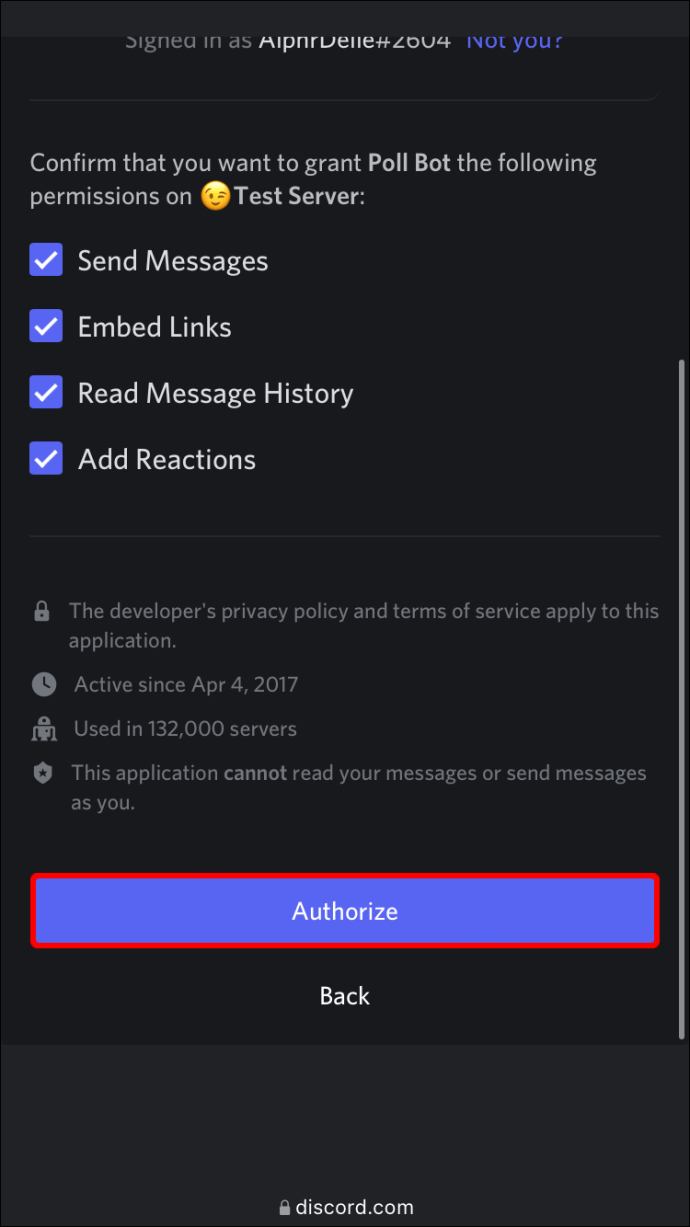
- Åbn Discord-appen.
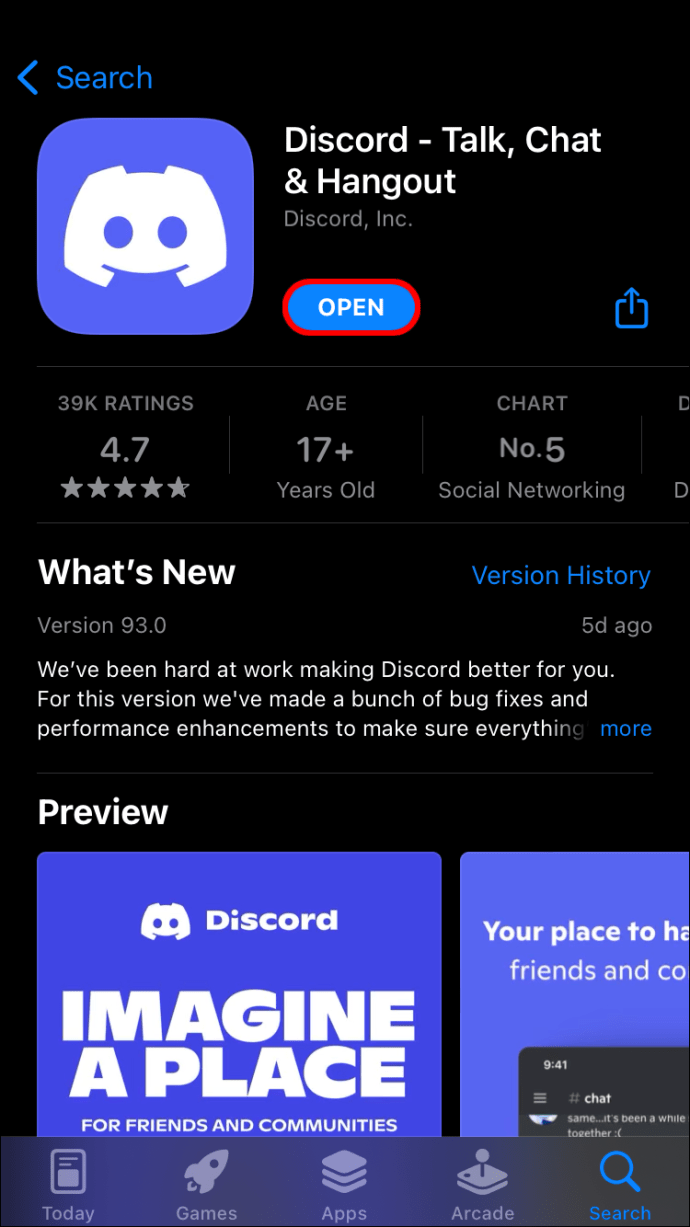
- Få adgang til den server, som du tilføjede Poll-Bot til.
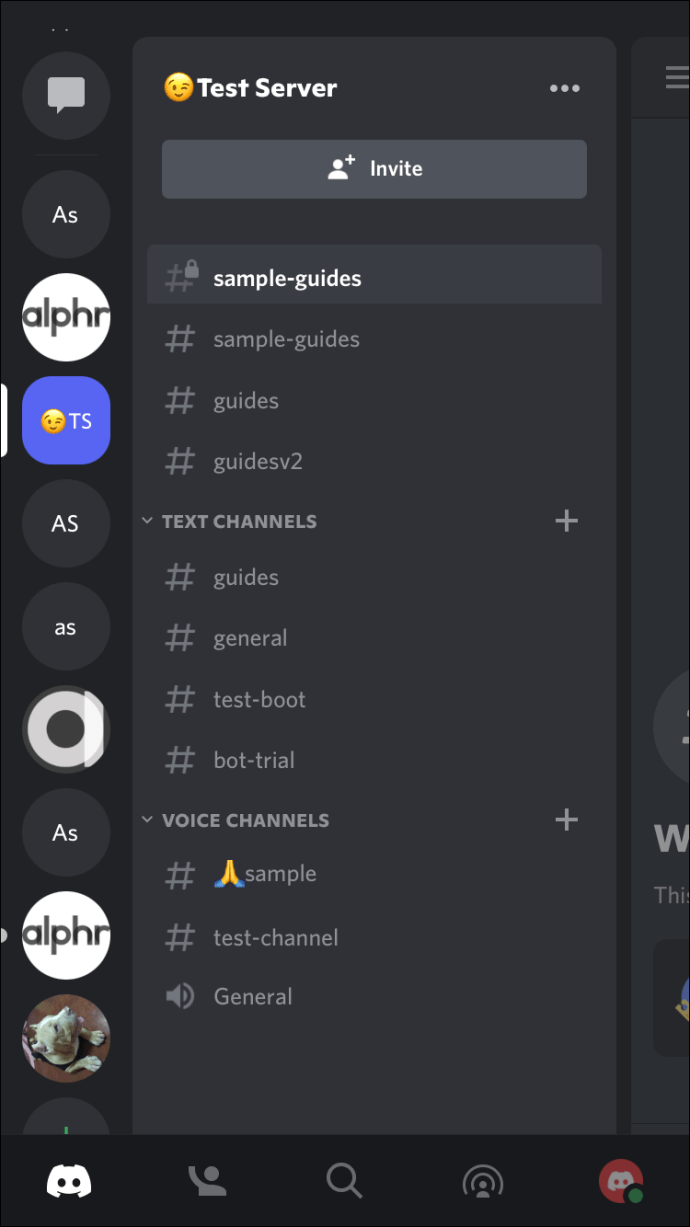
- Åbn en kanal til afstemningen.
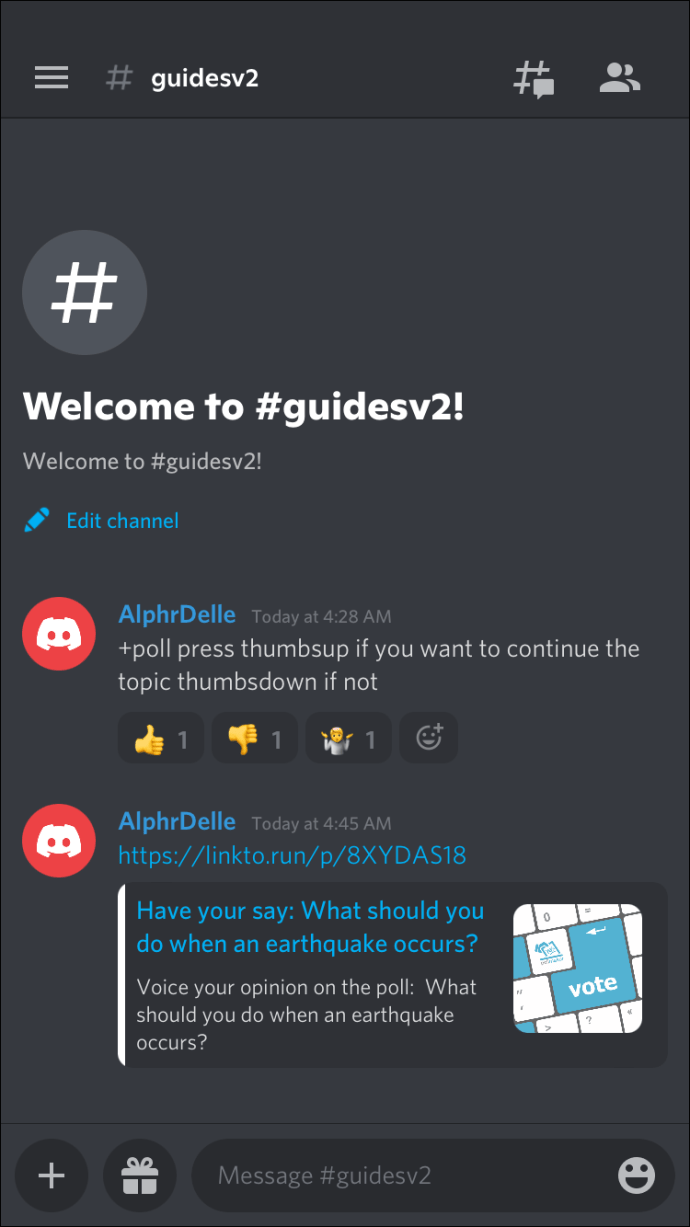
- Åbn kanalens indstillinger, og tryk på "Tilladelser".
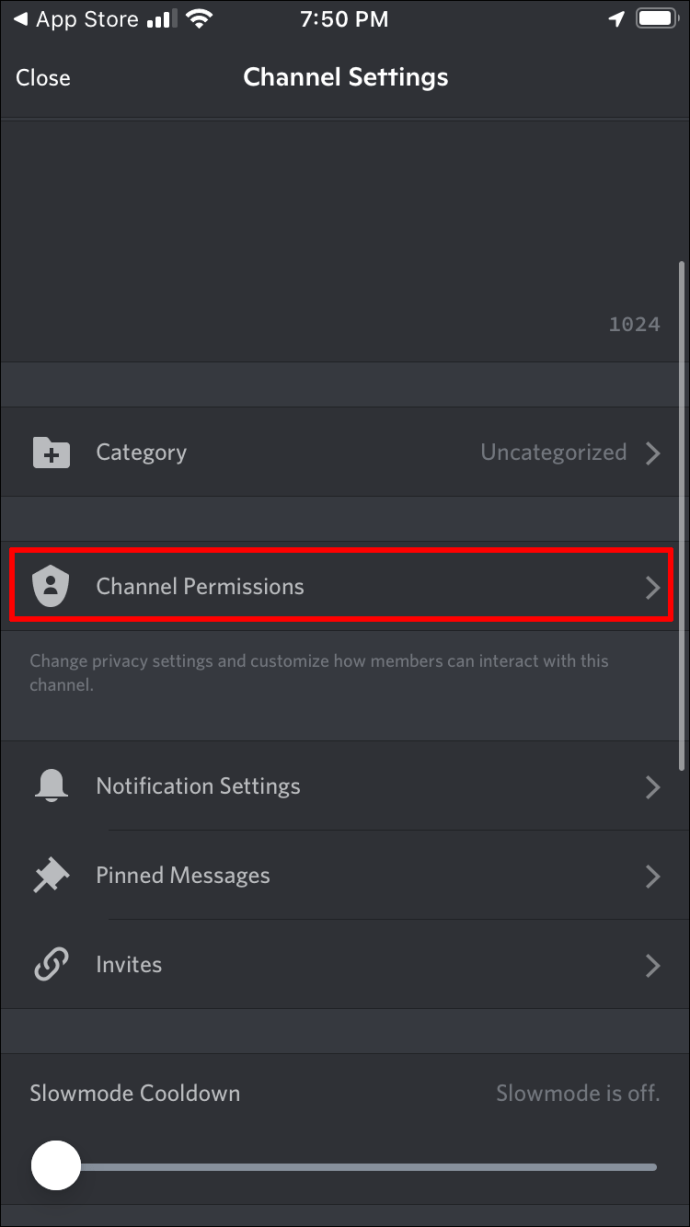
- Tryk på "Tilføj medlem" og vælg "Poll-Bot". Aktiver den til at læse og sende beskeder.
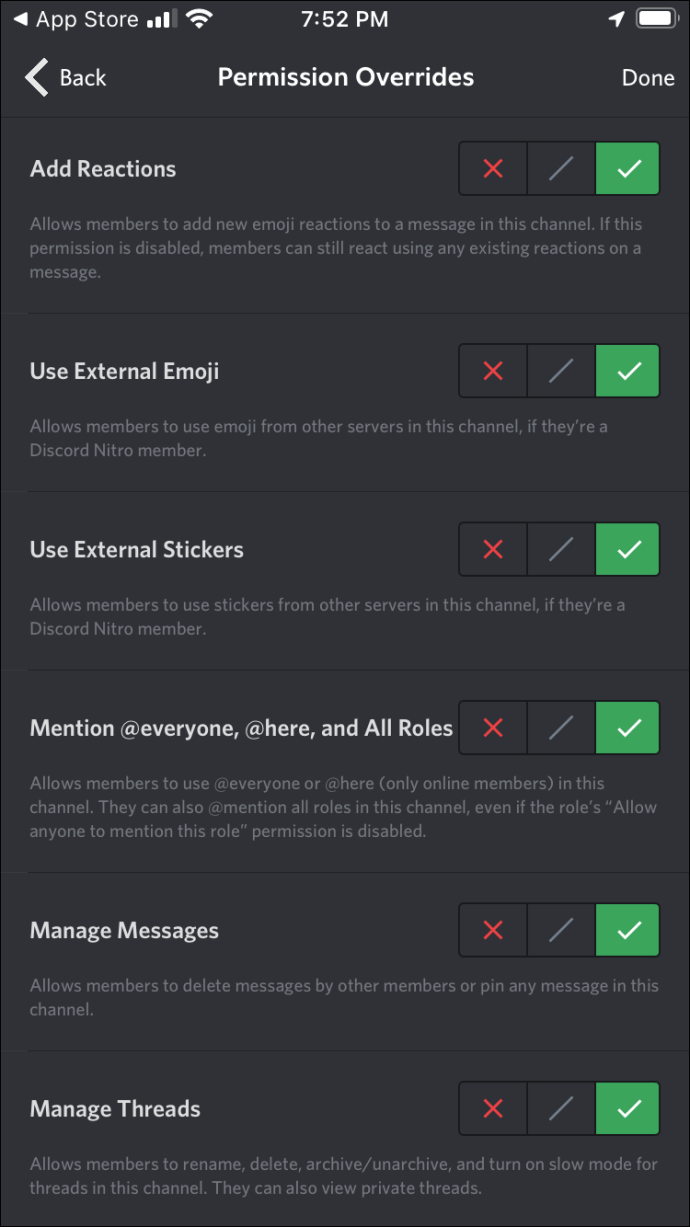
Nu kan du vælge, om du vil oprette et sugerør, en reaktion eller en ja/nej-afstemning.
Opret en halmafstemning med Poll-Bot
Opret en halmafstemning, hvis du gerne vil give flere valgmuligheder.
Sådan opretter du en:
- Skriv "+strawpoll {spørgsmål} [svar 1] [svar 2] [svar 3]" i tekstboksen.
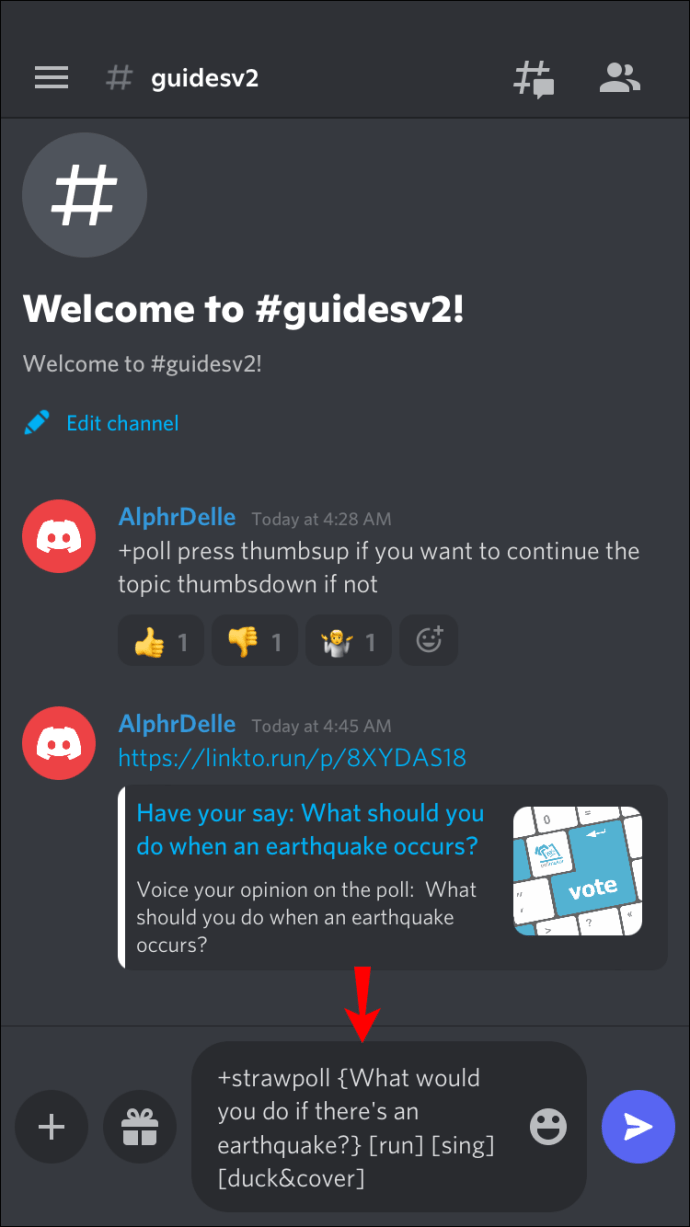
- Poll-Bot vil automatisk oprette en URL til afstemningen.
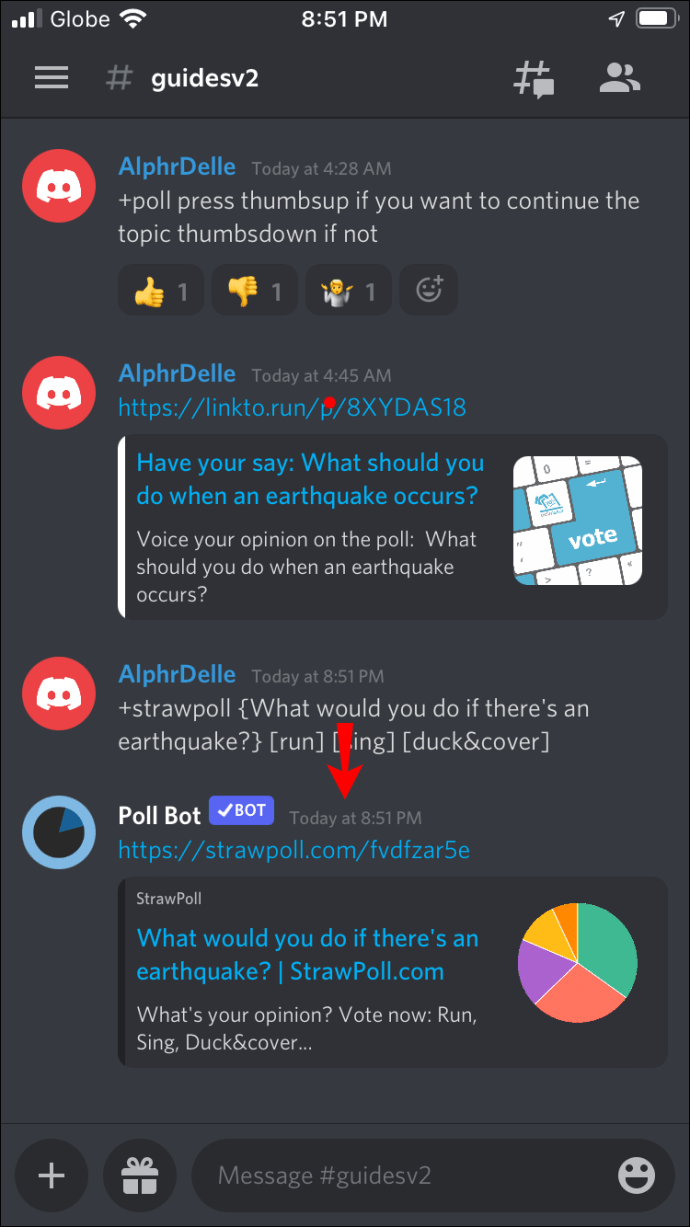
Opret en afstemning med flere reaktioner med Poll-Bot
Sådan opretter du en afstemning, der kræver, at deltagerne trykker på en emoji for at give et svar:
- Skriv "+afstemning {spørgsmål} [svar 1] [svar 2] [svar 3]" i tekstboksen.
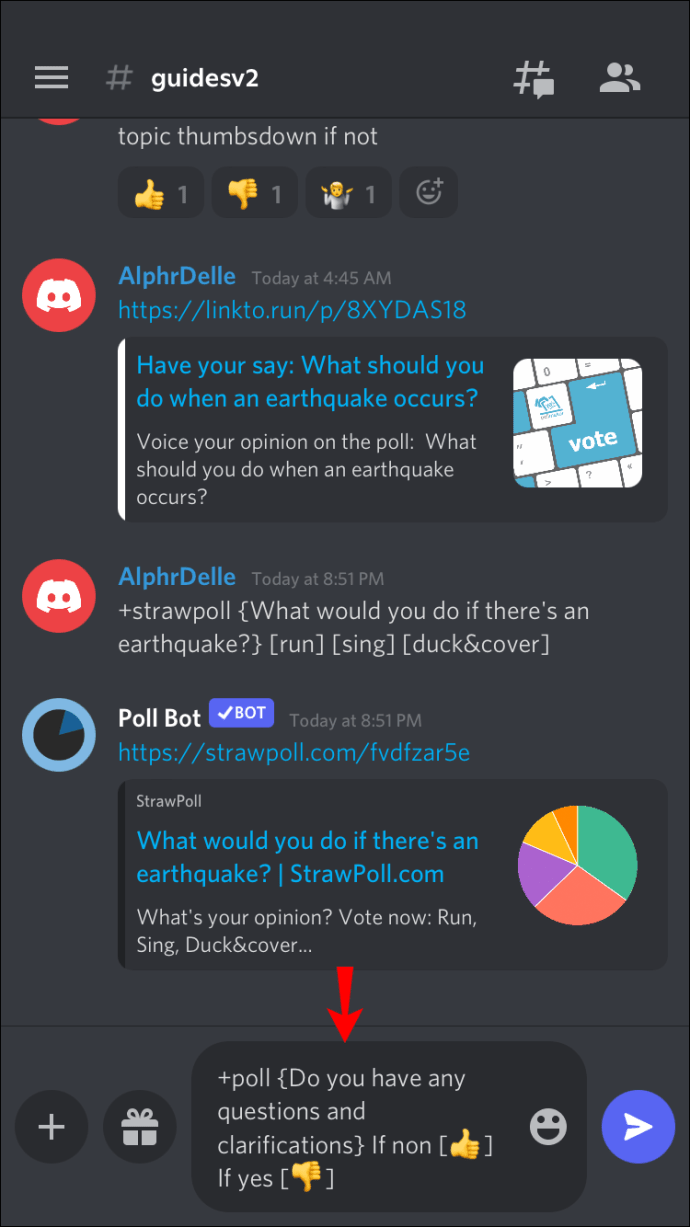
- Poll-Bot vil automatisk oprette en besked, der indeholder dit spørgsmål og emojis for hvert svar.
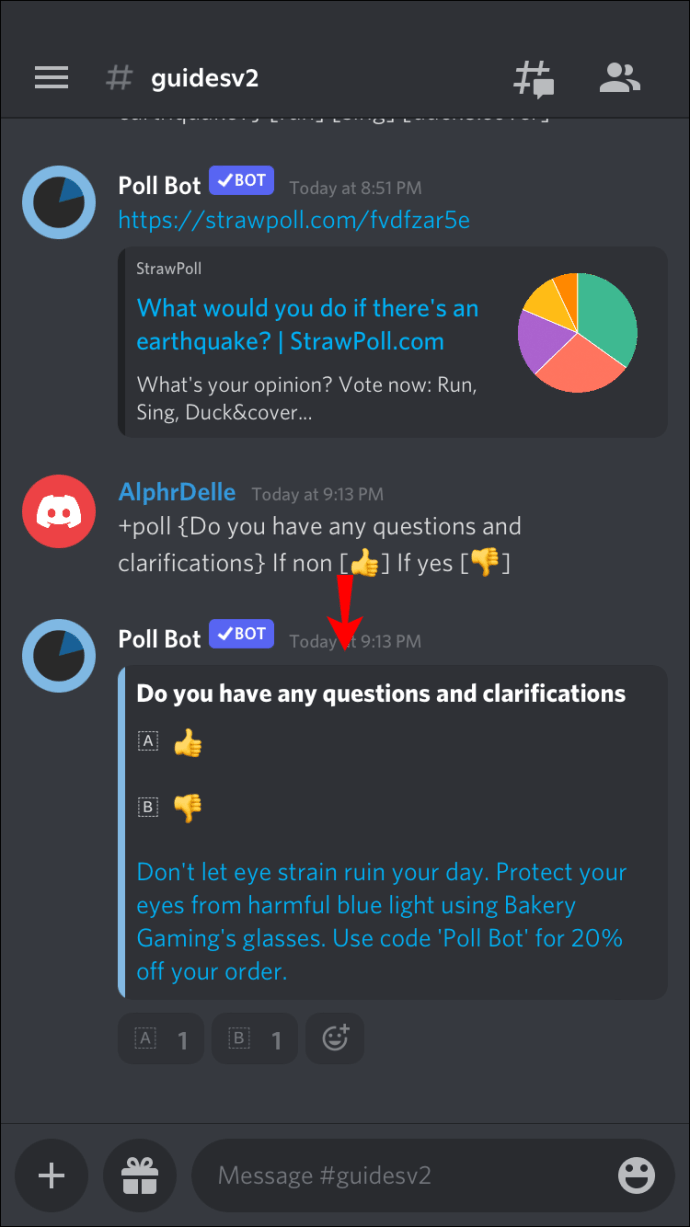
Opret en Ja/Nej-afstemning med Poll-Bot
Følg disse trin for at oprette en ja/nej-afstemning:
- Skriv "+afstemningsspørgsmål". Indsæt afstemningsspørgsmålet i stedet for "spørgsmål".
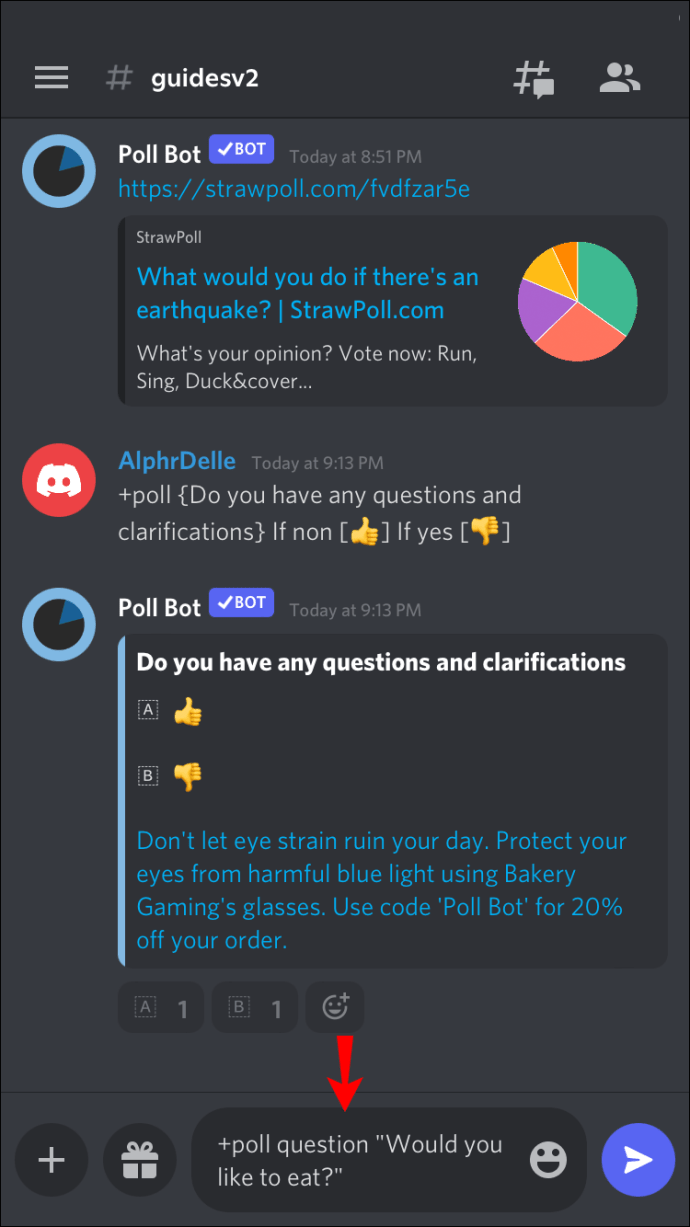
- Poll-Bot vil automatisk oprette en afstemning med dit spørgsmål. Mulige svar er tommelfinger op, tommelfinger ned og en smilende emoji for usikker.
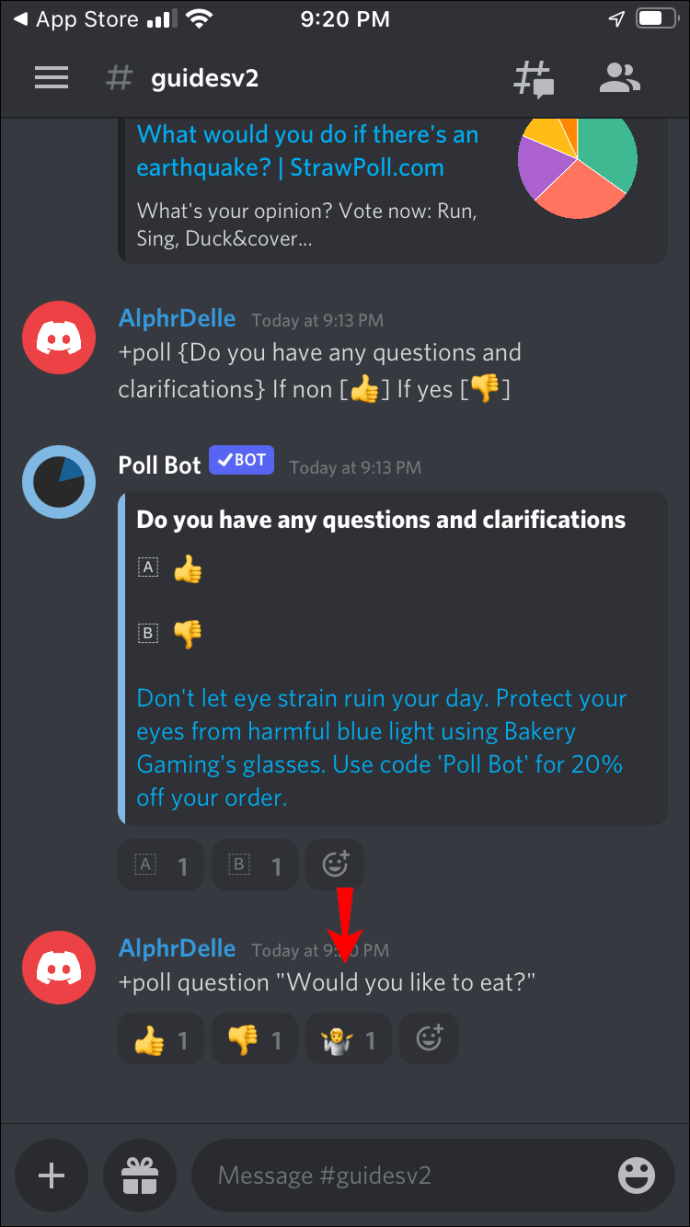
Sådan opretter du en afstemning i Discord på en Android-telefon
Hvis du er Android-bruger og ønsker at høre andre kanalmedlemmers mening, vil du være glad for at vide, at du kan oprette afstemninger på flere måder.
Opret en afstemning uden yderligere værktøjer
Hvis du ikke vil bruge andre værktøjer, kan du oprette en ny kanal kun til afstemningen og bede andre om at indtaste emojis for svar.
Sådan opretter du en afstemning i Discord uden yderligere værktøjer:
- Åbn Discord-appen.

- Vælg den server, hvor du vil oprette afstemningen.
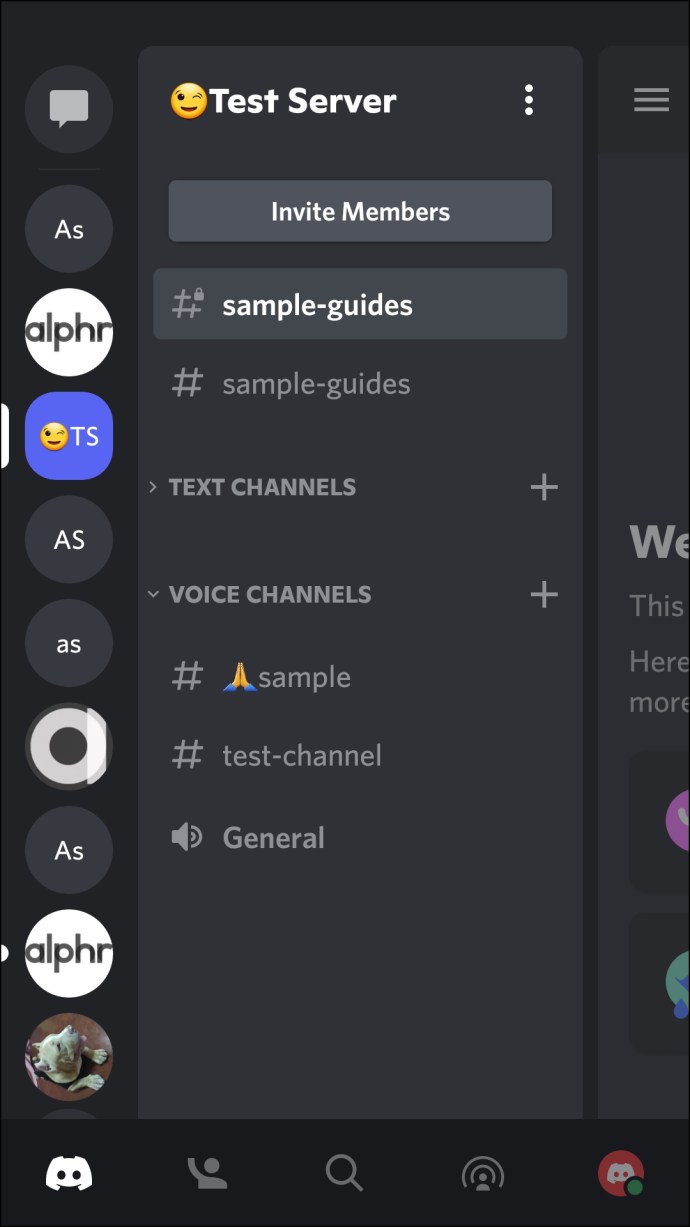
- Tryk på de tre prikker ud for serverens navn.
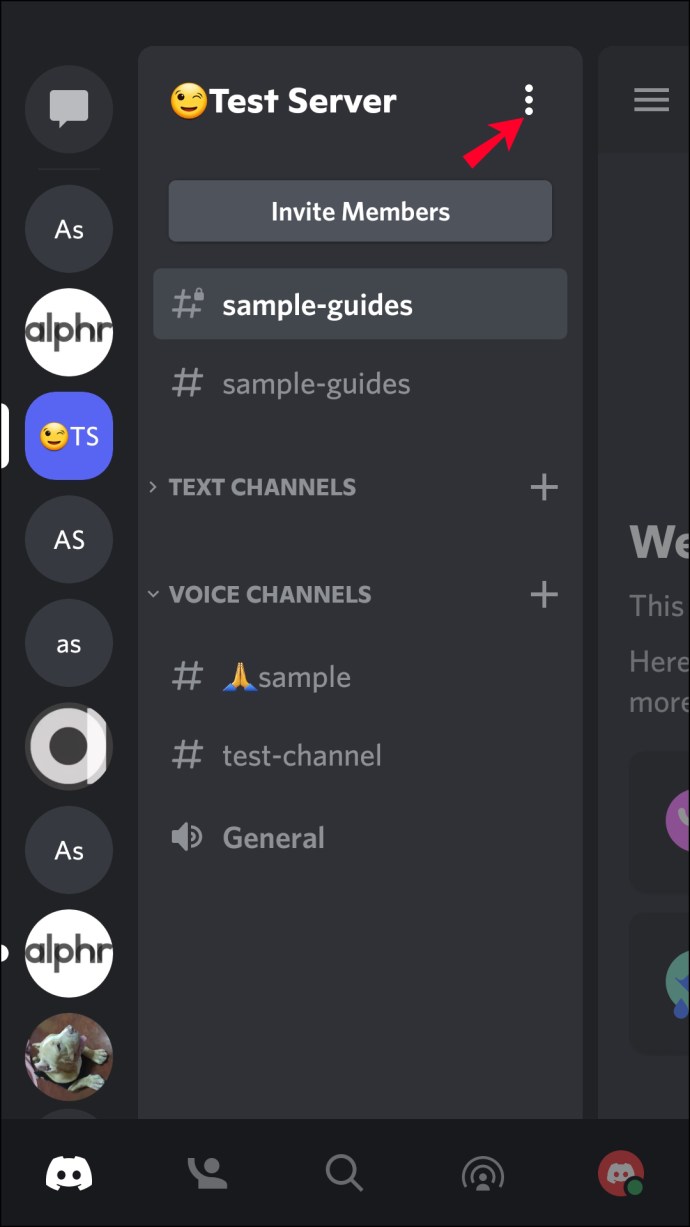
- Vælg "Opret kanal".
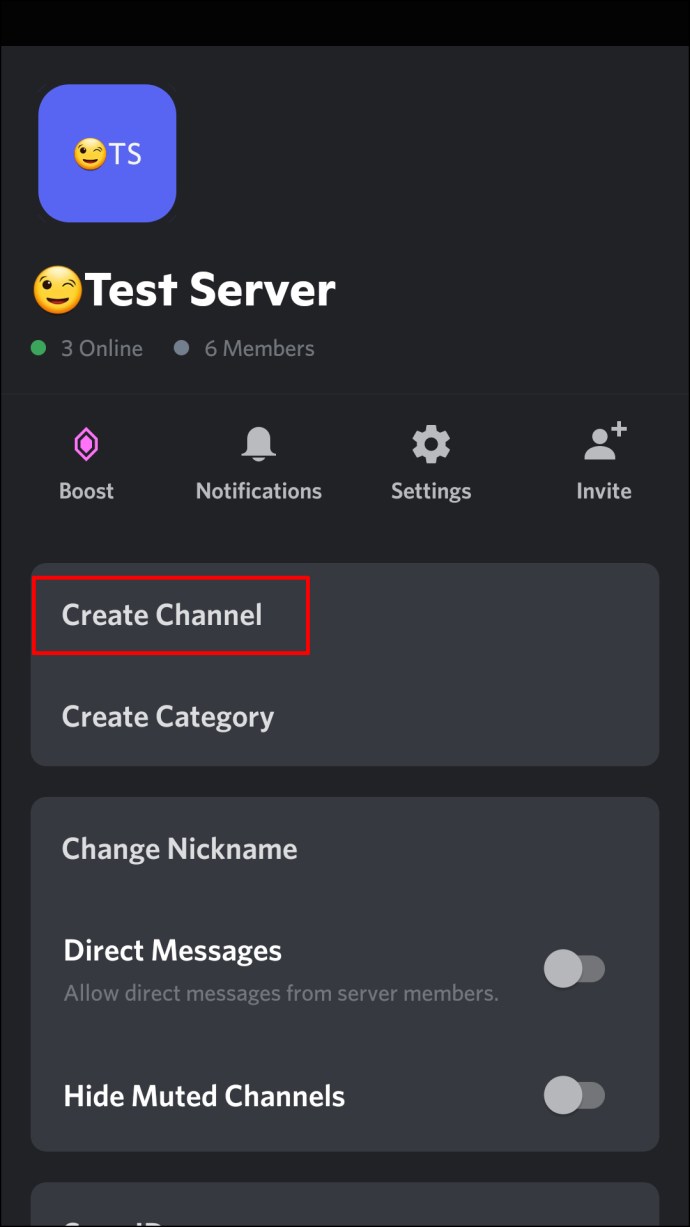
- Navngiv kanalen/afstemningen. Vi anbefaler at bruge et navn relateret til afstemningen.
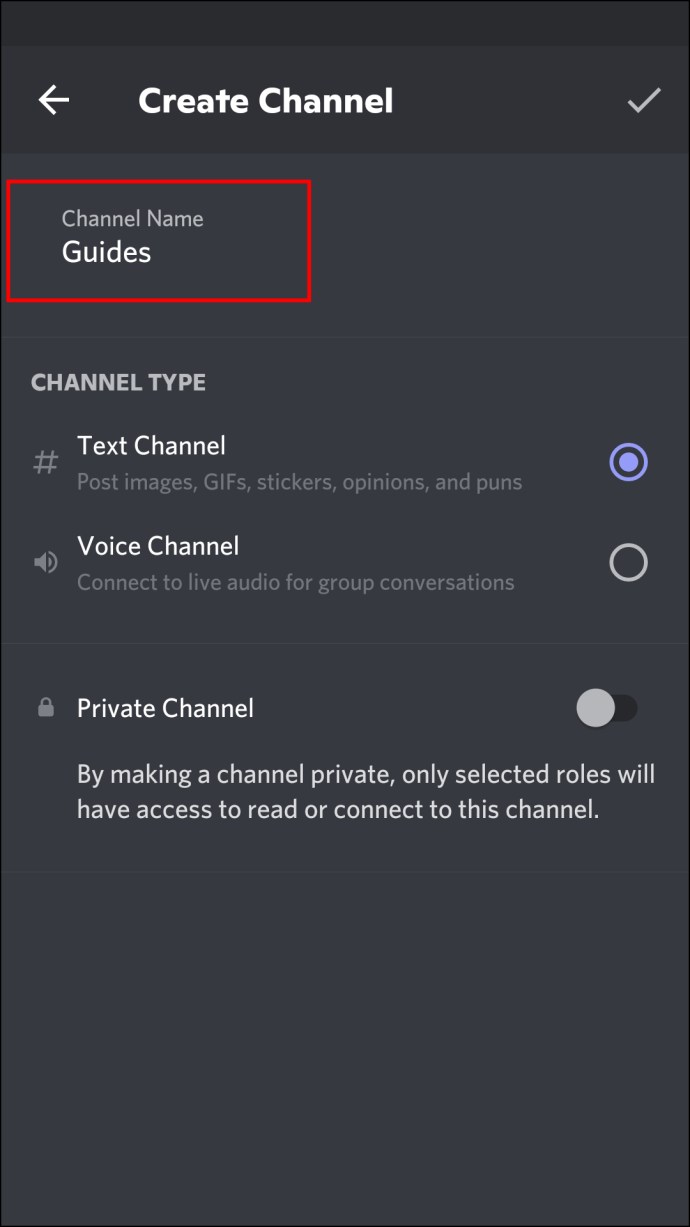
- Tryk på "Kontrollér-knap".
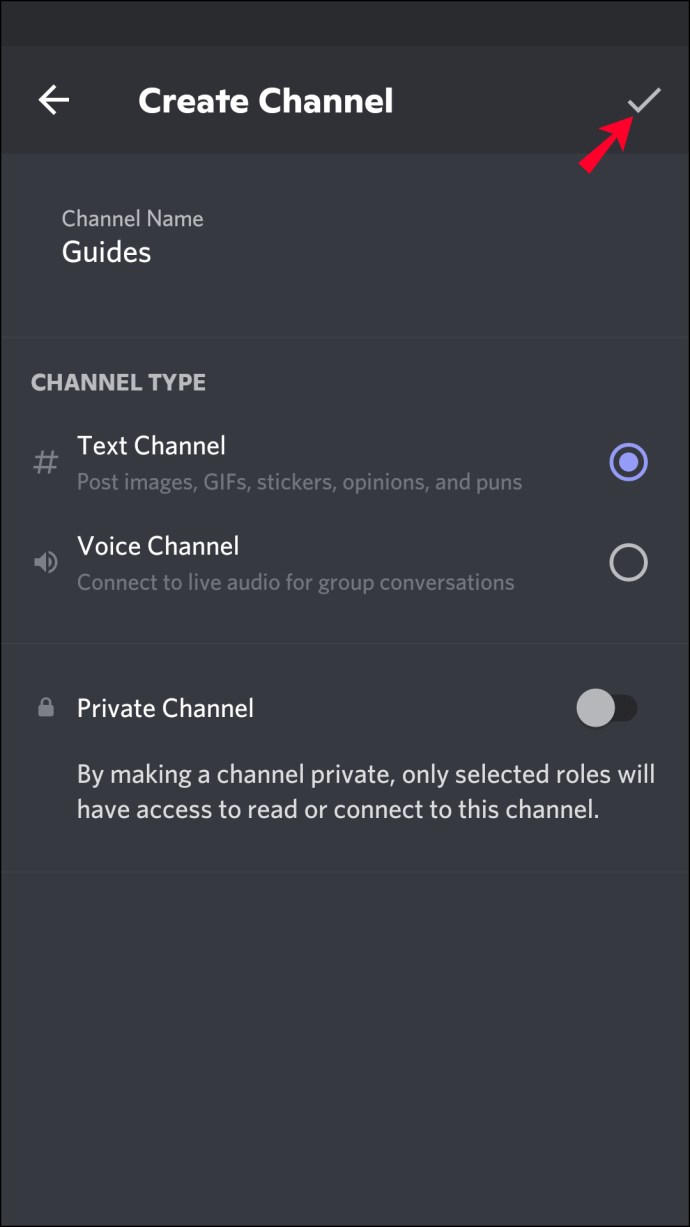
- Tillad alle at læse beskeder og historie og tilføje reaktioner i "Tilladelser".
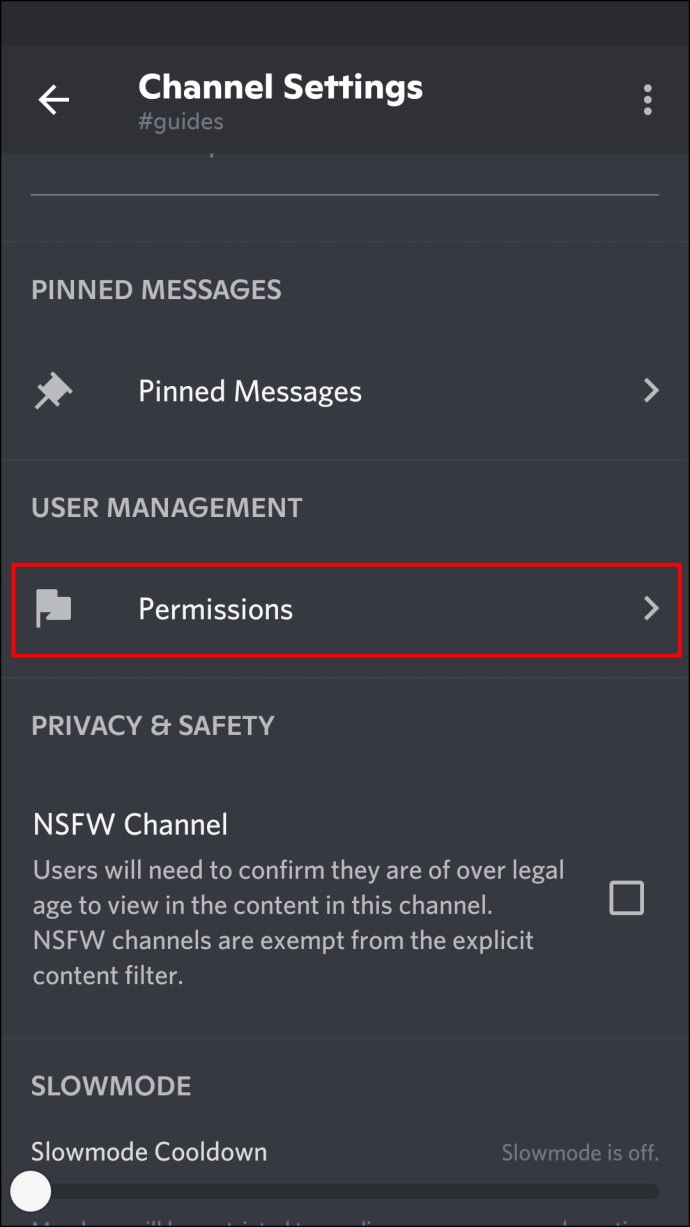
- Vend tilbage til kanalen og indtast spørgsmålet. Giv stemmeinstruktioner og rådgiv hvilke emojis der skal bruges til hvilket svar.
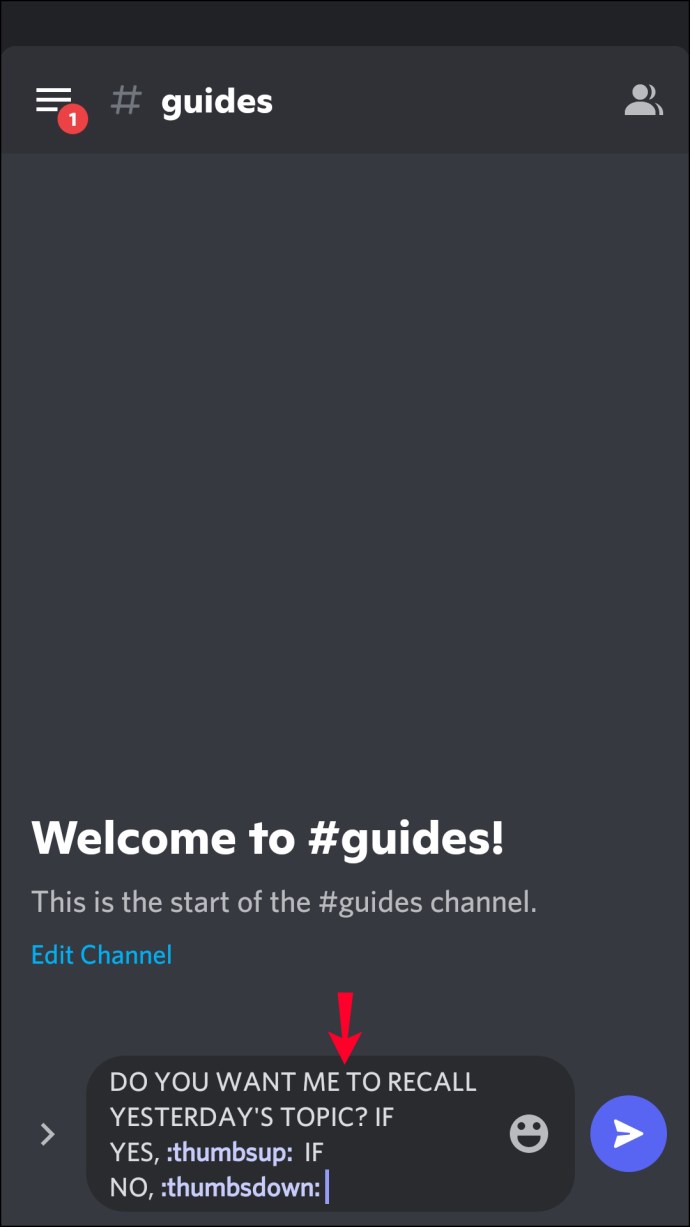
- Bed folk om at stemme.
Brug Poll-Maker
Et værktøj til at oprette afstemninger i Discord er Poll-Maker. Du kan få adgang til den i enhver browser.
Sådan opretter du en afstemning i Poll-Maker og føjer den til Discord:
- Åbn din browser og gå til Poll-Maker-webstedet.
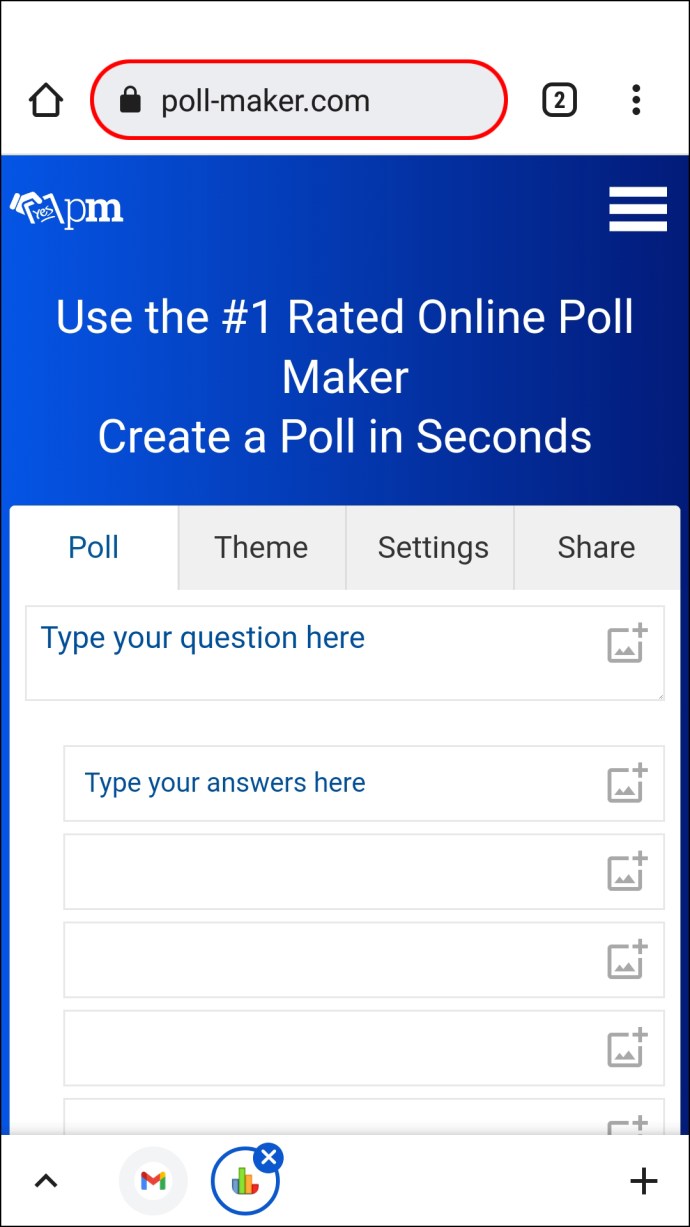
- Indtast afstemningsspørgsmålet og potentielle svar.
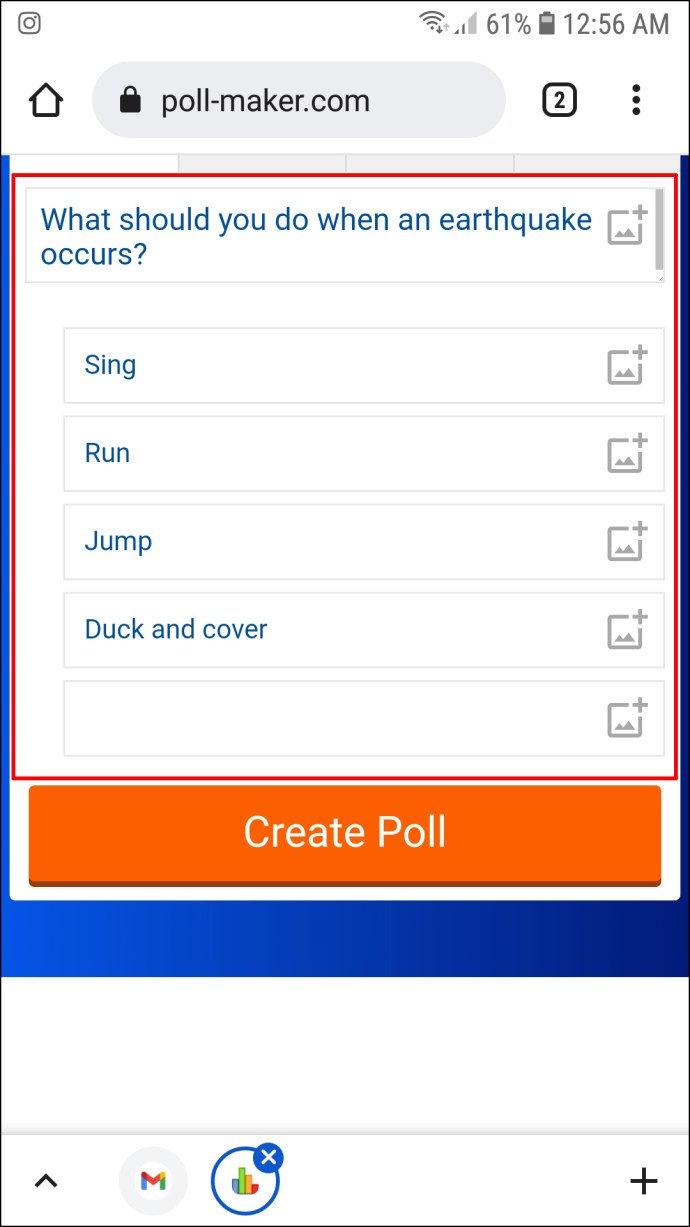
- Tryk på "Opret afstemning" og kopier dens link.
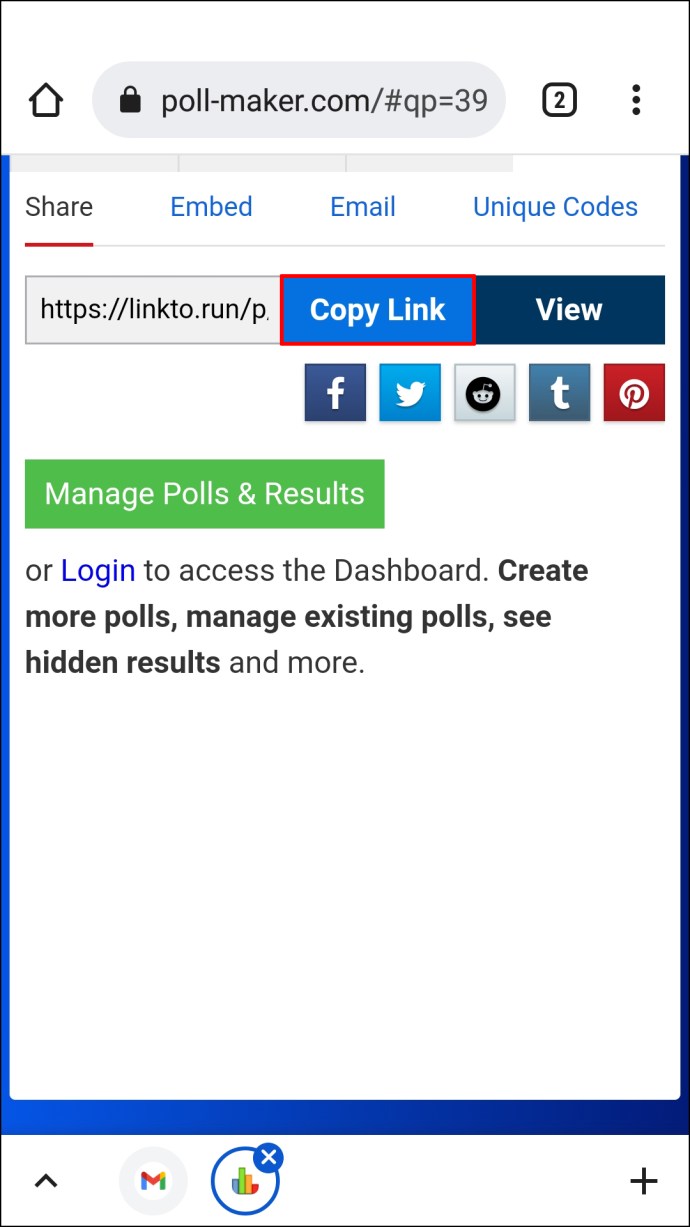
- Start Discord-appen, og indsæt afstemningens link i en kanal eller en besked.
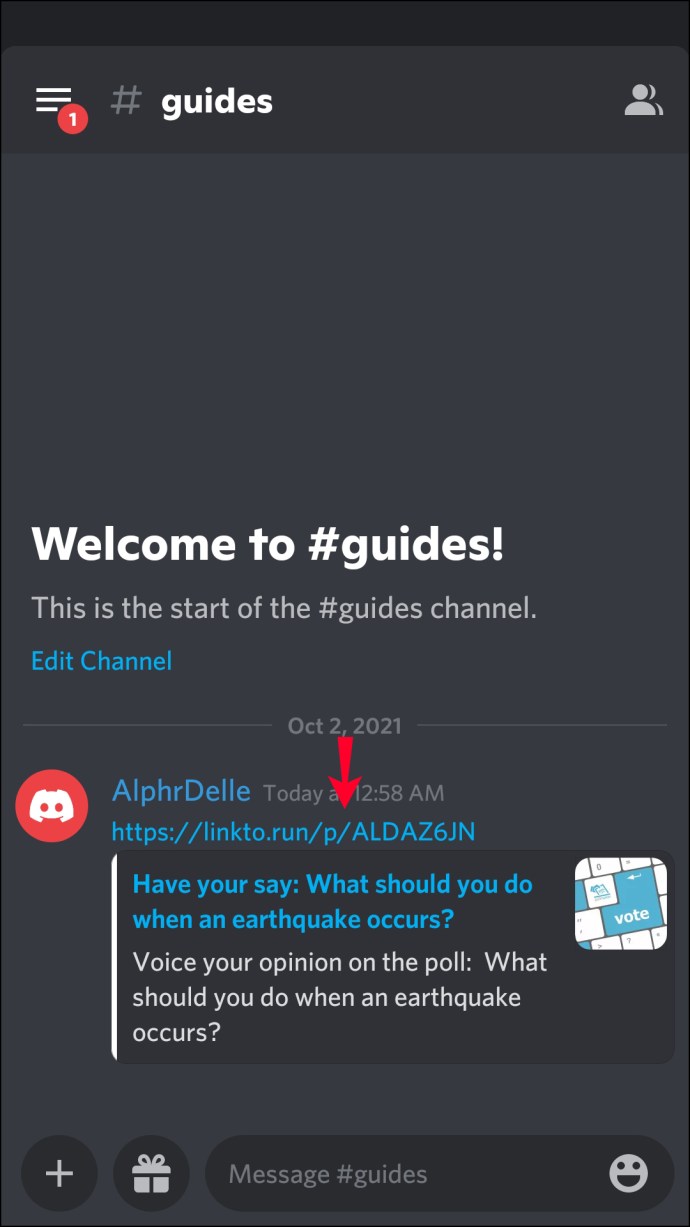
Når du sender en afstemning i Discord, vil du gerne fortælle folk, at det er en afstemning, da de kun vil se linket. Selvom du ikke behøver en konto for at oprette en afstemning i Poll-Maker, skal du bruge en for at se resultaterne.
Brug Poll-Bot
Discord har sin gratis bot til at lave afstemninger kaldet Poll-Bot. Først skal du få adgang til den via en browser og tilføje botten til den foretrukne kanal. Derefter kan du vælge afstemningstypen.
Følg disse trin for at tilføje Poll-Bot til en Discord-kanal.
- Åbn en browser og gå til Poll-Bot-webstedet.
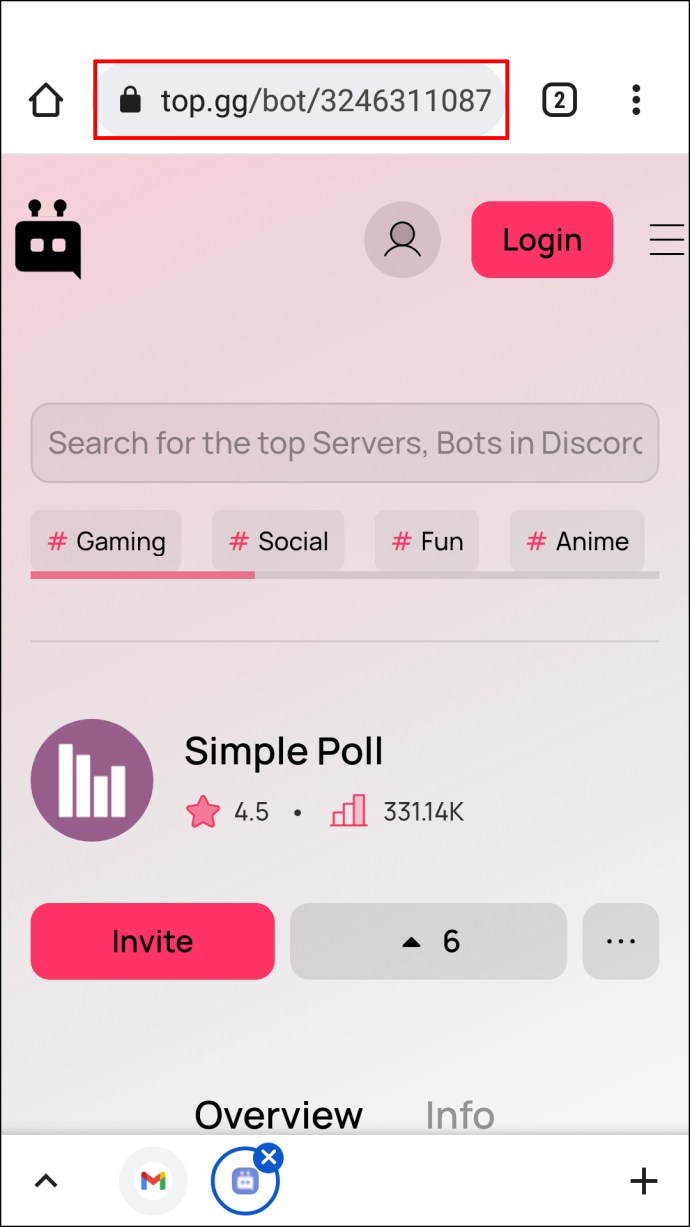
- Tryk på "Inviter".
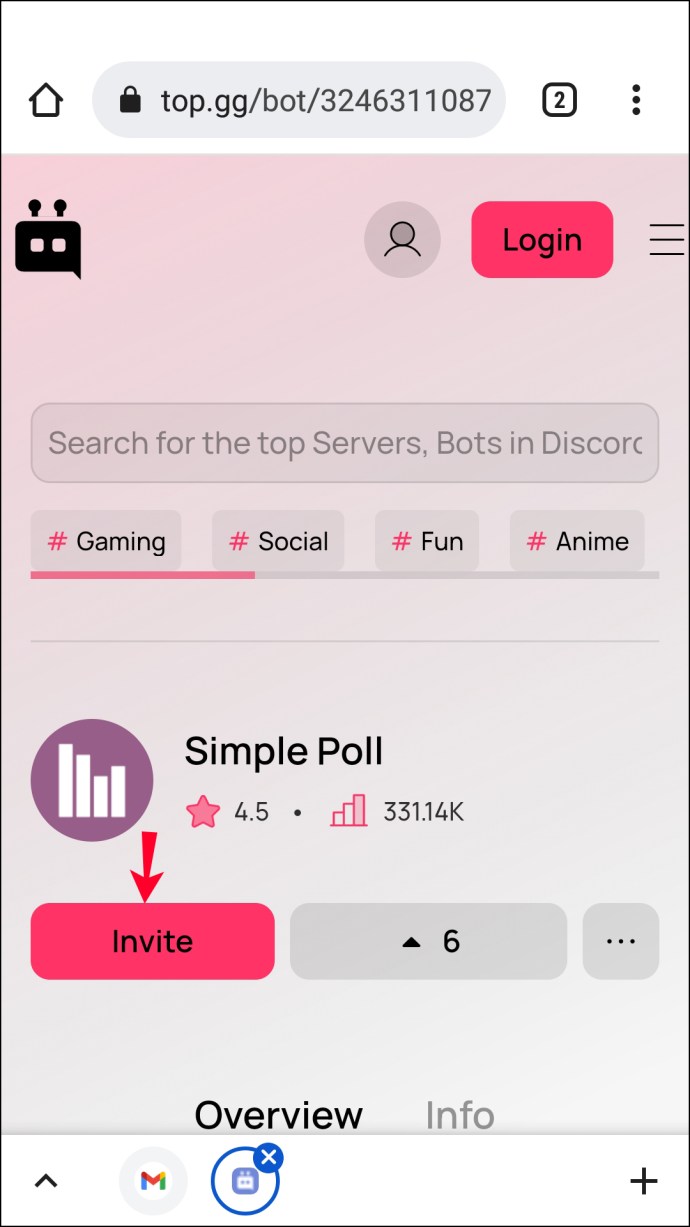
- Log ind, og tryk på en server.
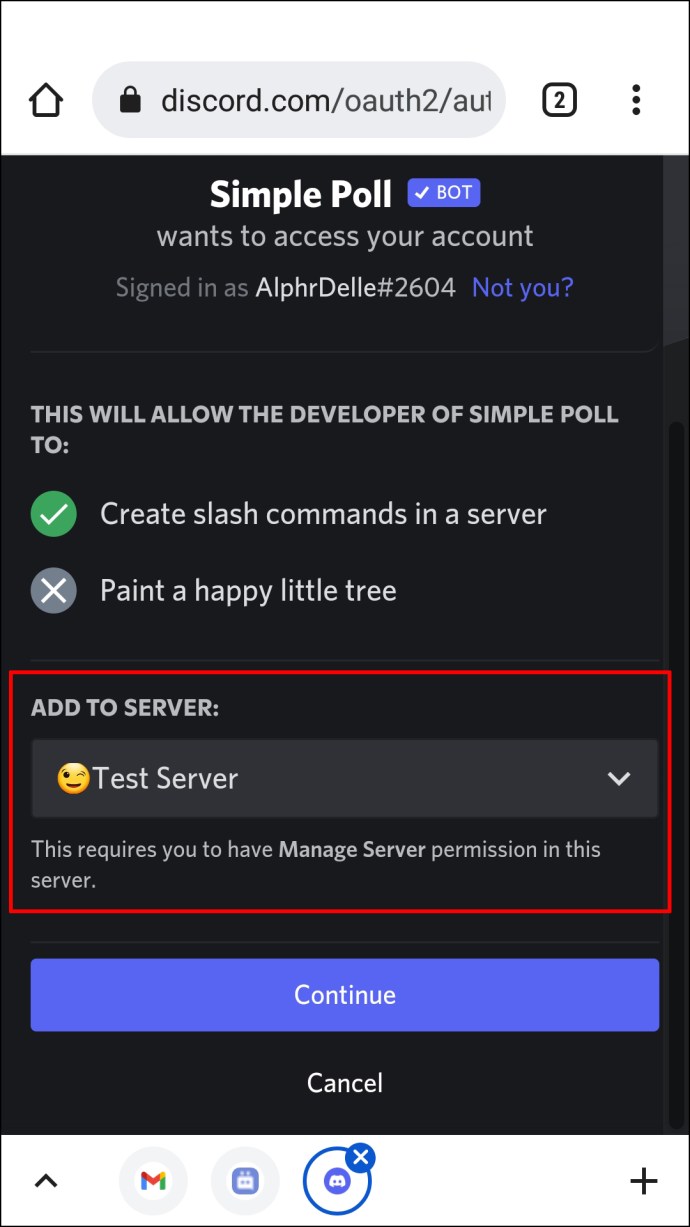
- Tryk på "Fortsæt" og derefter "Godkend", og følg instruktionerne for at fuldføre processen.
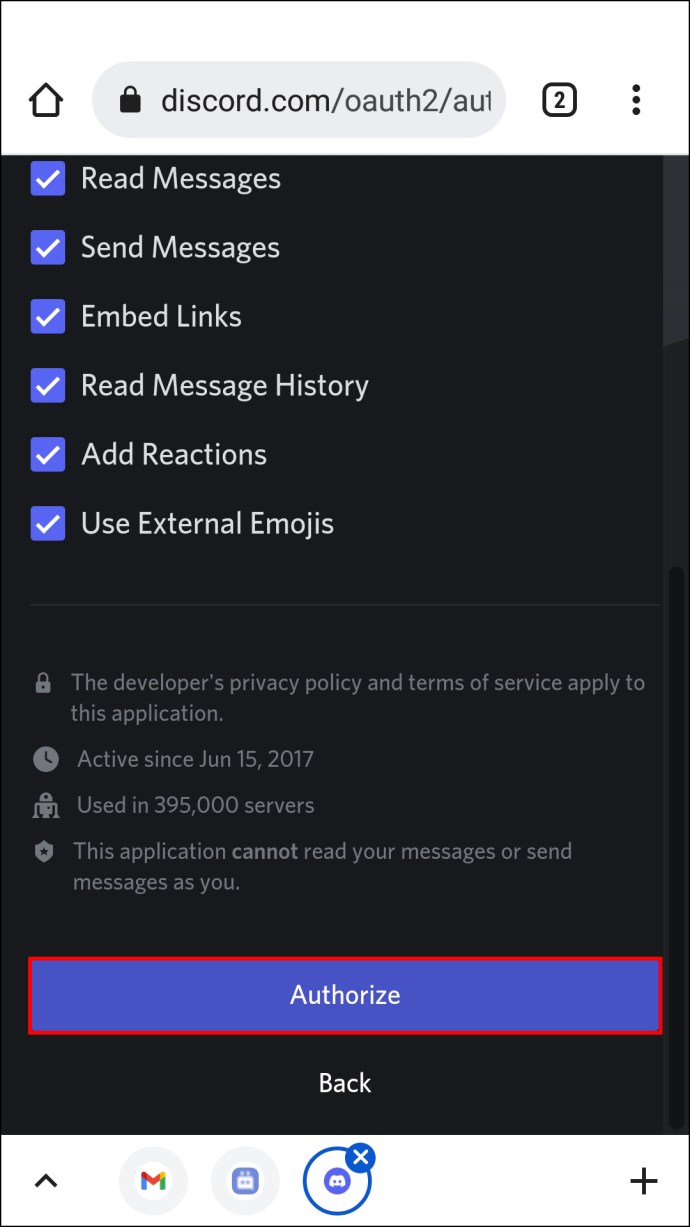
- Start Discord-appen.

- Åbn serveren med Poll-Bot.
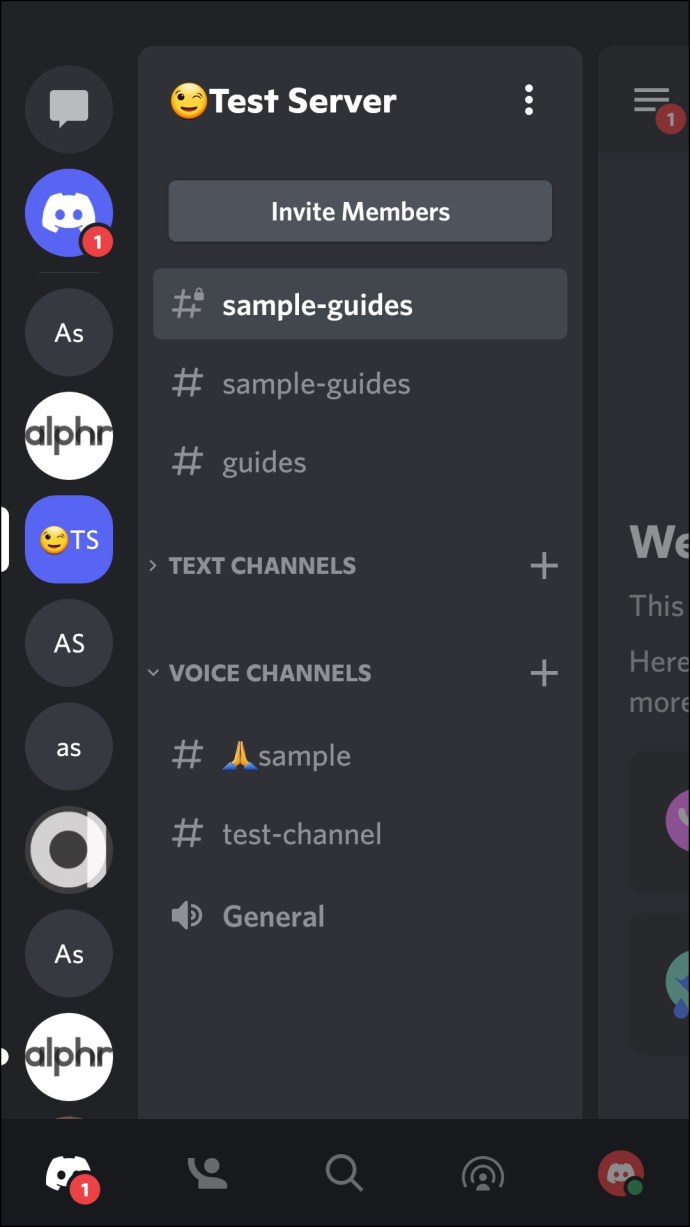
- Åbn en kanal til afstemningen.
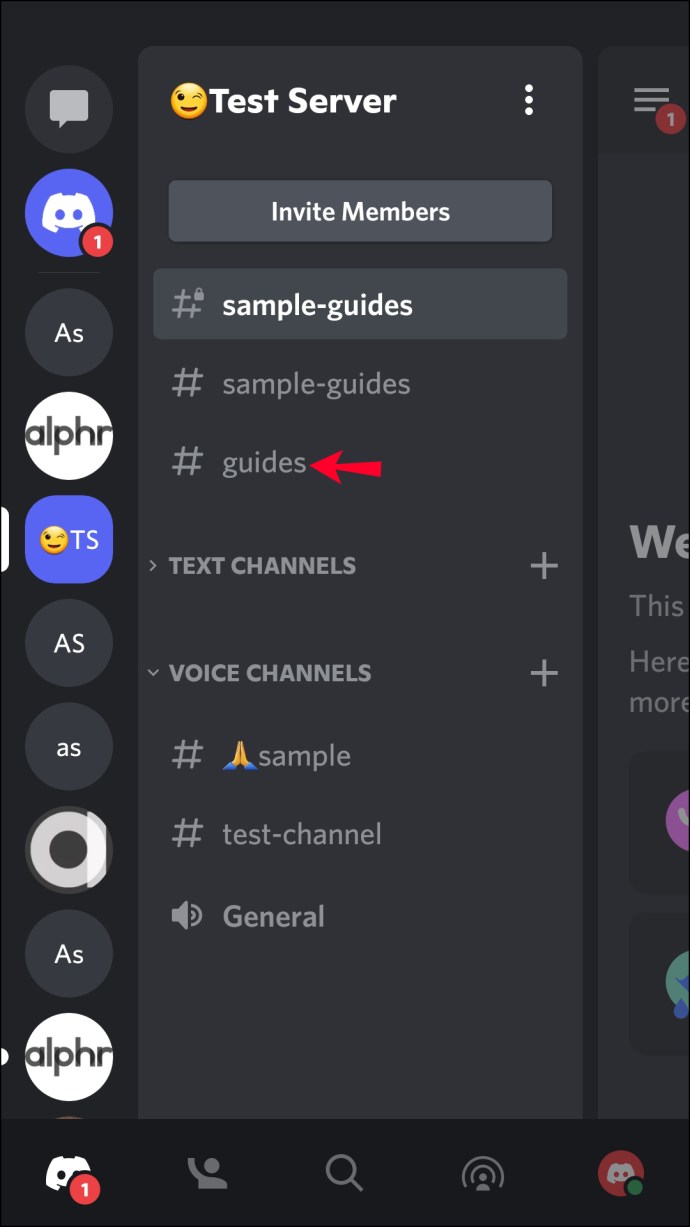
- Åbn indstillinger og tryk på "Tilladelser".
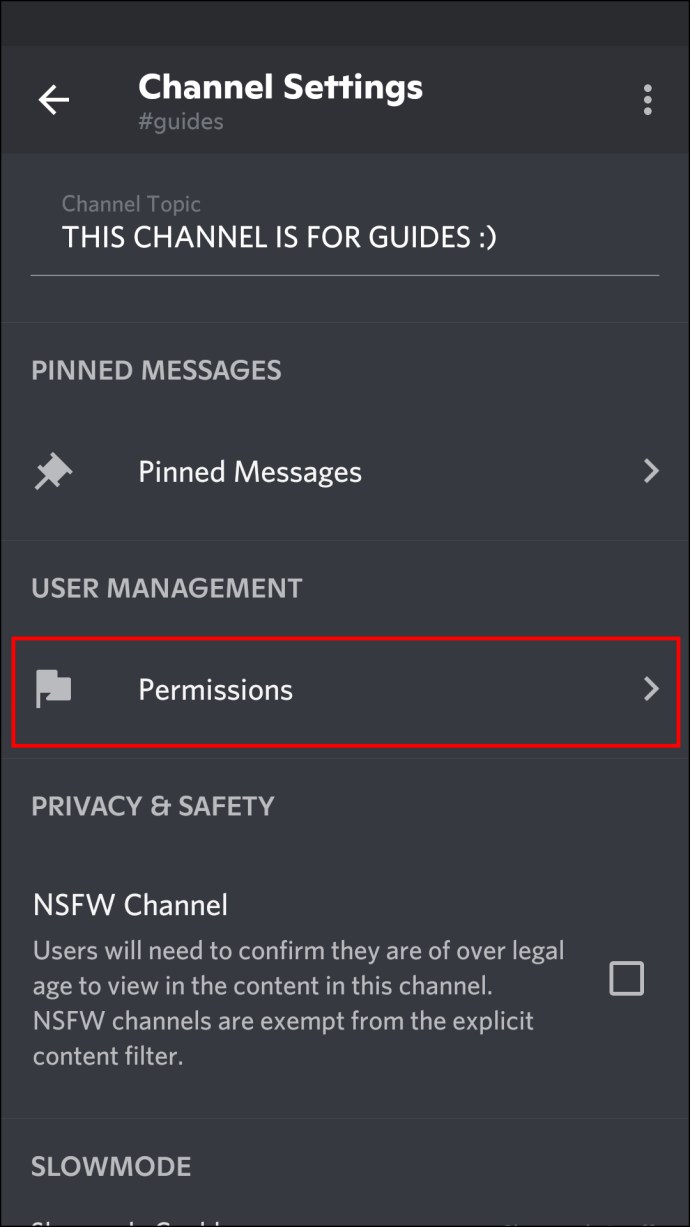
- Vælg "Tilføj medlem" og tryk på "Poll-Bot". Tillad Poll-Bot at sende og læse beskeder.
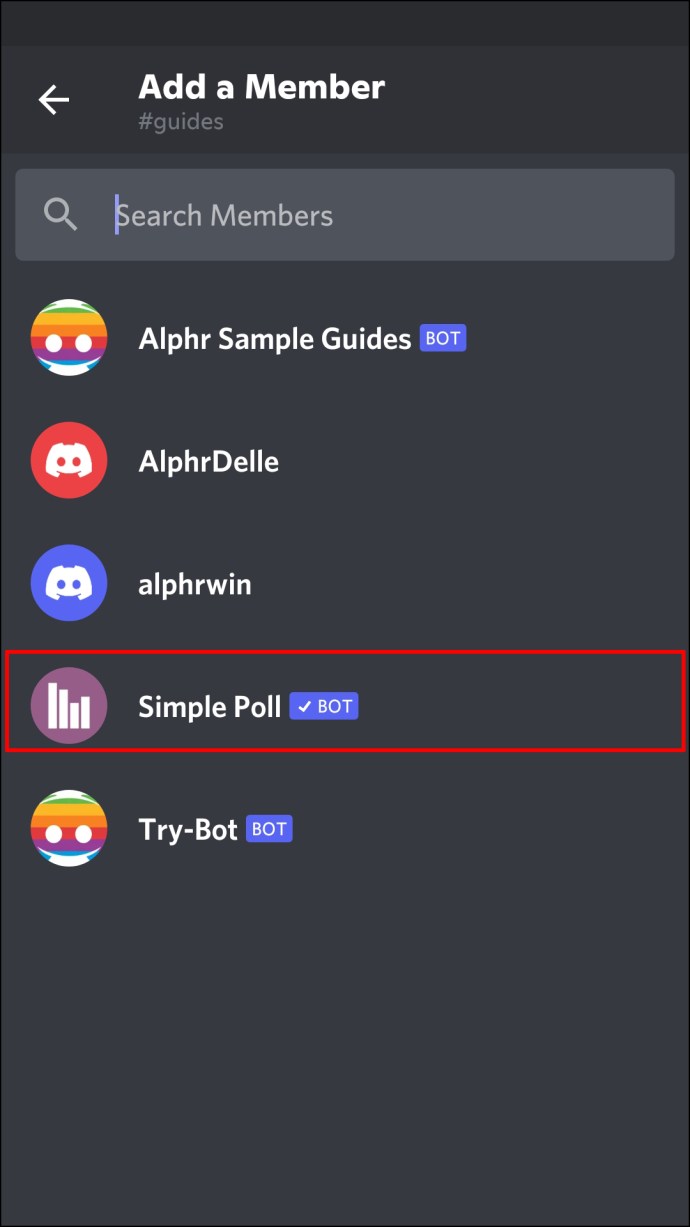
Afhængigt af spørgsmålet og mulige svar skal du vælge den rigtige afstemningstype:
Opret en halmafstemning med Poll-Bot
Følg disse trin for at oprette en halmafstemning med Poll-Bot på Android:
- Indtast "+strawpoll {spørgsmål} [svar 1] [svar 2] [svar 3]" i beskedfeltet.
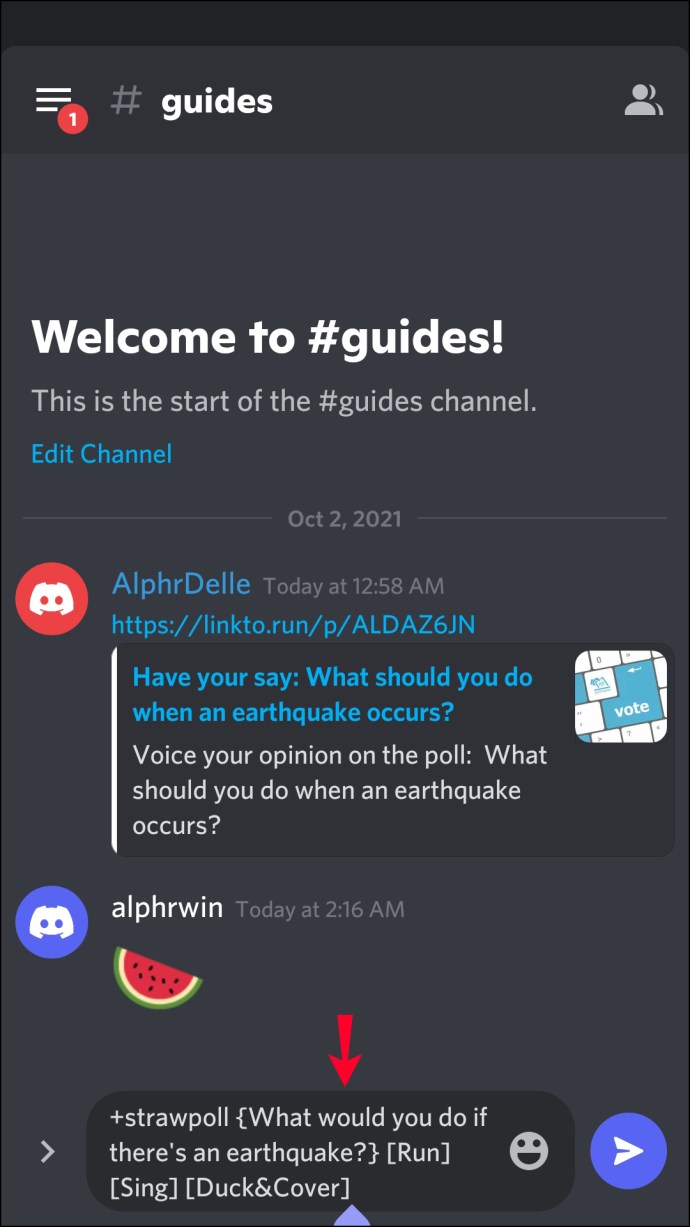
- Poll-Bot vil automatisk oprette en URL, der omdirigerer deltagere til afstemningen.
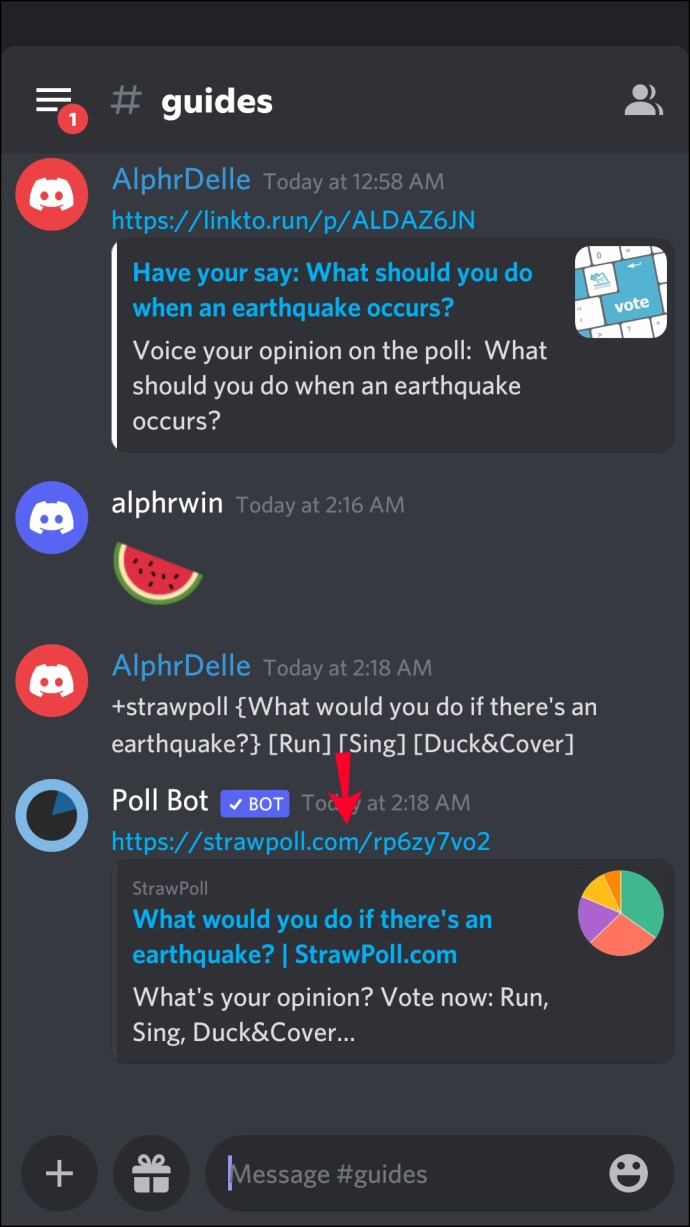
Opret en afstemning med flere reaktioner med Poll-Bot
En afstemning med flere reaktioner gør det muligt for deltagerne at vælge et emoji-svar:
- Indtast "+afstemning {spørgsmål} [svar 1] [svar 2] [svar 3]" i tekstboksen.
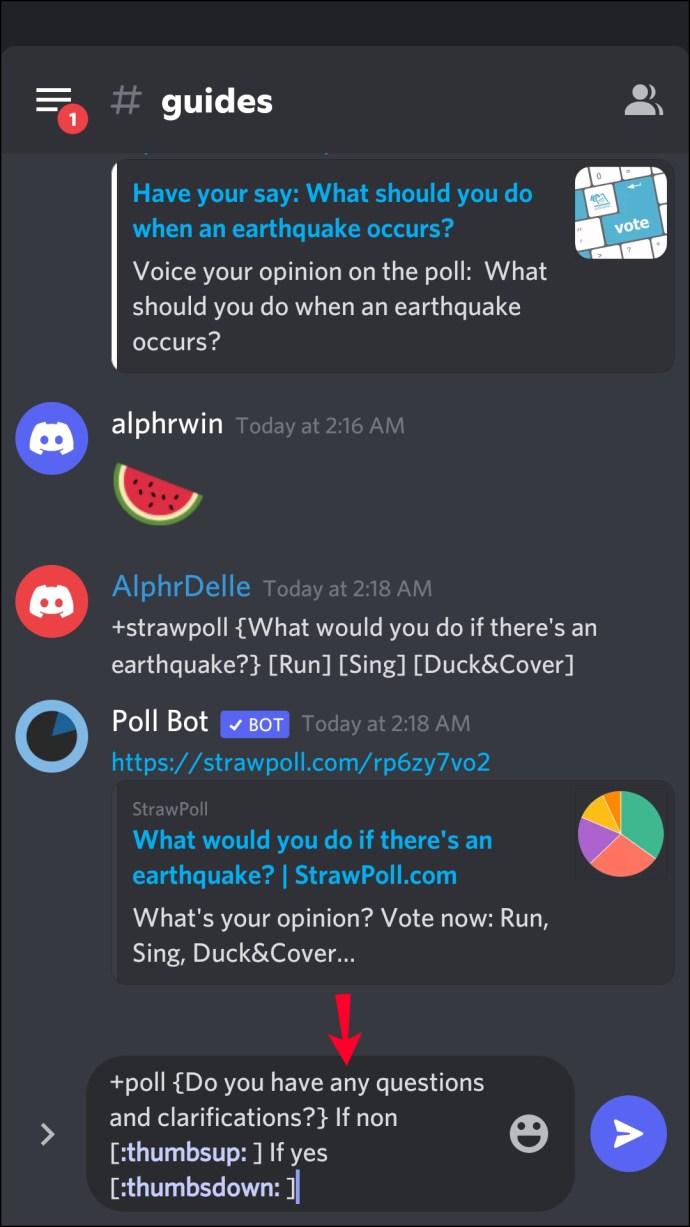
- Poll-Bot opretter en besked med dit spørgsmål og emojis for hvert svar.
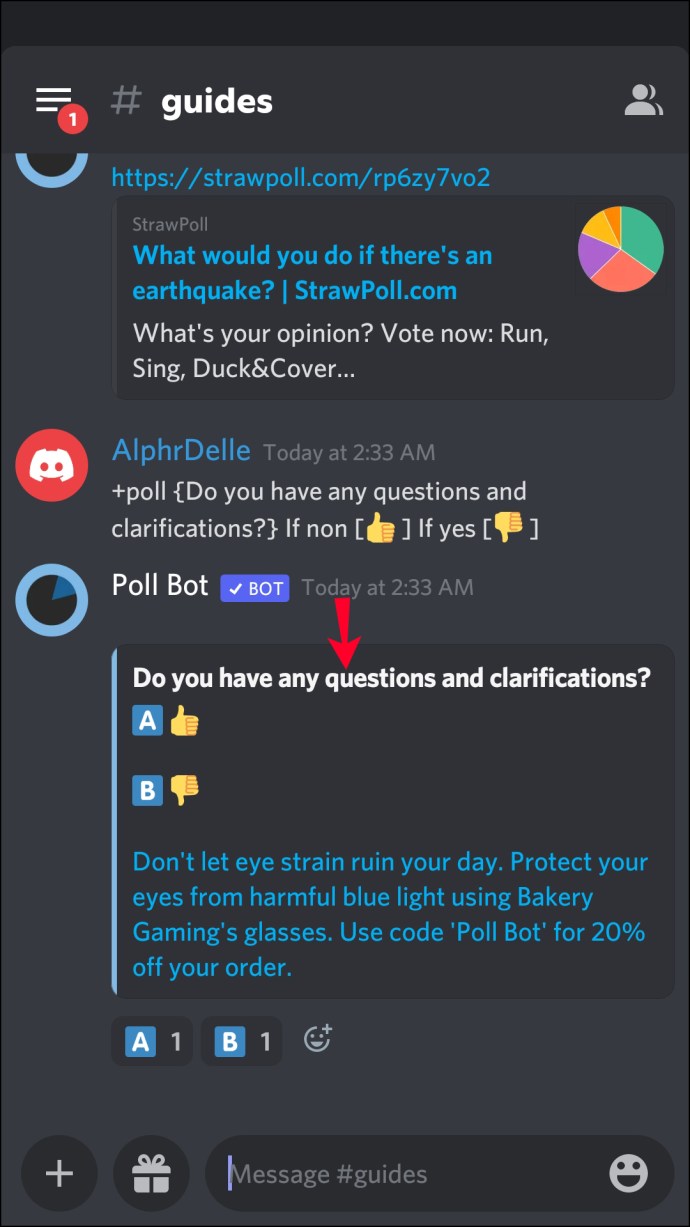
Opret en Ja/Nej-afstemning med Poll-Bot
Hvis du kun leder efter et ja eller nej svar:
- Skriv "+afstemningsspørgsmål". Erstat "spørgsmål" med dit afstemningsspørgsmål.
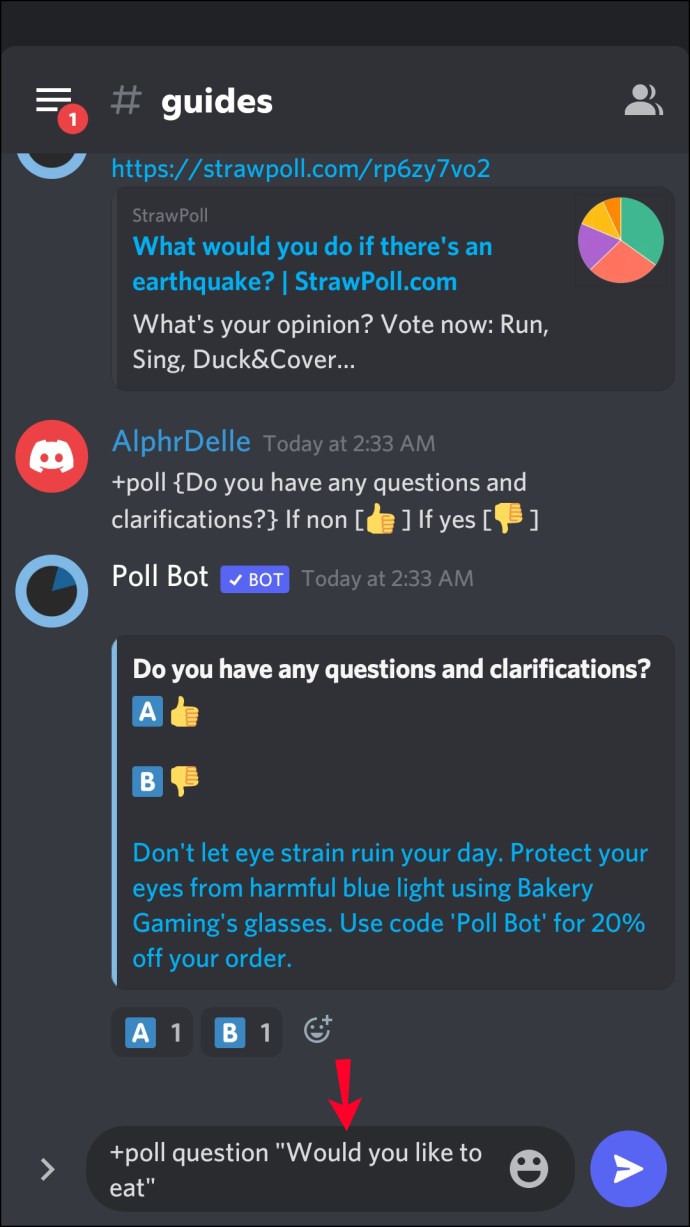
- Poll-Bot vil automatisk oprette en afstemning med tre mulige svar: tommelfingeren op, tommelfingeren nedad og en smilende emoji.
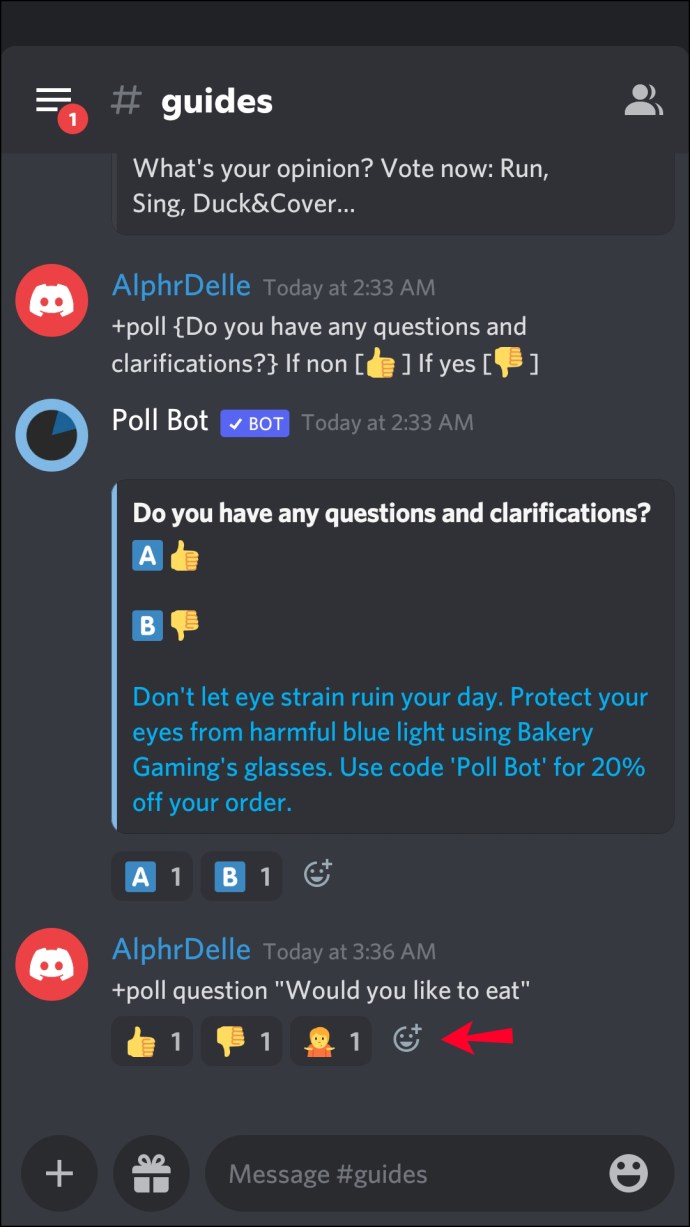
Sådan opretter du en afstemning i Discord på en pc
De fleste brugere foretrækker at bruge Discord på en computer. Du kan gøre det på mere end én måde.
Opret en afstemning uden yderligere værktøjer
Du behøver ingen værktøjer til at oprette en simpel afstemning i Discord.
Her er, hvad du kan gøre:
- Start Discord-appen, eller gå til Discord-webstedet, og tryk på "Åbn Discord i din browser."

- Vælg den server, hvor du vil oprette afstemningen.
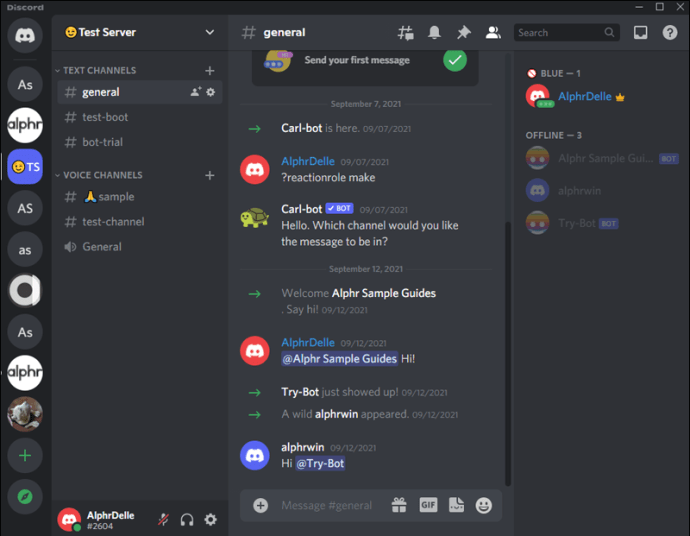
- Tryk på rullemenuen og vælg "Opret kanal".
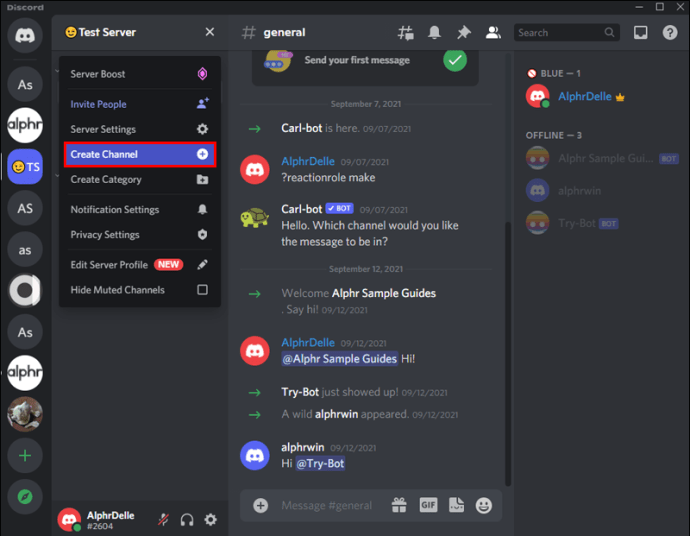
- Navngiv kanalen/afstemningen og opret den.
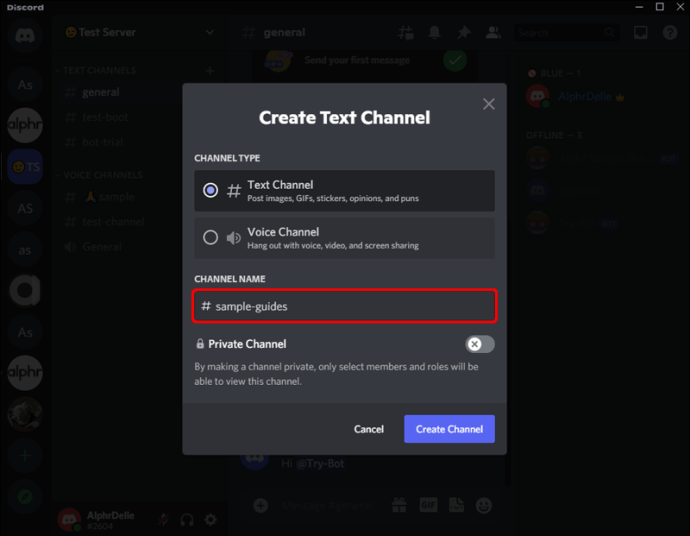
- Indstil de nødvendige tilladelser for at give andre mulighed for at stemme.
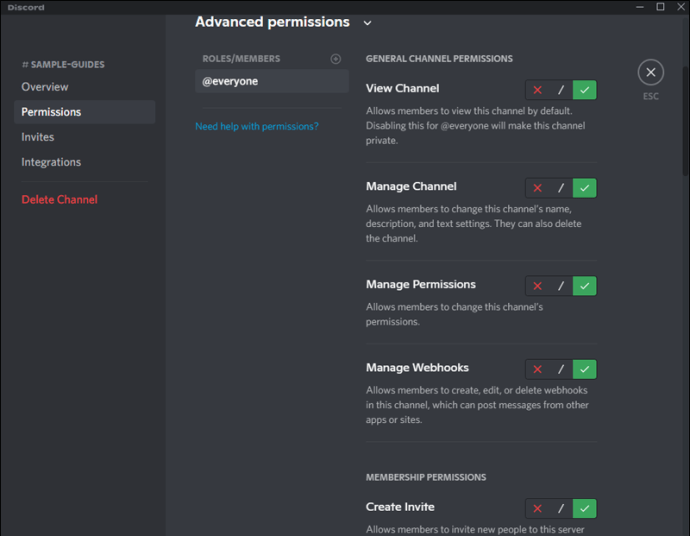
- Vend tilbage til kanalen og skriv spørgsmålet. Angiv stemmeinstruktioner og hvilke emojis, der skal bruges, når du svarer.
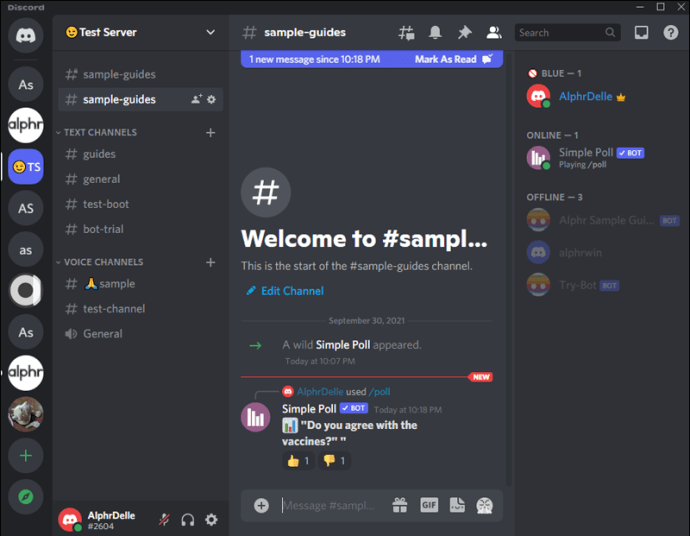
- Bed folk om at stemme og forklare reglerne.
Brug Poll-Maker
Poll-Maker er et værktøj til at lave afstemninger. Efter at have oprettet en afstemning, kan du indsætte linket til en Discord-kanal eller besked.
Sådan gør du:
- Start en browser og besøg Poll-Maker-webstedet.
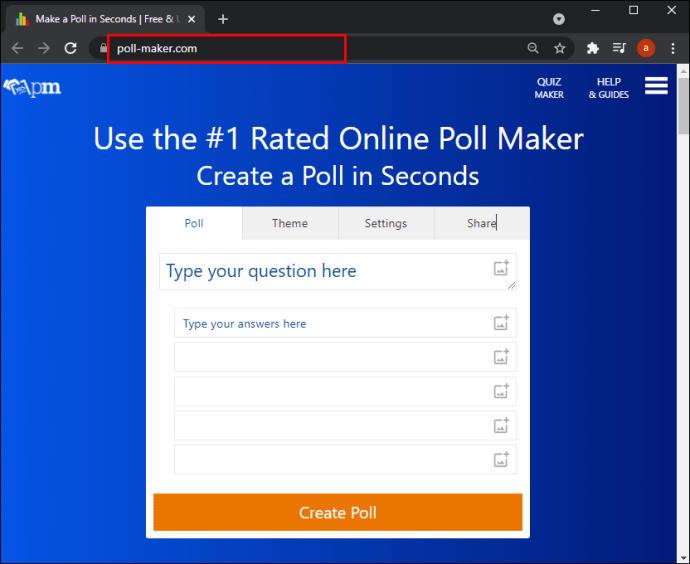
- Indtast afstemningens spørgsmål og svar.
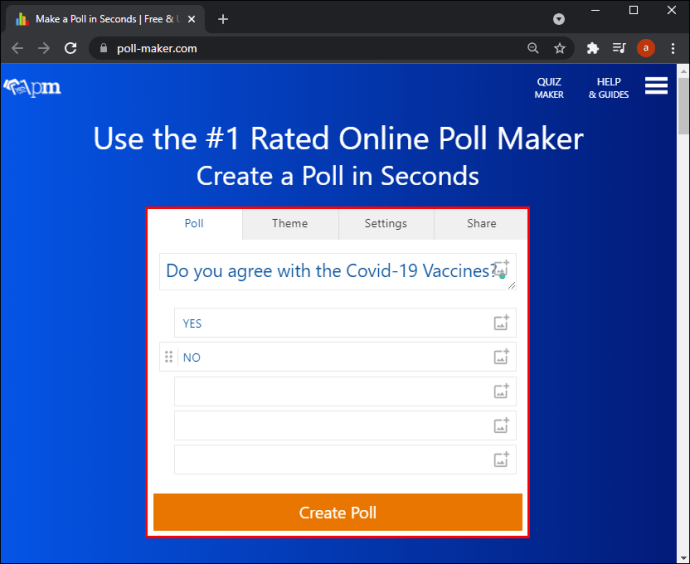
- Vælg "Opret afstemning", og kopier dens link.
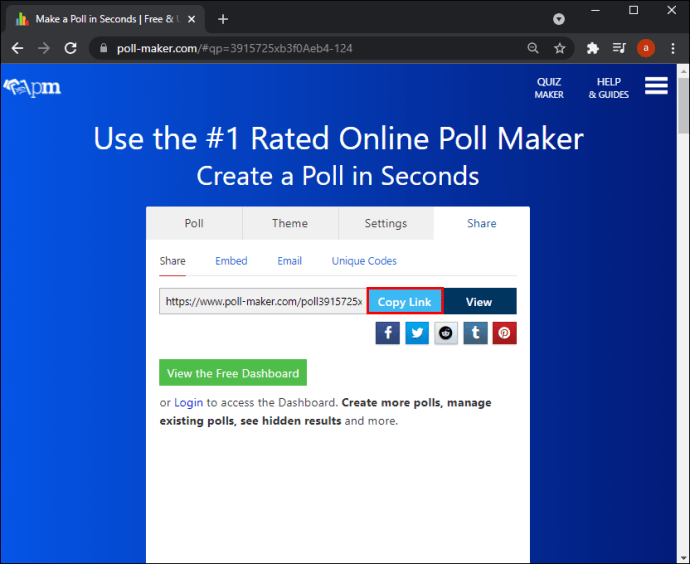
- Åbn Discord-appen eller gå til Discord-webstedet og indsæt linket i den relevante kanal eller besked.
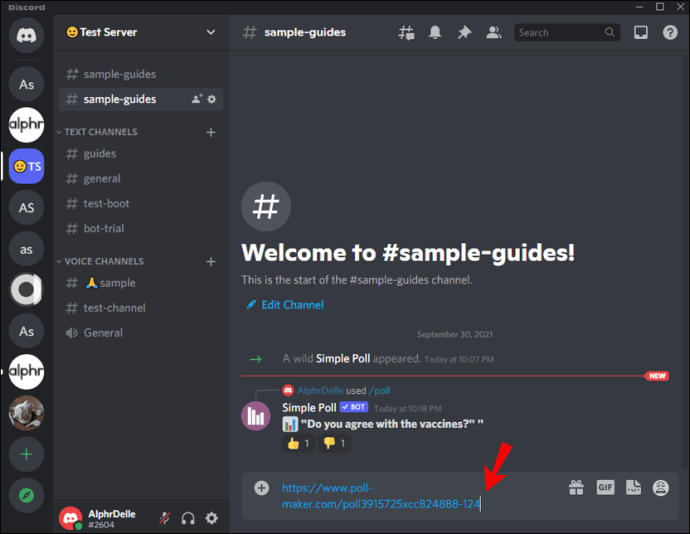
Fortæl folk, hvad linket indeholder. Du skal oprette en konto for at se resultaterne.
Brug Poll-Bot
Poll-Bot er Discords gratis bot til at køre afstemninger. Processen består af to sektioner: tilføjelse af botten til en kanal og oprettelse af afstemningen.
Følg instruktionerne nedenfor for at tilføje Poll-Bot til en Discord-kanal:
- Besøg Poll-Bots hjemmeside.
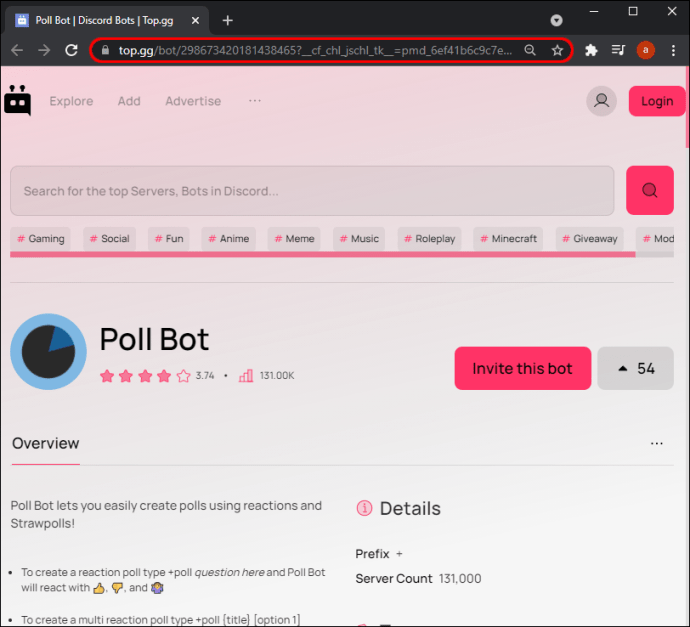
- Tryk på "Inviter".
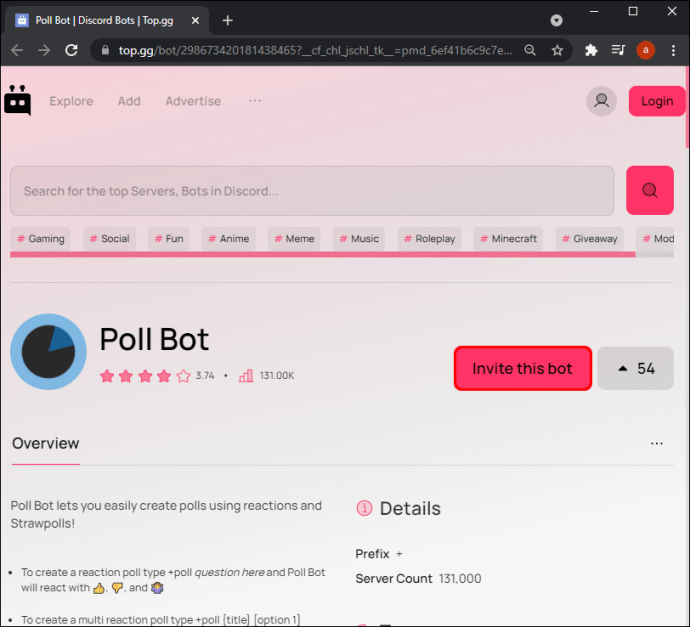
- Log ind og vælg en server til afstemningen.
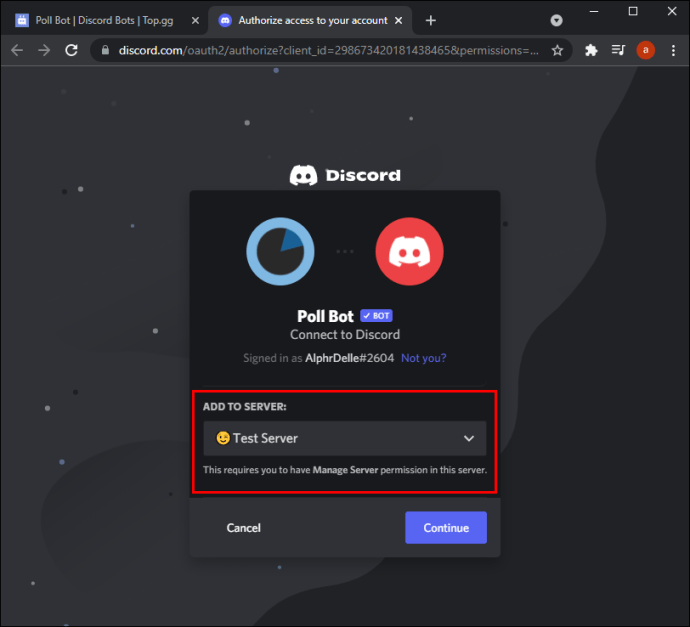
- Følg instruktionerne for at fuldføre bekræftelsesprocessen.
- Åbn Discord-appen eller gå til hjemmesiden.

- Åbn serveren.
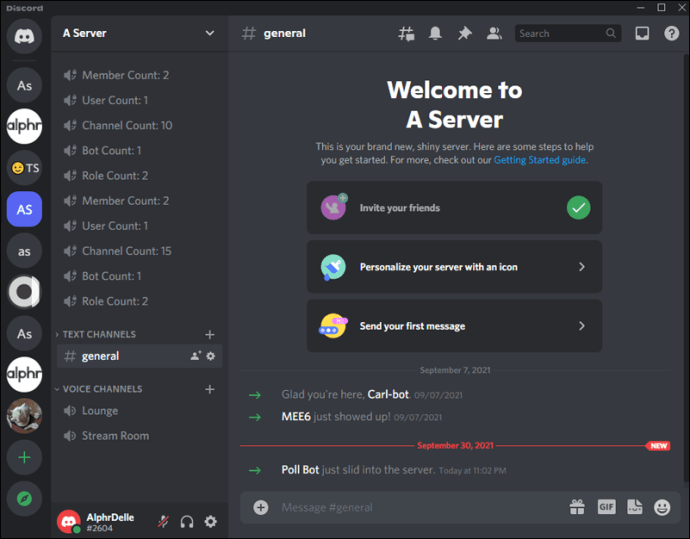
- Gå til den kanal, du vil tilføje afstemningen til.
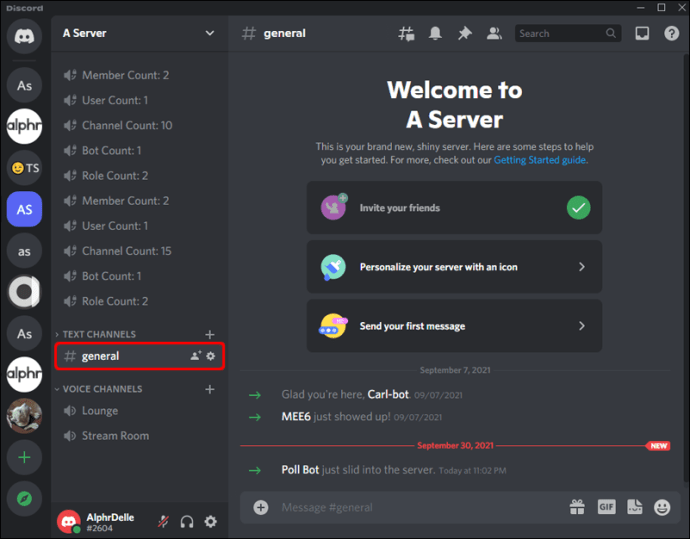
- Åbn indstillinger og vælg "Tilladelser".
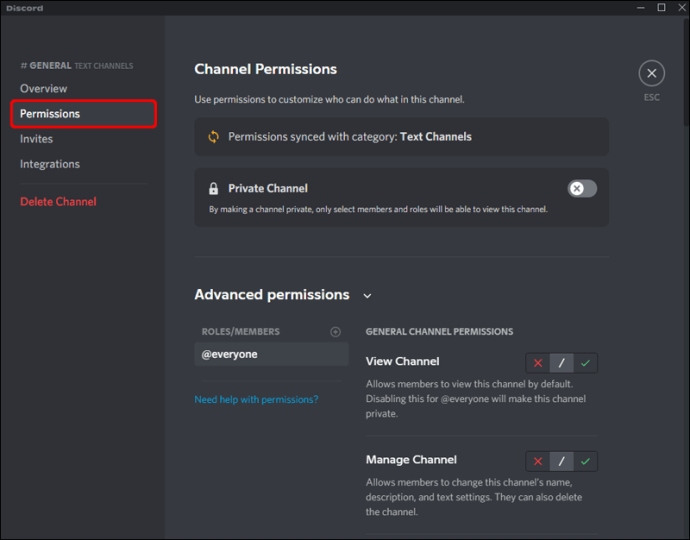
- Tilføj Poll-Bot til kanalen som nyt medlem, og lad den sende og læse beskeder.
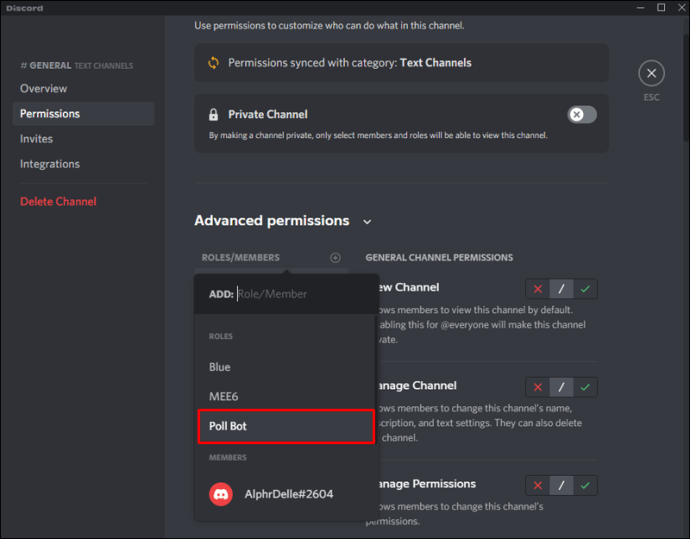
Nu hvor du har tilføjet Poll-Bot til kanalen, skal du vælge den rigtige afstemningstype:
Opret en halmafstemning med Poll-Bot
Følg disse trin for at oprette en halmafstemning:
- Indtast "+strawpoll {spørgsmål} [svar 1] [svar 2] [svar 3]" i beskedfeltet.
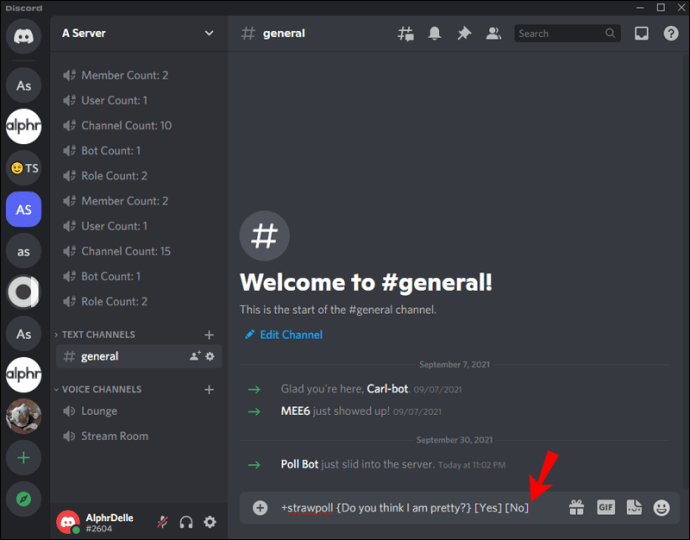
- Poll-Bot vil automatisk oprette et link til afstemningen.
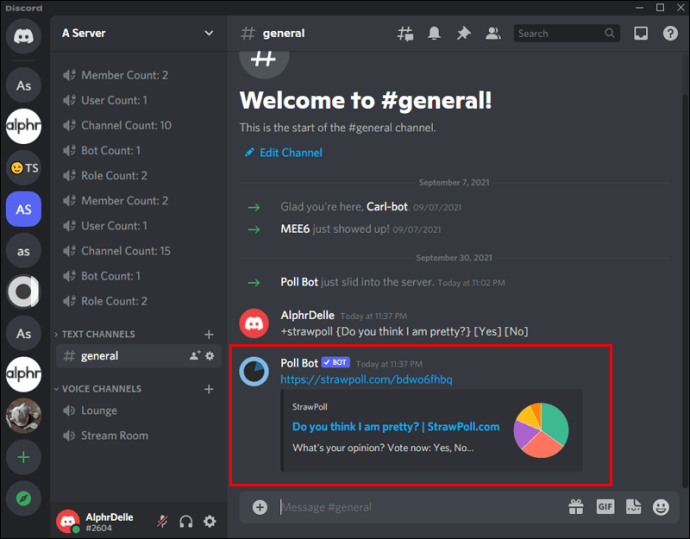
Opret en afstemning med flere reaktioner med Poll-Bot
Flere reaktionsundersøgelser giver deltagerne mulighed for at vælge en emoji til et svar:
- Indtast "+afstemning {spørgsmål} [svar 1] [svar 2] [svar 3]" i beskedfeltet.
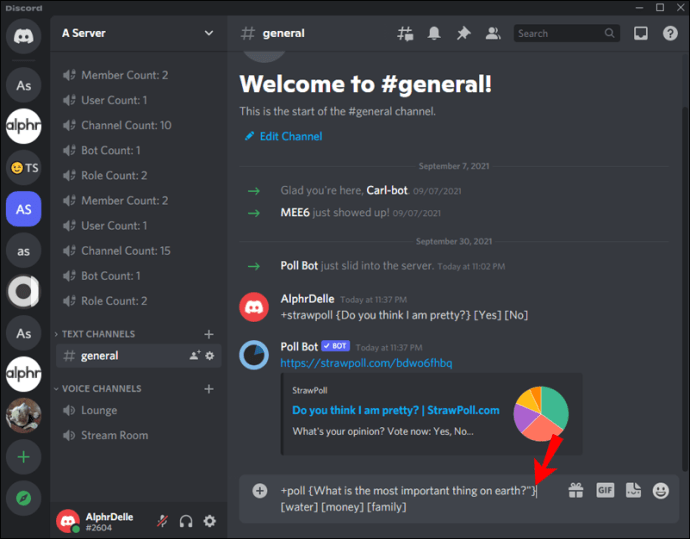
- Poll-Bot vil automatisk oprette afstemningen.
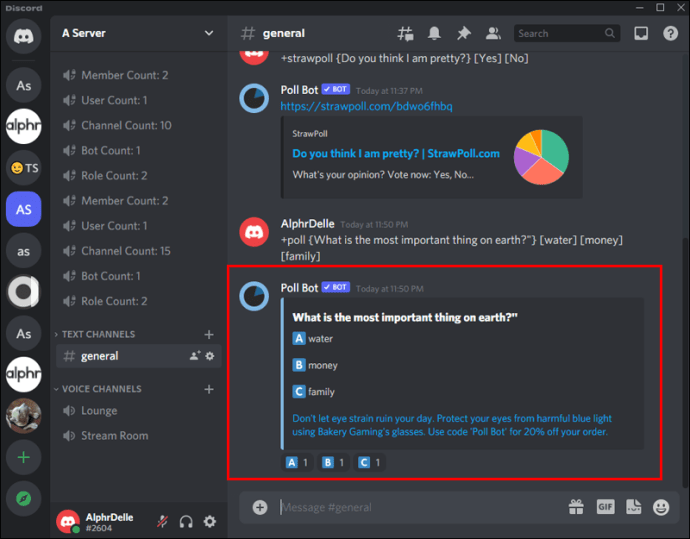
Opret en Ja/Nej-afstemning med Poll-Bot
Følg disse trin for at oprette en ja/nej-afstemning:
- Indtast "+afstemningsspørgsmål". "Spørgsmål" bør erstattes med afstemningsspørgsmålet.
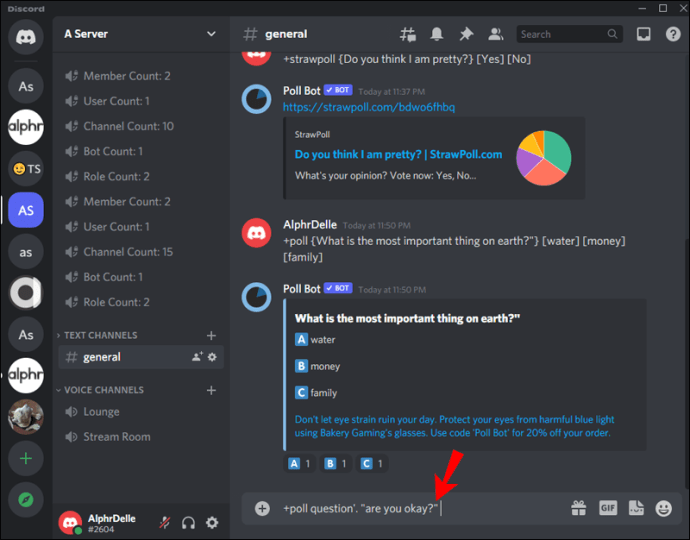
- Poll-Bot opretter automatisk en afstemning med tre svar: tommelfingeren op, tommelfingeren nedad og en emoji, der trækker på skuldrene.
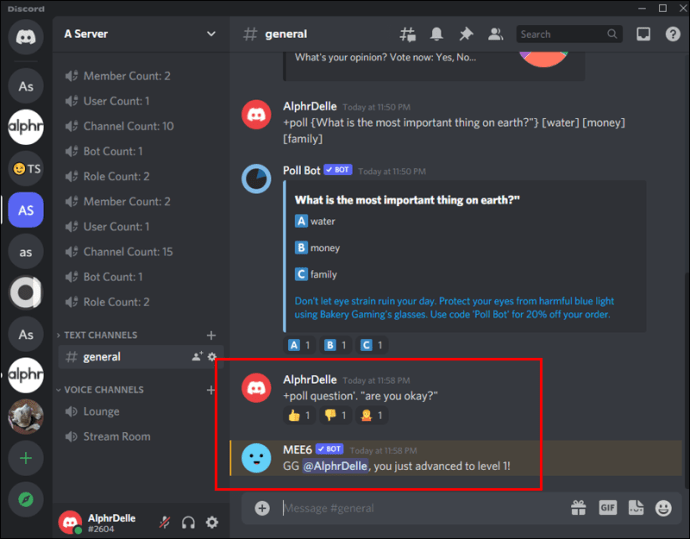
Få indsigt i andre medlemmers holdninger
At lære at oprette en afstemning i Discord giver dig mulighed for at lære andre medlemmer at kende og finde ud af mere om deres meninger om et bestemt emne. Uanset enheden er der flere metoder til at oprette afstemninger til din rådighed.
Vi håber, at denne artikel hjalp dig med at lære mere om at køre afstemninger i Discord, og hvordan du gør det.
Har du nogensinde lavet nogen meningsmålinger? Foretrækker du at oprette dem på din telefon eller computer? Fortæl os i kommentarfeltet nedenfor.